
NAVIGON 72 Easy
NAVIGON 72 Plus
NAVIGON 72 Premium
Manuale utente
Italiano
Agosto 2011
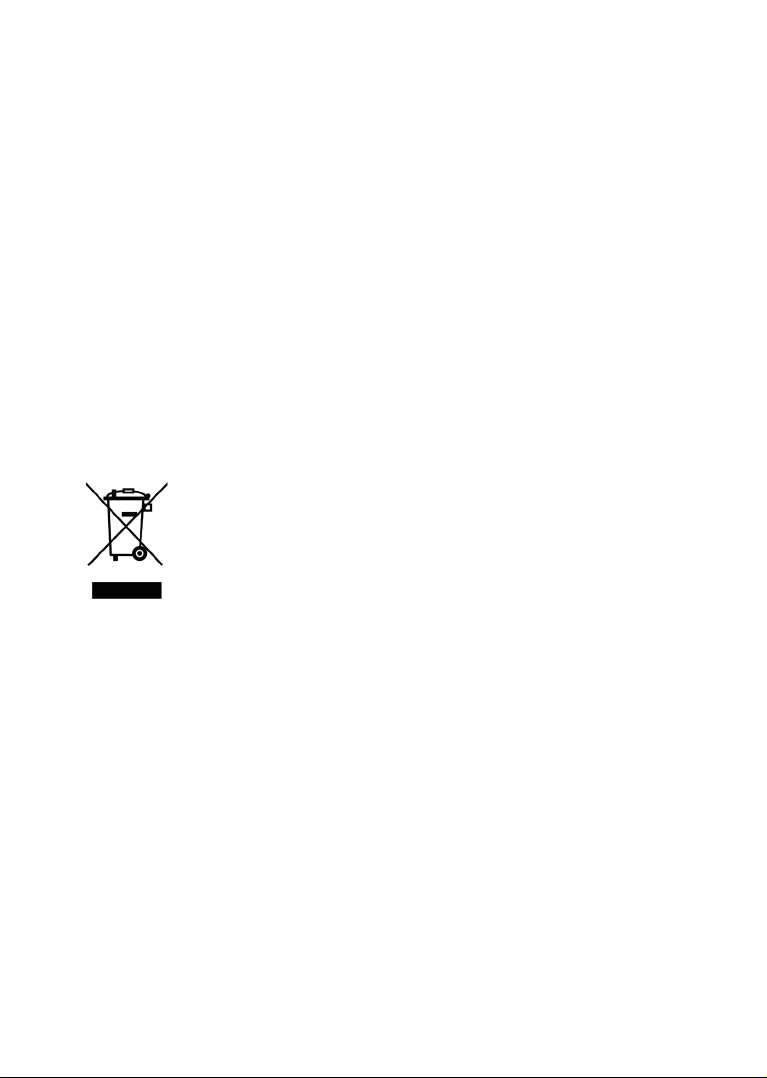
Il simbolo del bidone della spazzatura con ruote sbarrato indica che
nella Comunità Europea questo prodotto è soggetto a raccolta
differenziata. Questo vale sia per il prodotto stesso che per ogni suo
componente e accessorio contrassegnato dallo stesso simbolo. Questi
prodotti non devono essere buttati nella spazzatura casalinga non
differenziata.
Contatto
NAVIGON AG
Schottmüllerstraße 20A
D-20251 Hamburg
I dati e le caratteristiche tecniche contenuti in questo manuale possono essere
soggetti a variazioni senza preavviso. Nessuna parte di questa pubblicazione può
essere riprodotta, archiviata con sistemi di recupero o trasmessa in qualsiasi forma
o mezzo, sia elettronico, meccanico, fotografico o altro, senza il preventivo
permesso scritto della ditta NAVIGON AG. Tutti i dati tecnici e i disegni sono protetti
dalla legge per i diritti d'autore.
2011, NAVIGON AG
Tutti i diritti riservati.

Manuale utente NAVIGON 72 Easy | 72 Plus | 72 Premium
Sommario
1 Introduzione ...................................................................................... 7
1.1 Informazioni sul manuale ..................................................................... 7
1.1.1 Convenzioni .......................................................................... 7
1.1.2 Simboli.................................................................................. 7
1.2 Indicazioni legali .................................................................................. 7
1.2.1 Garanzia ............................................................................... 7
1.2.2 Marchi depositati................................................................... 8
1.3 Domande sul prodotto ......................................................................... 8
2 Prima di iniziare ................................................................................ 8
2.1 Contenuto del pacchetto ...................................................................... 8
2.2 Manutenzione del dispositivo di navigazione ....................................... 9
2.3 Importanti indicazioni di sicurezza ....................................................... 9
2.3.1 Indicazioni di sicurezza per la navigazione ......................... 10
2.3.2 Indicazioni di sicurezza per il dispositivo di navigazione ...... 10
2.3.3 Indicazioni di sicurezza per il montaggio in auto.................. 11
2.4 Mettere in funzione il sistema di navigazione ..................................... 11
2.4.1 Montaggio del sistema di navigazione nel veicolo ............... 11
2.4.2 Memory-card ...................................................................... 13
2.5 Navigazione con il GPS ..................................................................... 14
3 Accendere il dispositivo di navigazione ....................................... 14
3.1 Accendere il dispositivo ..................................................................... 15
3.2 Mettere in standby il dispositivo di navigazione .................................. 15
3.3 Spegnere il dispositivo di navigazione ............................................... 15
4 Primo avvio del sistema di navigazione ....................................... 15
5 Usare il sistema di navigazione ..................................................... 17
5.1 Passare ad un'altra applicazione ....................................................... 18
5.1.1 Sfogliare ............................................................................. 18
5.1.2 Utilizzare la barra dei tasti ................................................... 18
5.1.3 Opzioni ............................................................................... 19
5.2 Informazioni ....................................................................................... 19
5.3 Tastiera software ............................................................................... 22
5.3.1 Tasti speciali ....................................................................... 22
5.3.2 Layout tastiera latina ........................................................... 22
5.3.3 Layout di tastiera cirillico e greco ........................................ 23
5.3.4 Inserimento dati .................................................................. 24
6 Comando vocale ............................................................................. 24
6.1 Attivazione del comando vocale ......................................................... 25
6.2 Utilizzare comandi vocali ................................................................... 25
6.3 Aiuto .................................................................................................. 25
6.4 Disattivazione del comando vocale .................................................... 26
6.5 Configurare il comando vocale........................................................... 26
Manuale utente Sommario III
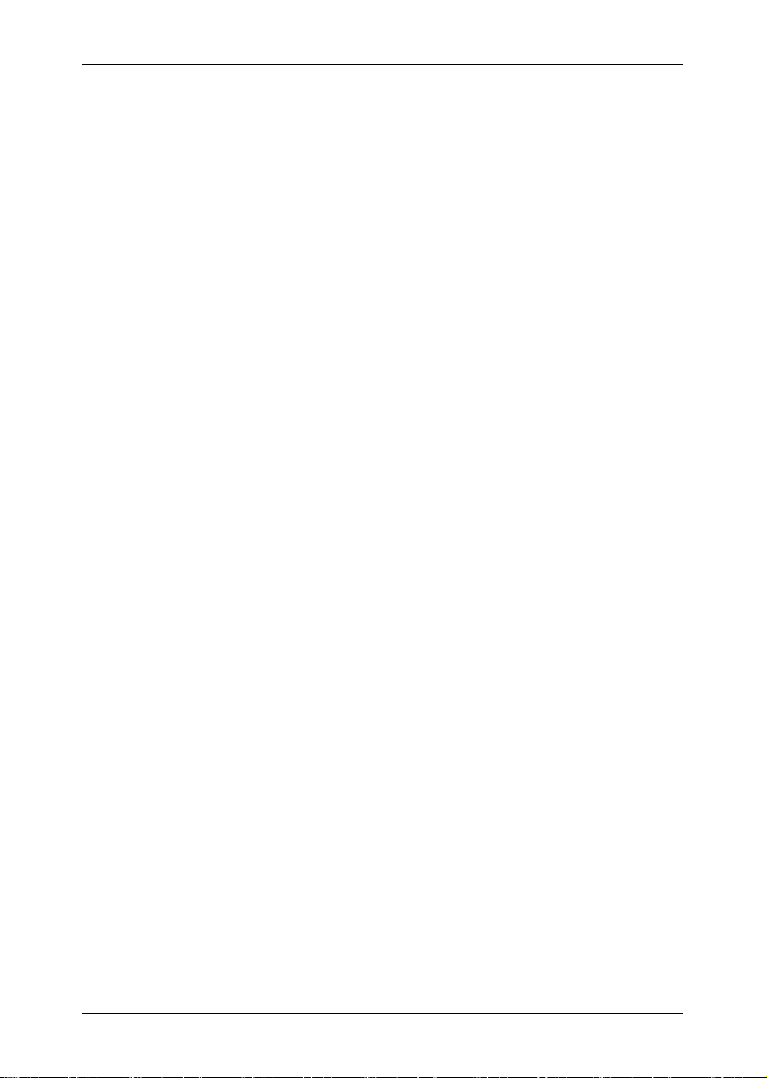
Manuale utente NAVIGON 72 Easy | 72 Plus | 72 Premium
7 Navigazione ..................................................................................... 27
7.1 Avviare il software di navigazione ...................................................... 27
7.2 Inserire una destinazione ................................................................... 29
7.2.1 Inserire il paese di destinazione .......................................... 29
7.2.2 Inserire indirizzo.................................................................. 30
7.2.3 Pronunciare indirizzo .......................................................... 32
7.2.4 Destinazione speciale ......................................................... 32
7.2.5 Informazioni sulla destinazione ........................................... 36
7.2.6 Favorite .............................................................................. 37
7.2.7 Destinazioni recenti ............................................................ 38
7.2.8 Dalla rubrica ....................................................................... 38
7.2.9 Navigare verso casa ........................................................... 39
7.2.10 Scegliere una destinazione dalla mappa ............................. 39
7.2.11 Opzioni nella finestra Destinazione ..................................... 40
7.2.12 Anteprima del tragitto .......................................................... 41
7.3 Amministrazione delle destinazioni .................................................... 43
7.3.1 Salvare una destinazione .................................................... 44
7.3.2 Cancellare destinazione ...................................................... 44
7.3.3 Rinominare una destinazione della lista Favorite ................ 45
7.3.4 Definire l'indirizzo di casa .................................................... 45
7.3.5 Modificare l'indirizzo di casa ............................................... 46
7.4 Tragitto con tappe .............................................................................. 46
7.4.1 Aprire la pianificazione di tragitto ........................................ 46
7.4.2 Pianificare un nuovo tragitto ................................................ 47
7.4.3 Modificare le tappe ............................................................. 48
7.4.4 Amministrare i tragitti .......................................................... 49
7.4.5 Ripristinare l'ultimo tragitto .................................................. 51
7.4.6 Calcolare e visualizzare un tragitto ..................................... 51
7.4.7 Simulare il tragitto ............................................................... 51
7.4.8 Anteprima del tragitto .......................................................... 52
8 Usare la mappa ............................................................................... 54
8.1 Scelta della mappa ............................................................................ 54
8.2 Mappa nel modo Standard ................................................................. 55
8.3 Mappa nel modo Anteprima del tragitto ............................................. 57
8.4 Mappa nel modo Navigazione............................................................ 58
8.4.1 Navigazione nella modalità Veicolo ..................................... 58
8.4.2 Navigazione nella modalità Pedone .................................... 63
8.4.3 Opzioni della mappa nel modo Navigazione ....................... 65
8.4.4 Chiudere la Navigazione ..................................................... 66
8.5 Mappa nel modo Cerca destinazione ................................................. 66
8.5.1 Modifiche del quadrante mappa .......................................... 67
8.5.2 Imposta destinazione .......................................................... 68
8.5.3 Spostare la destinazione ..................................................... 68
8.5.4 Cancellare destinazione ...................................................... 68
IV Sommario Manuale utente

Manuale utente NAVIGON 72 Easy | 72 Plus | 72 Premium
9 Funzioni utili .................................................................................... 69
9.1 Profili di tragitto .................................................................................. 69
9.1.1 Impostazione dei profili di tragitto ........................................ 69
9.1.2 Profili base NAVIGON......................................................... 70
9.1.3 Creare un nuovo profilo di tragitto ....................................... 70
9.1.4 Scegliere un profilo di tragitto .............................................. 71
9.1.5 Gestire i profili di tragitto ..................................................... 71
9.2 Screenshot ........................................................................................ 72
9.2.1 Abilitare screenshot ............................................................ 72
9.2.2 Creare degli screenshot ...................................................... 72
9.3 Parcheggiare nelle vicinanze della destinazione ................................ 73
9.3.1 Funzioni particolari su un tragitto con più tappe .................. 74
9.4 MyBest POI: POI sul tragitto .............................................................. 76
9.4.1 Visualizzare le destinazioni speciali sul tragitto ................... 76
9.4.2 Navigare verso una delle destinazioni ................................. 77
9.4.3 Impostare le categorie ........................................................ 78
9.5 Stato GPS, salvare la posizione attuale ............................................. 78
9.6 Blocco ............................................................................................... 79
9.7 TMC (Indicazioni sul traffico) ............................................................. 80
9.7.1 Ottimizzazione del tragitto: A richiesta ................................ 80
9.7.2 Ottimizzazione del tragitto: Automatico ............................... 82
9.7.3 Visualizzare le segnalazioni sul traffico ............................... 83
9.7.4 Filtrare le segnalazioni sul traffico ....................................... 85
9.7.5 Mostrare i dettagli delle singole segnalazioni ...................... 86
9.7.6 Modo edit ............................................................................ 87
9.7.7 Opzioni (Indicazioni sul traffico) .......................................... 87
9.7.8 Impostazioni (Indicazioni sul traffico)................................... 88
10 Modulo vivavoce ............................................................................. 89
10.1 Collegamento Bluetooth .................................................................... 91
10.1.1 Ricerca e accoppiamento di dispositivi Bluetooth ................ 91
10.1.2 Accoppiamento dal telefonino ............................................. 93
10.1.3 Collegare dispositivo ........................................................... 94
10.1.4 Attivare il telefonino ............................................................ 95
10.1.5 Cancellare dispositivo ......................................................... 96
10.1.6 Importa rubrica ................................................................... 97
10.1.7 Importare lista delle chiamate ............................................. 98
10.2 Rispondere ad una telefonata ............................................................ 99
10.3 Ricezione SMS .................................................................................. 99
10.4 Telefonare ....................................................................................... 100
10.4.1 Comporre un numero ........................................................ 100
10.4.2 Selezionare una scelta rapida ........................................... 100
10.4.3 Chiamare un contatto dalla rubrica ................................... 101
10.4.4 Chiamare una delle ultime persone chiamate ................... 101
10.4.5 Prendere una chiamata dal telefonino ............................... 102
Manuale utente Sommario V
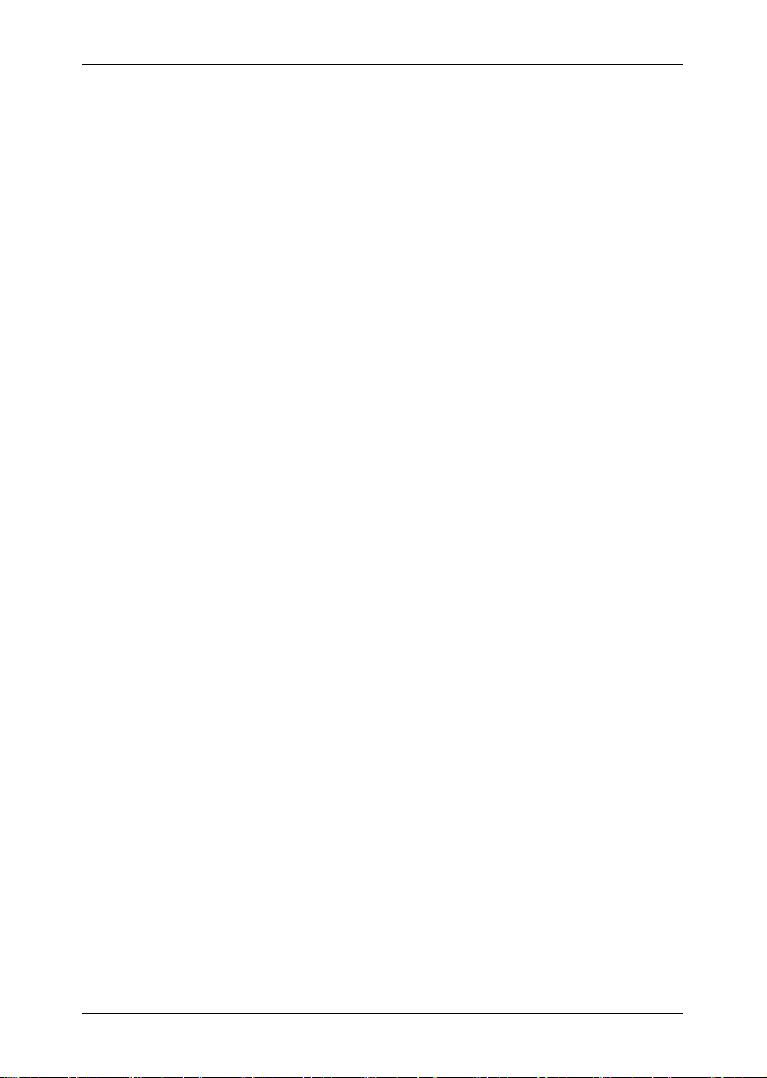
Manuale utente NAVIGON 72 Easy | 72 Plus | 72 Premium
10.5 Durante una conversazione ............................................................. 102
10.5.1 Tornare all'inserimento della destinazione ........................ 102
10.5.2 Portare in primo piano la mappa ....................................... 102
10.5.3 Inserire delle cifre ............................................................. 103
10.5.4 Attivare il mute del microfono ............................................ 103
10.5.5 Passare la chiamata al telefonino ..................................... 103
10.5.6 Terminare la telefonata ..................................................... 103
10.6 Funzioni utili .................................................................................... 103
10.6.1 Navigare verso un contatto della rubrica ........................... 103
10.6.2 Aprire la posta in ingresso ................................................ 104
10.7 Configurare il modulo viva voce ....................................................... 105
10.7.1 Chiamata rapida ............................................................... 105
10.7.2 Impostazioni ..................................................................... 106
11 Configurare il sistema di navigazione ......................................... 107
12 Appendice...................................................................................... 109
12.1 Dati tecnici del dispositivo di navigazione ........................................ 109
12.2 NAVIGON – Norme di licenza .......................................................... 110
12.3 Dichiarazione di conformità .............................................................. 114
13 Risoluzione problemi .................................................................... 114
14 Indice analitico .............................................................................. 117
VI Sommario Manuale utente
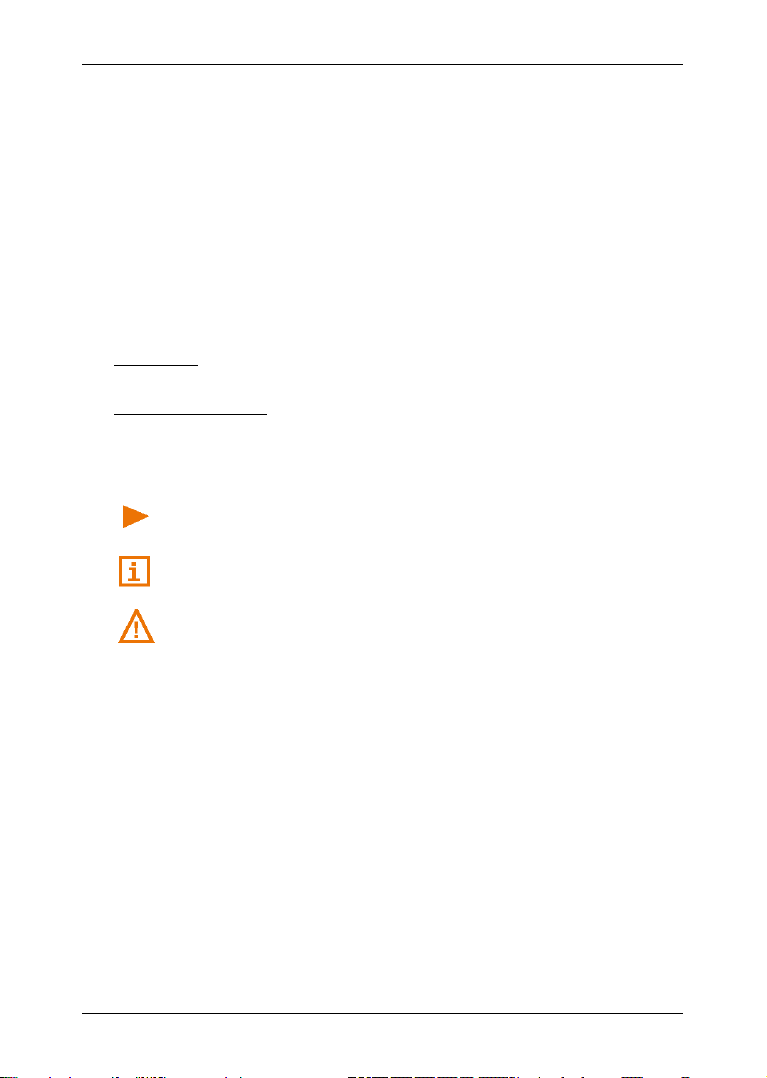
Manuale utente NAVIGON 72 Easy | 72 Plus | 72 Premium
1 Introduzione
1.1 Informazioni sul manuale
1.1.1 Convenzioni
Per garantire una migliore leggibilità e chiarezza vengono usati nel
manuale i seguenti tipi di scrittura:
Grassetto e corsivo: Nomi di prodotti.
AIUSCOLO: Nomi di finestre e finestre di dialogo.
M
Grassetto: Evidenzia parti importanti del testo.
Sottolineato: Nomi di tasti, caselle ed altri elementi
Sottolineato e corsivo: Nome di comandi del dispositivo di navigazione.
1.1.2 Simboli
I seguenti simboli indicano particolari parti del testo:
Suggerimenti ed indicazioni che facilitano l'uso del software
Approfondimenti e chiarimenti
dell´interfaccia utente.
Indicazioni di pericolo
1.2 Indicazioni legali
1.2.1 Garanzia
Il contenuto della documentazione e del software possono essere
cambiati senza preavviso. La NAVIGON AG declina ogni responsabilità
per l'esattezza del contenuto del manuale e per danni che si verifichino
dal suo utilizzo.
Ringraziamo chiunque segnali errori o dia suggerimenti per il
miglioramento dei nostri prodotti, permettendoci di offrire ai nostri clienti
prodotti sempre più soddisfacenti.
Introduzione - 7 -
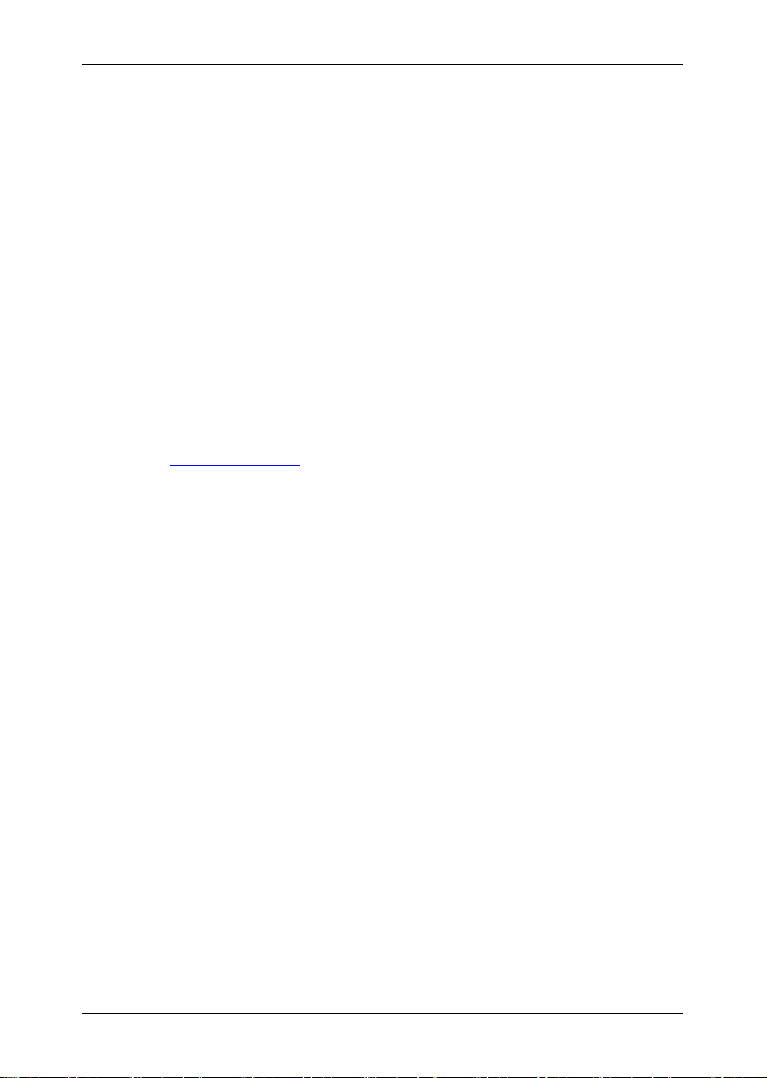
Manuale utente NAVIGON 72 Easy | 72 Plus | 72 Premium
1.2.2 Marchi depositati
Tutti i marchi depositati e di fabbrica nominati in questo manuale
sottostanno, senza limitazioni, alle norme internazionali per i marchi
depositati e appartengono ai rispettivi proprietari. Tutti i marchi, nomi
commerciali o d'aziende nominati in questo manuale sono o possono
essere marchi registrati o nomi commerciali e quindi di proprietà di
un'azienda. Tutti i diritti, che non sono esplicitamente concordati, sono
riservati.
In caso di mancanza del rispettivo contrassegno per i nomi commerciali
e per i marchi nominati in questo manuale non si deve presupporre che
i marchi non siano depositati o liberi da diritti di terzi.
► Microsoft, Outlook, Excel, Windows e ActiveSync sono marchi della
Microsoft Corporation.
► NAVIGON è un marchio depositato della NAVIGON AG.
1.3 Domande sul prodotto
Avete domande sul vostro prodotto? Visitate il nostro sito internet
www.navigon.com e cliccate su "Assistenza clienti". Troverete un'area
con le domande ricorrenti (Centro FAQ) e scoprirete come contattarci
telefonicamente o tramite e-mail.
2 Prima di iniziare
2.1 Contenuto del pacchetto
Si prega di controllare la completezza del prodotto fornito. Rivolgetevi
immediatamente al rivenditore dal quale È stato acquistato il prodotto
nel caso in cui la confezione non sia completa di tutte le sue parti.
Nel prodotto che avete acquistato sono contenuti:
► Dispositivo di navigazione
► Supporto per auto di design
► Cavo d'alimentazione per auto (trasformatore da 12V per
accendisigari) con antenna TMC integrata
► Cavo USB
► Istruzioni d'installazione illustrate
- 8 - Prima di iniziare
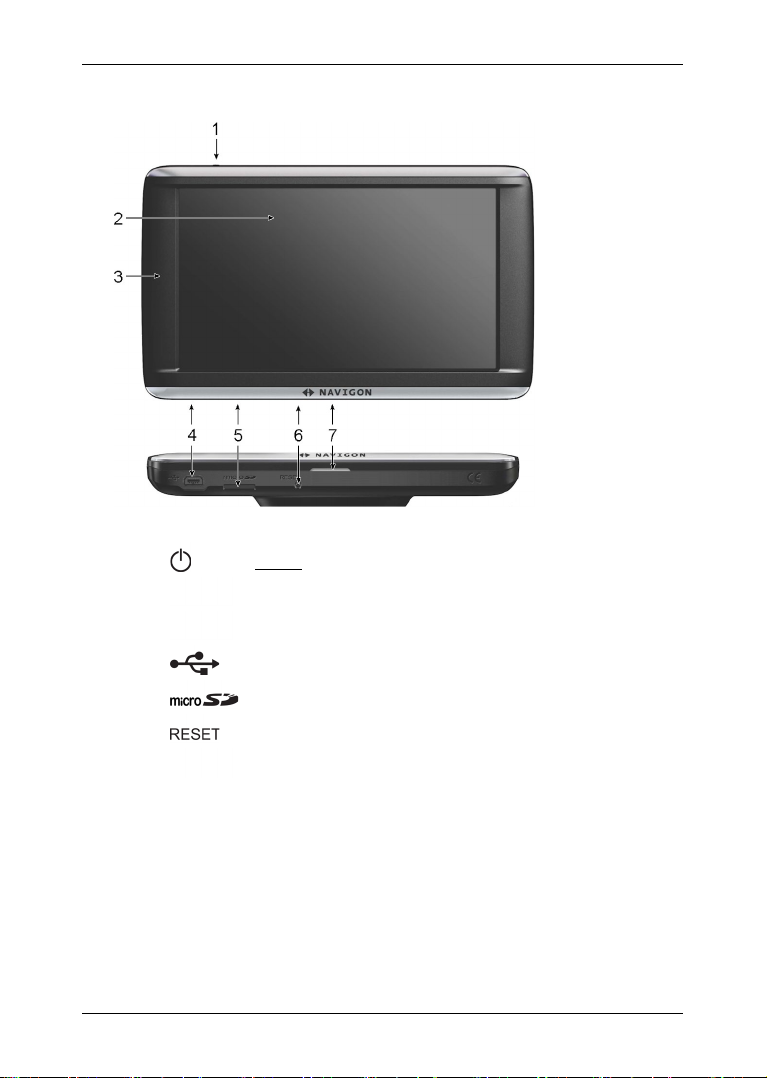
Manuale utente NAVIGON 72 Easy | 72 Plus | 72 Premium
2.2 Manutenzione del dispositivo di navigazione
1 On/Off
2 Touchscreen
3 Microfono (solo NAVIGON 72 Premium)
4 Presa Mini-USB per cavo USB / trasformatore
5 Slot per memory-card microSD
6 Reset
7 LED
2.3 Importanti indicazioni di sicurezza
Vi preghiamo, nel vostro interesse, di leggere attentamente le seguenti
avvertenze e indicazioni di sicurezza prima di utilizzare il sistema di
navigazione.
Prima di iniziare - 9 -
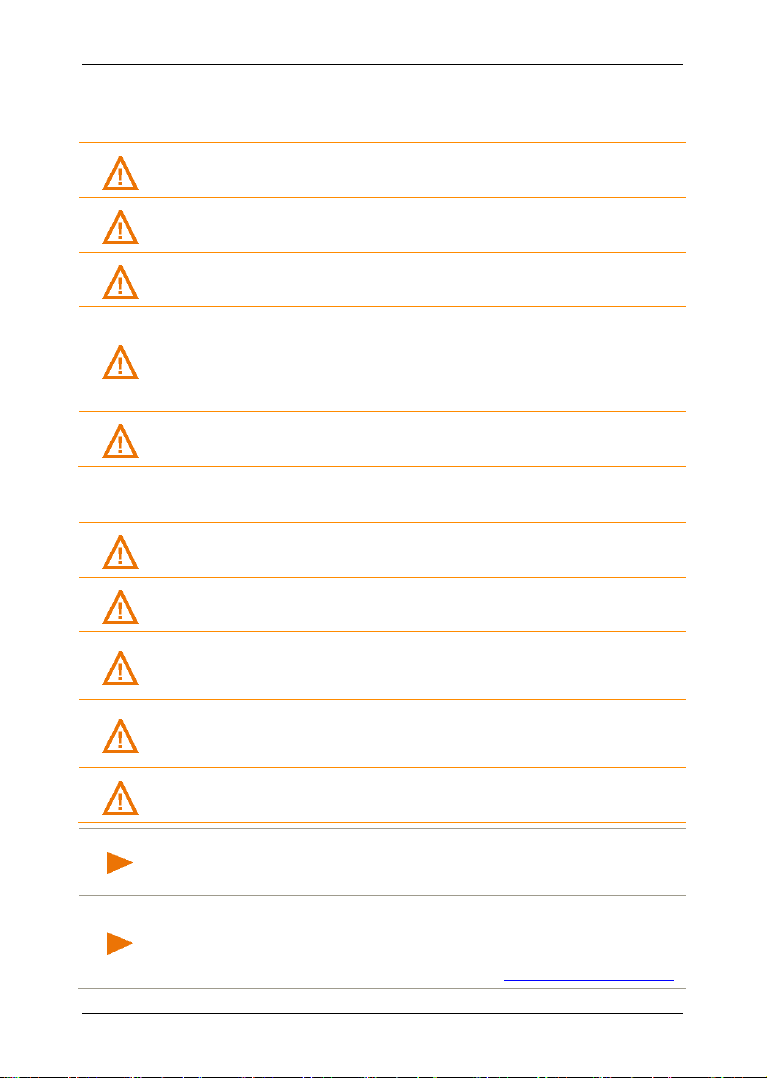
Manuale utente NAVIGON 72 Easy | 72 Plus | 72 Premium
Importante! Seguite le indicazioni del sistema di navigazione solo se
Importante! Non esponete il dispositivo di navigazione a forti fonti di
Importante! Non togliere mai lo spinotto dalla presa tirandolo dal cavo,
Attenzione: Non piegate o pizzicate il cavo. Fate inoltre attenzione che
Attenzione: Create un backup dei dati contenuti nella memory-card
2.3.1 Indicazioni di sicurezza per la navigazione
L'utilizzo del sistema di navigazione avviene a proprio rischio.
Importante! Non metter mano al sistema di navigazione durante la
guida per proteggere se stessi e gli altri da eventuali incidenti!
Importante! Guardate il display solamente se siete in una situazione
sicura!
Importante! La segnaletica ed il tracciato stradale hanno una priorità
maggiore rispetto alle indicazioni date dal sistema di navigazione.
queste non contraddicono la segnaletica e le norme stradali e la
situazione lo permette! Il sistema di navigazione vi condurrà fino a
destinazione anche se doveste essere costretti a deviare dal percorso
indicato.
Importante! Controllate sempre prima di partire che il supporto si
fissato bene ed in posizione corretta.
2.3.2 Indicazioni di sicurezza per il dispositivo di navigazione
Importante! Proteggete l'apparecchio dal bagnato. Non è resistente
all'acqua né impermeabile.
Importante! Non aprite in nessun caso la carcassa del dispositivo.
calore o freddo eccessivo. Ne potrebbe essere danneggiato o essere
compromessa la sua funzionalità (si veda "Dati tecnici", pagina 109).
in questo modo si potrebbe danneggiare in modo grave o distruggere il
modulo.
Importante! Non sottoponete il sistema di navigazione a forti sbalzi di
temperatura. Questi potrebbero causare la formazione di condensa.
non venga urtato da oggetti con spigoli vivi che potrebbero
danneggiarlo.
interna al sistema di navigazione.
Potete farlo comodamente usando il software NAVIGON Fresh che
- 10 - Prima di iniziare
potete scaricare gratuitamente dal sito internet www.navigon.com/fresh.
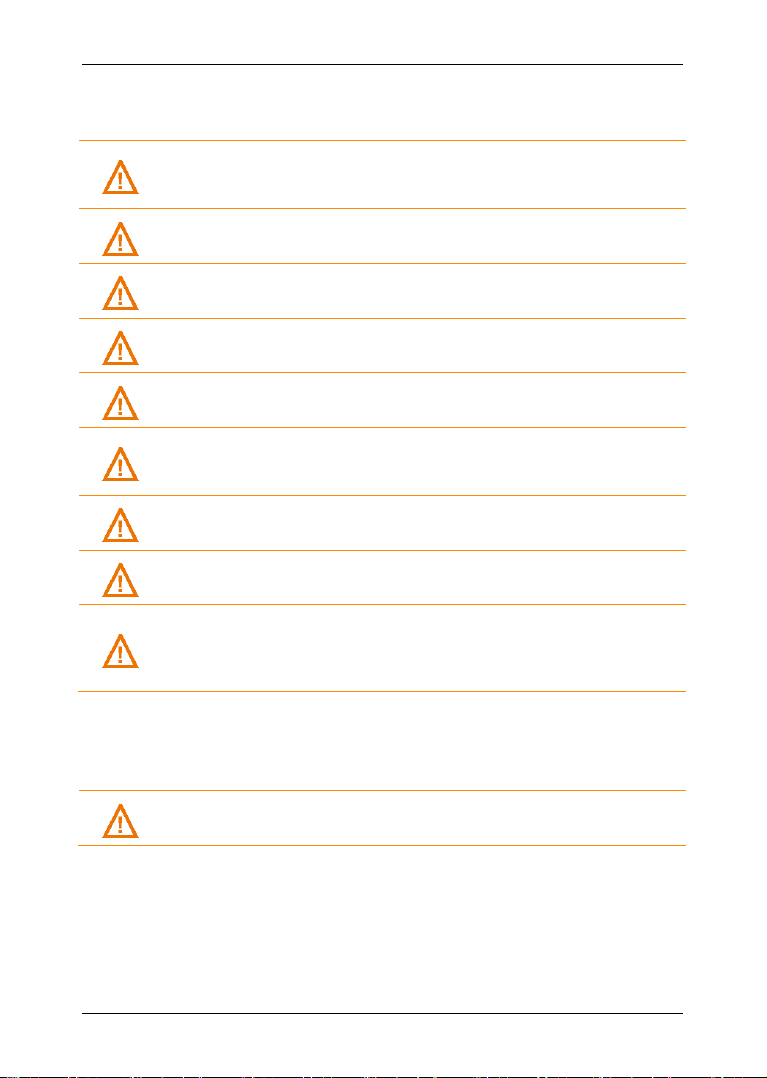
Manuale utente NAVIGON 72 Easy | 72 Plus | 72 Premium
Importante! Fissate il supporto in modo tale che il dispositivo per la
Importante! Controllate sempre prima di partire che il supporto si
Importante! Estrarre il cavo d'alimentazione per auto dall'accendisigari
2.3.3 Indicazioni di sicurezza per il montaggio in auto
navigazione sia ben visibile ed utilizzabile dal guidatore. La visuale del
guidatore sulla strada non deve però essere compromessa!
Importante! Non fissate il supporto nel raggio d'azione degli airbag.
Importante! Non fissate il supporto troppo vicino al volante a ad altri
comandi per evitare che venga compromesso l'utilizzo del veicolo.
Importante! Durante il montaggio del supporto assicuratevi che questo
non rappresenti un pericolo neanche in caso d'incidente.
Importante! Non posizionate il cavo nelle dirette vicinanze di airbag o
di dispositivi rilevanti per la sicurezza e della rete di alimentazione.
fissato bene ed in posizione corretta. La tenuta della ventosa può
diminuire col tempo.
Importante! Dopo l'installazione controllate tutte le apparecchiature
rilevanti per la sicurezza all'interno del veicolo.
Importante! Il cavo per auto può essere collegato solamente a prese
per accendisigari con una tensione di 12V.
se si abbandona il veicolo. Il trasformatore integrato consuma sempre
una piccola quantità di corrente e potrebbe scaricare la batteria del
veicolo.
2.4 Mettere in funzione il sistema di navigazione
2.4.1 Montaggio del sistema di navigazione nel veicolo
Importante! Osservate assolutamente tutte le indicazioni di sicurezza
del capitolo "Importanti indicazioni di sicurezza" a pagina 9.
Prima di iniziare - 11 -
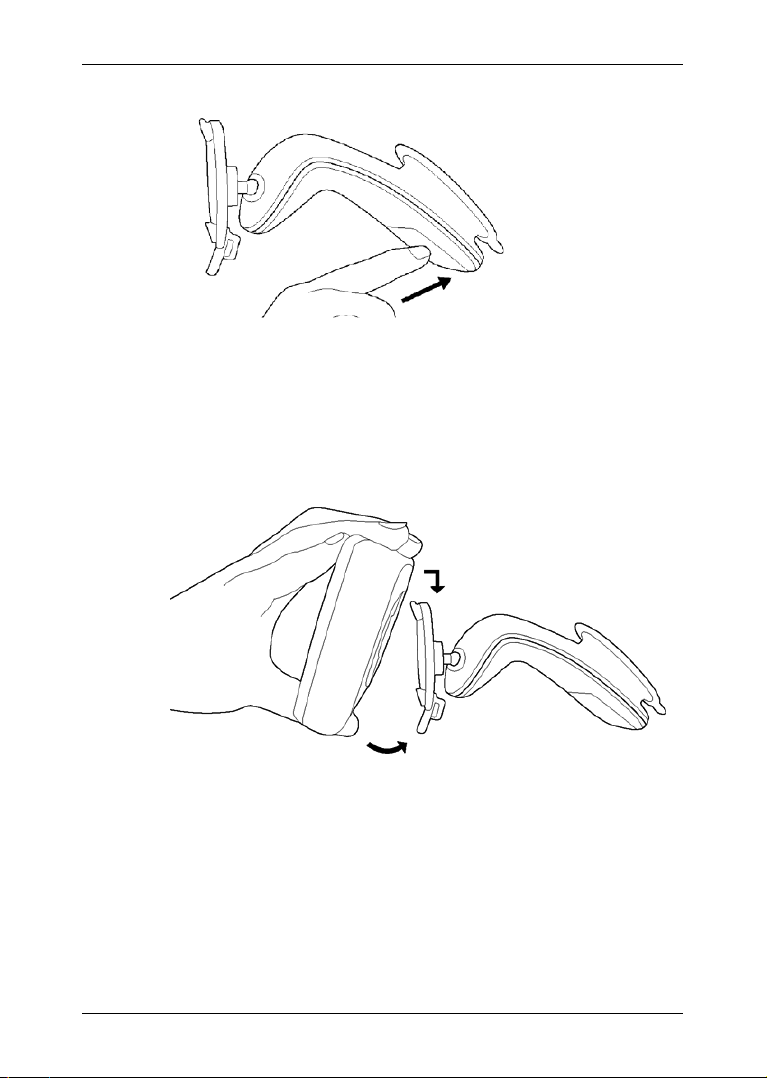
Manuale utente NAVIGON 72 Easy | 72 Plus | 72 Premium
Fissare il supporto
1. Pulite la ventosa e l'area del lunotto sulla quale volete applicare il
supporto. Entrambe devono essere asciutte ed esenti da sporco e
grasso.
2. Aprite la leva della ventosa del supporto il più possibile.
3. Appoggiate il supporto con la ventosa al parabrezza.
4. Premete la leva in direzione del parabrezza.
Inserire il dispositivo di navigazione nel supporto
Sul retro del dispositivo di navigazione vedrete un cerchio con due
rientranze.
1. Inserite il dispositivo di navigazione con la rientranza superiore nel
nasello superiore del supporto (vedi figura)
2. Spingete il dispositivo contro il supporto fino a sentire l'innesto del
sistema di fissaggio.
- 12 - Prima di iniziare
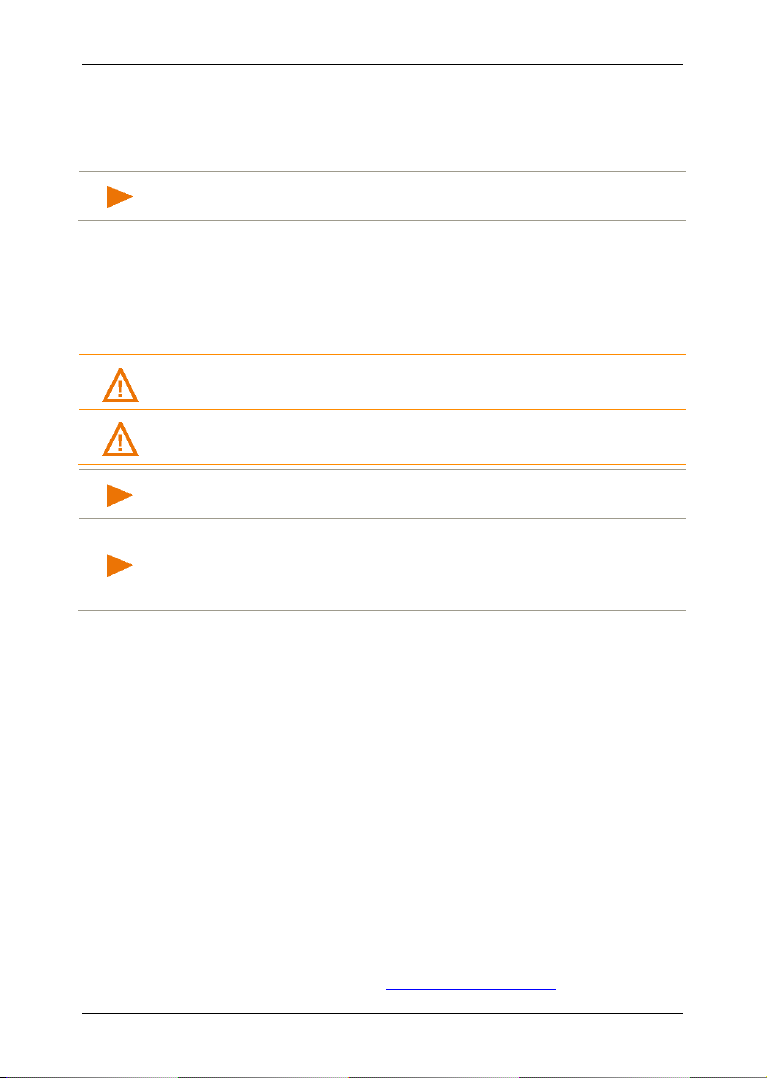
Manuale utente NAVIGON 72 Easy | 72 Plus | 72 Premium
Attenzione: Utilizzate solamente il cavo di alimentazione fornito con il
Attenzione: Il tempo di caricamento di un accumulatore
Alimentare con corrente il dispositivo di navigazione
Assieme al dispositivo di navigazione viene fornito anche un cavo
d'alimentazione per l'auto con il quale è possibile collegare il dispositivo
di navigazione all'accendisigari dell'auto alimentando così il dispositivo.
dispositivo di navigazione o di uno stesso modello di NAVIGON!
► Inserite il cavo alla presa dell'accendisigari del veicolo ed alla presa
Mini-USB del sistema di navigazione.
Durante il caricamento il LED posto nella parte inferiore del dispositivo
di navigazione s'illumina in arancione.
Appena l'accumulatore sarà completamente carico il LED sarà
illuminato in verde.
Importante! Il cavo per auto può essere collegato solamente a prese
per accendisigari con una tensione di 12V.
Importante! Osservate assolutamente tutte le indicazioni di sicurezza
del capitolo "Importanti indicazioni di sicurezza" a pagina 9.
Attenzione: Inserite gli spinotti USB nelle relative prese!
completamente scarico è di circa 3 ore.
L'autonomia con un accumulatore completamente carico può
raggiungere le 3 ore in base alla configurazione del dispositivo.
Antenna TMC
Il dispositivo di navigazione dispone di un ricevitore TMC integrato.
L'antenna TMC è integrata nel cavo d'alimentazione per auto. Appena il
cavo auto sarà inserito nel dispositivo, questo potrà ricevere le attuali
informazioni sul traffico. In caso di necessità il tragitto può essere
modificato automaticamente, ad esempio per evitare una coda.
2.4.2 Memory-card
Non è necessaria una memory-card per l'uso del sistema di
navigazione dato che tutti i dati indispensabili per la navigazione sono
memorizzati nella memoria interna del dispositivo.
Collegando tramite un cavo USB il dispositivo di navigazione al vostro
computer la memoria interna verrà riconosciuta come volume
'NAVIGON'. Il drive per la memory-card viene riconosciuto come
volume 'NAVIGON SD'.
Backup, update, e attualizzazioni delle mappe possono essere effettuati
comodamente con NAVIGON Fresh può essere scaricato
Prima di iniziare - 13 -
gratuitamente dal sito internet www.navigon.com/fresh.
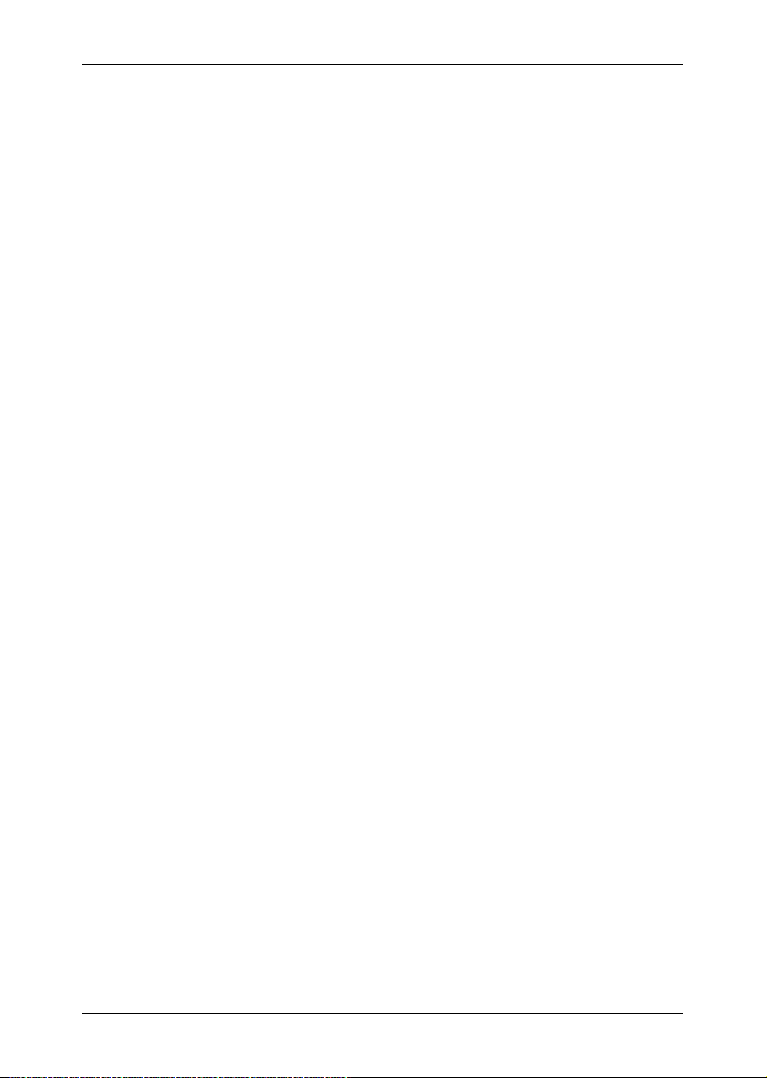
Manuale utente NAVIGON 72 Easy | 72 Plus | 72 Premium
Se acquistate ulteriori mappe ma nella memoria interna del dispositivo
non c'è abbastanza memoria libera potete salvare queste mappe anche
in una memory-card (microSD) che può essere inserita nel dispositivo.
Il sistema di navigazione può utilizzare mappe da entrambe le unità di
memoria.
2.5 Navigazione con il GPS
Il GPS si basa su almeno 24 satelliti in orbita intorno alla terra che
trasmettono continuamente la loro posizione e il loro orario. Il ricevitore
GPS riceve questi dati di posizione ed orario dai diversi satelliti e
calcola quindi la propria posizione geografica.
Per una determinazione della posizione sufficientemente esatta è
necessaria la ricezione di almeno tre satelliti. Con la ricezione di quattro
o più satelliti può essere determinata anche l'altezza sul livello del
mare. La determinazione della posizione avviene con una precisione di
tre metri.
Una volta che il sistema di navigazione ha determinato la vostra
posizione, questa può essere utilizzata come punto di partenza per il
calcolo di un tragitto.
Le mappe del vostro dispositivo di navigazione contengono le
coordinate geografiche di tutte le destinazioni speciali, le vie e le città
memorizzate. Il dispositivo per la navigazione è quindi in grado di
calcolare un percorso da una posizione di partenza ad una
destinazione.
Il calcolo della posizione attuale e la sua rappresentazione sulla mappa
avvengono circa una volta al secondo. In questo modo potete seguire
sulla mappa il vostro spostamento.
3 Accendere il dispositivo di navigazione
Il dispositivo di navigazione si può trovare in tre stati diversi:
► Acceso: Il dispositivo di navigazione è acceso e può essere
utilizzato.
► Standby: Mettendo in standby il dispositivo di navigazione questo
si avvierà in modo rapido alla prossima accensione e si riaprirà la
stessa finestra che era aperta prima dello spegnimento. Anche se
in standby il dispositivo continua però a consumare una piccola
quantità di energia elettrica. In base allo stato del'accumulatore,
questo può scaricarsi in alcuni giorni o settimane.
► Spento: Se il dispositivo viene spento consuma solo quantità
minime di energia. Può durare alcuni mesi prima che l'accumulatore
si scarichi. La riaccensione causa un nuovo avvio del dispositivo
che può richiedere un certo tempo (circa 60 secondi). Le vostre
impostazioni e destinazioni memorizzate verranno mantenute.
- 14 - Accendere il dispositivo di navigazione
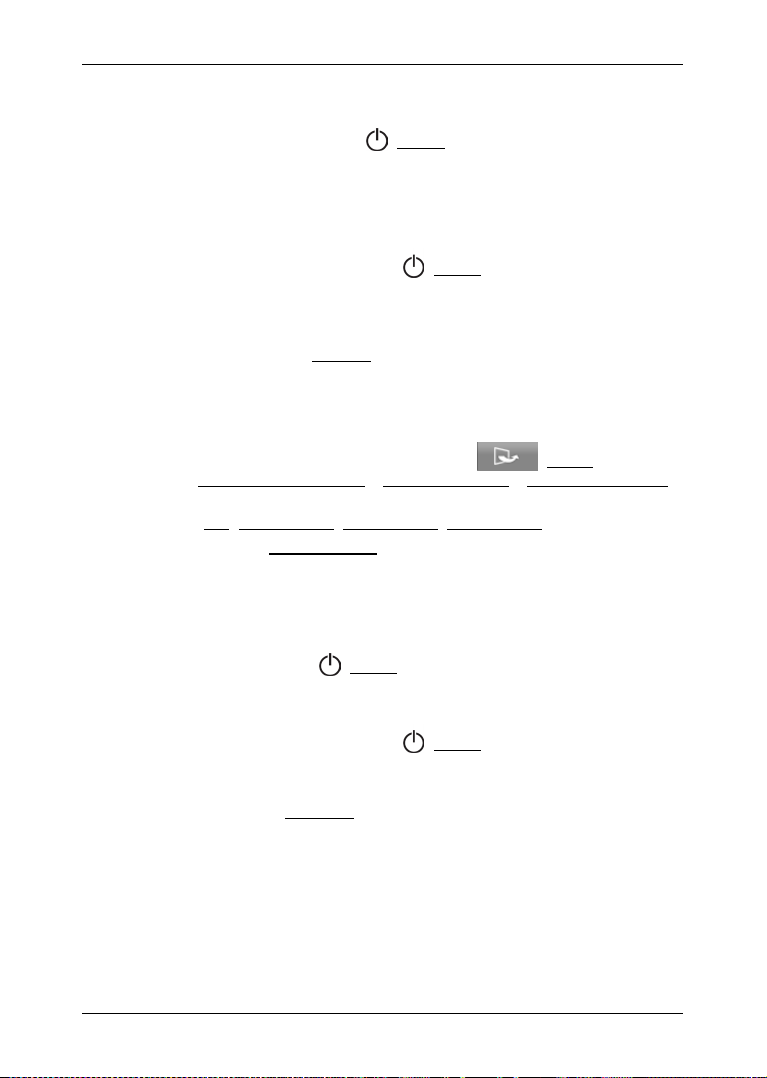
Manuale utente NAVIGON 72 Easy | 72 Plus | 72 Premium
3.1 Accendere il dispositivo
► Tenete premuto il tasto (On/Off) fino allo spegnimento del
dispositivo.
La finestra N
AVIGAZIONE si aprirà.
3.2 Mettere in standby il dispositivo di navigazione
► Premete brevemente il tasto (On/Off) (max. 1 secondo).
Verrà visualizzato un messaggio che avvisa del passaggio del
dispositivo allo stato di standby entro pochi secondi.
► Attendete fino a che il dispositivo passa allo stato di standby oppure
premete il tasto Standby.
Standby automatico
Potete configurare il sistema di navigazione in modo che passi
automaticamente in standby se non viene utilizzato.
► Premete nella finestra NAVIGAZIONE su (Di più) >
Impostazioni di sistema > Energia e Display > Standby automatico.
► Indicate dopo quanto tempo il dispositivo deve andare in standby
(Mai, Dopo 10 min., Dopo 20 min., Dopo 30 min.).
► Scegliete Senza corrente, per mettere in standby il dispositivo nel
caso in cui l'alimentazione esterna venga interrotta. Appena
l'alimentazione esterna verrà ripristinata il dispositivo si riattiverà.
3.3 Spegnere il dispositivo di navigazione
► Premete il tasto ( (On/Off) fino a che il dispositivo si spegne
(circa 10 secondi).
- oppure -
1. Premete brevemente il tasto (On/Off) (max. 1 secondo).
Verrà visualizzato un messaggio che avvisa del passaggio del
dispositivo allo stato di standby entro pochi secondi.
2. Premete su Spegnere.
4 Primo avvio del sistema di navigazione
Accendendo per la prima volta il sistema di navigazione verrà chiesto di
impostare alcuni parametri base:
La finestra L
Primo avvio del sistema di navigazione - 15 -
INGUA si aprirà.
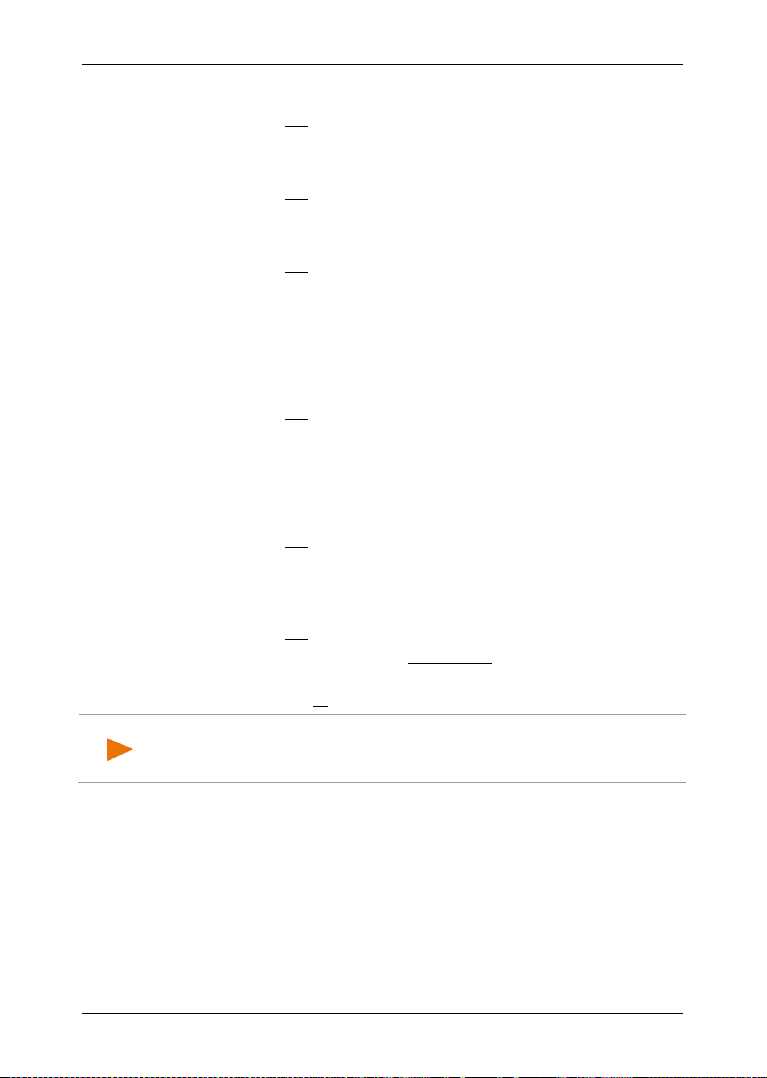
Manuale utente NAVIGON 72 Easy | 72 Plus | 72 Premium
Attenzione: Se avete deinstallato NAVIGON Info velox la nuova
1. Scegliete la lingua nella quale volete utilizzare il software.
2. Premete su OK.
La finestra UNITÀ PER LA DISTANZA si aprirà.
3. Scegliete come indicare le distanze ('Chilometri' oppure 'Miglia').
4. Premete su OK.
La finestra FORMATO PER ORARIO si aprirà.
5. Scegliere il formato dell'orario ('12 ore (am/pm)' oppure '24 ore').
6. Premete su OK.
La finestra FORMATO DATA si aprirà.
7. Fissate il formato della data. Significati:
► AAAA: anno in 4 cifre
► MM: mese in due cifre
► GG: giorno in due cifre
8. Premete su OK.
Se con il sistema di navigazione avete acquistato l'add-on
NAVIGON Info velox si aprirà la finestra A
IMPIANTI DI CONTROLLO DEL TRAFFICO
9. Leggete attentamente il testo di questa finestra. Descrive le
impostazioni possibili per l'add-on.
10. Premete su OK.
La finestra AVVISARE IN CASO DI IMPIANTI DI CONTROLLO DEL
TRAFFICO
si aprirà.
11. Scegliete l'impostazione desiderata.
12. Premete su OK.
► Se avete scelto l'opzione Deinstallare vi verrà chiesto di
confermare la deinstallazione dell'add-on.
► Premete su Si.
VVISARE IN CASO DI
.
installazione dell'add-on è possibile solamente con il
software NAVIGON Fresh.
La finestra MODALITÀ PRESENTAZIONE si aprirà.
La modalità di presentazione è ideata solamente per la
presentazione del prodotto in caso di mancata ricezione del
segnale GPS.
Mentre è attiva la modalità di presentazione non sarà possibile
effettuare una navigazione! Nella modalità di presentazione verrà
simulata una navigazione solo fino al centro della località indicata.
- 16 - Primo avvio del sistema di navigazione

Manuale utente NAVIGON 72 Easy | 72 Plus | 72 Premium
Attenzione: Per sapere come disattivare la modalità di presentazione
Attenzione: Una breve presentazione per l'utilizzo del sistema di
13. Assicuratevi che la casella di controllo Avviare in modalità
presentazione non sia attiva. Premete eventualmente la casella di
controllo per modificare il valore da Si ( casella di controllo
attiva) a No ( casella di controllo non attiva).
14. Premete su OK.
si veda "Risoluzione problemi", paragrafo "Ho attivato inavvertitamente
la modalità demo", pagina 115.
Seguirà una serie di immagini che dimostrano il funzionamento
base del dispositivo di navigazione.
Con i tasti (Continua) e (Indietro) potete passare
da un'immagine all'altra.
15. Guardate tutte le immagini.
- oppure -
► Premete su Finito.
Attenzione: Premete nella finestra N
Mostra introduzione, se volete vedere nuovamente la presentazione più
tardi.
Si aprirà una finestra con le seguenti indicazioni:
AVIGAZIONE su (Di più) >
"Si prega di ricordare che il codice stradale ha una priorità maggiore
rispetto alle indicazioni del sistema di navigazione. Non inserite dati
nel dispositivo durante la guida."
16. Premete su OK una volta letto e capito completamente il testo.
Se non volete accettare il contenuto dell'avviso, premete il tasto
Annulla per chiudere il software.
Si aprirà una finestra con più tasti.
17. Premete su un punto qualsiasi del display.
La finestra N
AVIGAZIONE si aprirà.
5 Usare il sistema di navigazione
navigazione è stata fatta durante il primo avvio del dispositivo. Premete
nella finestra N
per vedere nuovamente la presentazione.
Usare il sistema di navigazione - 17 -
AVIGAZIONE su (Di più) > Mostra introduzione

Manuale utente NAVIGON 72 Easy | 72 Plus | 72 Premium
Principalmente il software di navigazione contiene delle applicazioni il
cui numero può variare in base alle funzionalità dispositivo di
navigazione. Da queste applicazioni è possibile accedere a tutte le
funzioni ed impostazioni del sistema di navigazione.
Sula lato inferiore del display si trova una barra con più tasti.
Ogni tasto rappresenta un'applicazione. Un segmento colorato sopra un
tasto indica che la relativa applicazione è attualmente aperta (qui:
N
AVIGAZIONE)
(Modulo vivavoce): apre la finestra M
ODULO VIVAVOCE, si veda
"Modulo vivavoce", pagina 89. (solo NAVIGON 72 Premium)
(Navigazione): apre la finestra N
AVIGAZIONE; lì potete accedere a
tutti i metodi per la scelta e l'inserimento della destinazione
(Mostra mappa): apre la mappa nel modo Standard, se
attualmente non viene eseguita nessuna navigazione (si veda "Mappa
nel modo Standard", pagina 55) o nella modalità Navigazione, se state
effettuando una navigazione (si veda "Mappa nel modo Navigazione",
pagina 58).
(Opzioni di navigazione): apre la finestra O
contiene funzioni utili per la navigazione e l'adattamento della mappa.
5.1 Passare ad un'altra applicazione
Il passaggio tra applicazioni è possibile in diversi modi.
5.1.1 Sfogliare
Accarezzate con il dito il display orizzontalmente per cambiare tra le
applicazioni.
► Accarezzate con il dito il display da sinistra a destra per aprire
l'applicazione alla sinistra di quella attuale.
► Accarezzate con il dito il display da destra a sinistra per aprire
l'applicazione alla destra di quella attuale.
5.1.2 Utilizzare la barra dei tasti
Tramite la barra dei tasti potete passare in modo rapido da
un'applicazione all'altra.
► Premete su un tasto per aprire la relativa applicazione.
La barra dei tasti è nascosta nelle modalità Standard e Veicolo.
► Premete sulla mappa per visualizzare la barra.
► Premete su un tasto per aprire la relativa applicazione.
PZIONI DI NAVIGAZIONE;
- 18 - Usare il sistema di navigazione
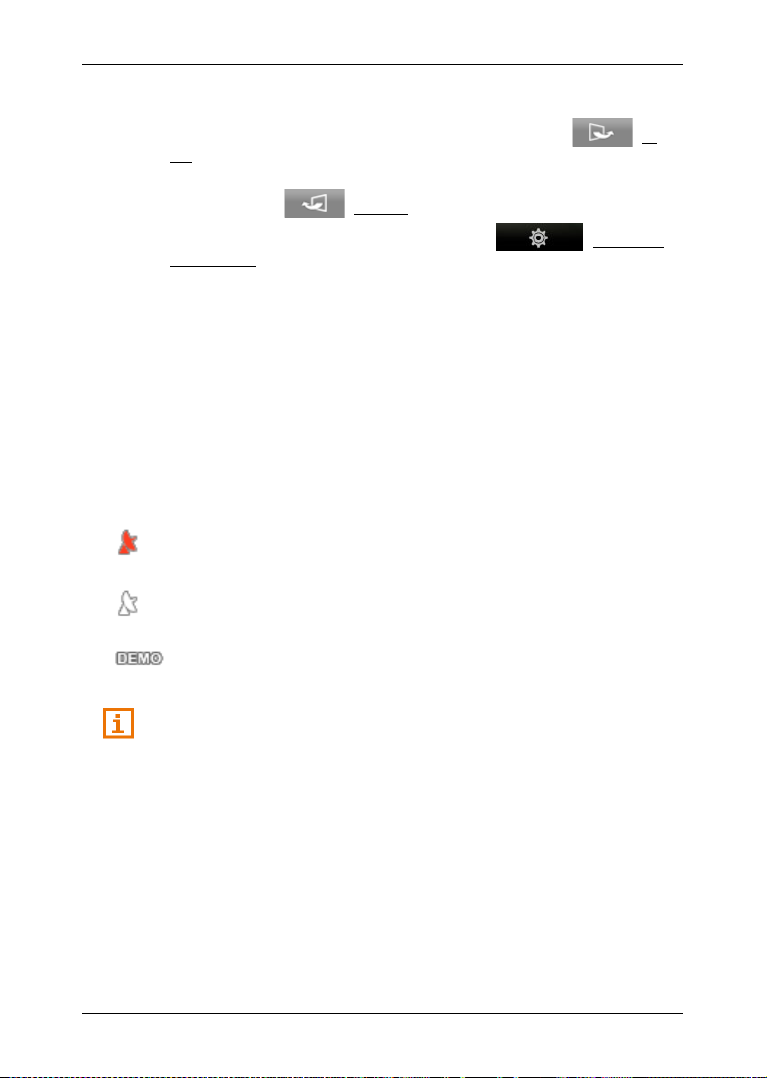
Manuale utente NAVIGON 72 Easy | 72 Plus | 72 Premium
5.1.3 Opzioni
Sul lato superiore destro di molte finestre si trova il tasto (Di
più) per mezzo del quale potete raggiungere ulteriori funzioni.
Per chiudere nuovamente la finestra senza eseguire una funzione
premete il tasto (Annulla).
Alter opzioni sono raggiungibili tramite il tasto (Opzioni di
navigazione) sulla barra tasti. Qui trovate funzioni utili per la
navigazione e l'adattamento della mappa.
5.2 Informazioni
Sul lato superiore di molte finestre si trovano diversi simboli che
indicano diverse informazioni.
GPS
Il simbolo GPS può indicare i seguenti stati di ricezione del GPS:
Nessun GPS (Senza simbolo): Il ricevitore GPS integrato non è pronto
all'uso. Se questo problema dovesse persistere si prega di contattarci
(si veda "Domande sul prodotto", pagina 8).
Nessun segnale: Vengono ricevuti i dati da meno di tre satelliti. La
posizione non può essere determinata.
GPS pronto: Ricezione dei dati di almeno tre satelliti. La posizione può
essere determinata.
Simulazione: Se state eseguendo una simulazione al posto di un
simbolo GPS verrà visualizzato il simbolo Demo.
Per informazioni dettagliate sullo stato del GPS si veda il capitolo "Stato
GPS, salvare la posizione attuale" a pagina 78.
Bussola
Il simbolo Bussola indica in quale direzione vi state muovendo. Può
indicare i seguenti punti cardinali:
N, NE, E, SE, S, SO, O, NO.
Usare il sistema di navigazione - 19 -
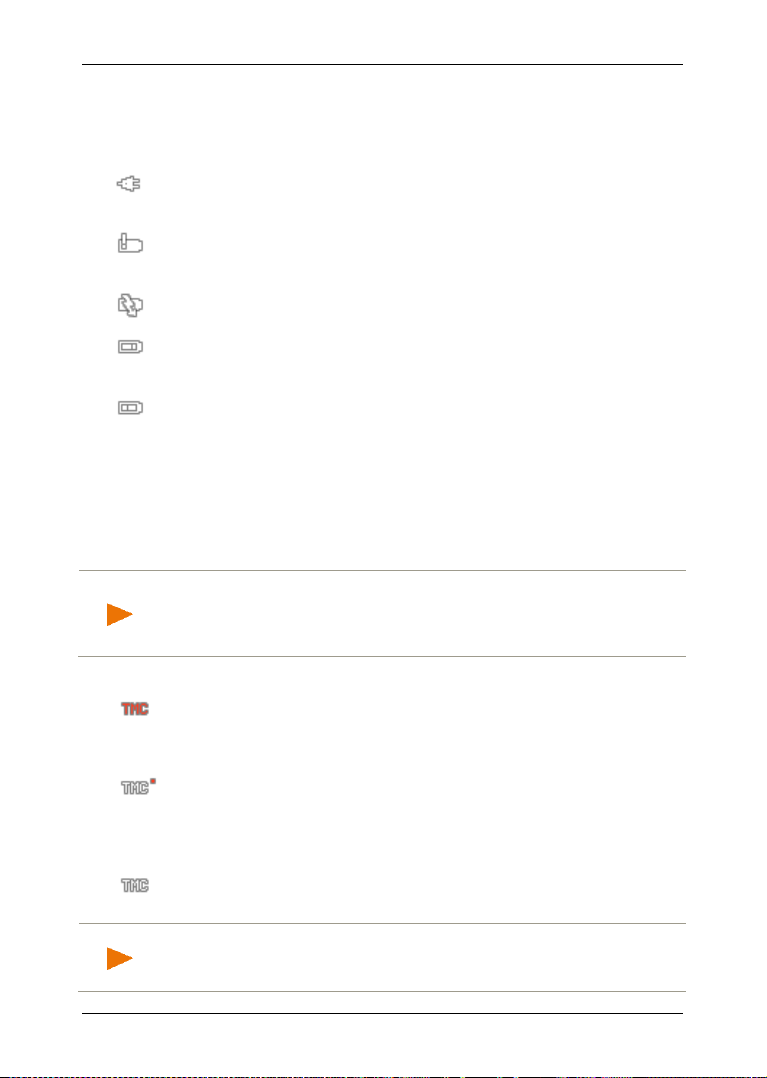
Manuale utente NAVIGON 72 Easy | 72 Plus | 72 Premium
Attenzione: Questa funzione può essere utilizzata solamente se nel
Attenzione: L'antenna TMC è integrata nel cavo auto. Il simbolo
Energia
Il simbolo Energia può indicare i seguenti stati dell'accumulatore
interno:
Il dispositivo è alimentato esternamente. La batteria è completamente
carica.
L'accumulatore non può essere caricato perchè la temperatura è troppo
alta.
Il dispositivo è alimentato esternamente. La batteria viene ricaricata.
Il dispositivo è alimentato dalla batteria interna. La batteria è
sufficientemente carica.
Il dispositivo è alimentato dalla batteria interna. Lo stato di carica della
batteria è basso.
TMC
Il sistema di navigazione ha un ricevitore TMC integrato che fornisce le
attuali segnalazioni sul traffico. Così il sistema di navigazione in caso di
necessità può modificare dinamicamente il tragitto, ad esempio per
evitare una coda.
paese in cui si sta viaggiando vengono trasmesse segnalazioni
riguardanti il traffico tramite TMC. Questo servizio non è disponibile in
tutti i paesi.
Il simbolo TMC può indicare i seguenti stati della ricezione del TMC:
Ricerca trasmittente (in rosso): Il ricevitore TMC è pronto ma non
trova alcuna stazione che trasmetta segnali TMC. Non ci sono
segnalazioni sul traffico.
Ricerca trasmittente: Il ricevitore TMC è pronto ma non trova alcuna
stazione che trasmetta segnali TMC. Ci sono però segnalazioni sul
traffico. Questo può accadere ad esempio se si sta attraversando un
tunnel.
TMC pronto (in grigio): Le indicazioni sul traffico possono essere
ricevute.
Ricerca trasmittente può apparire anche quando il cavo auto non è
collegato al dispositivo di navigazione.
- 20 - Usare il sistema di navigazione
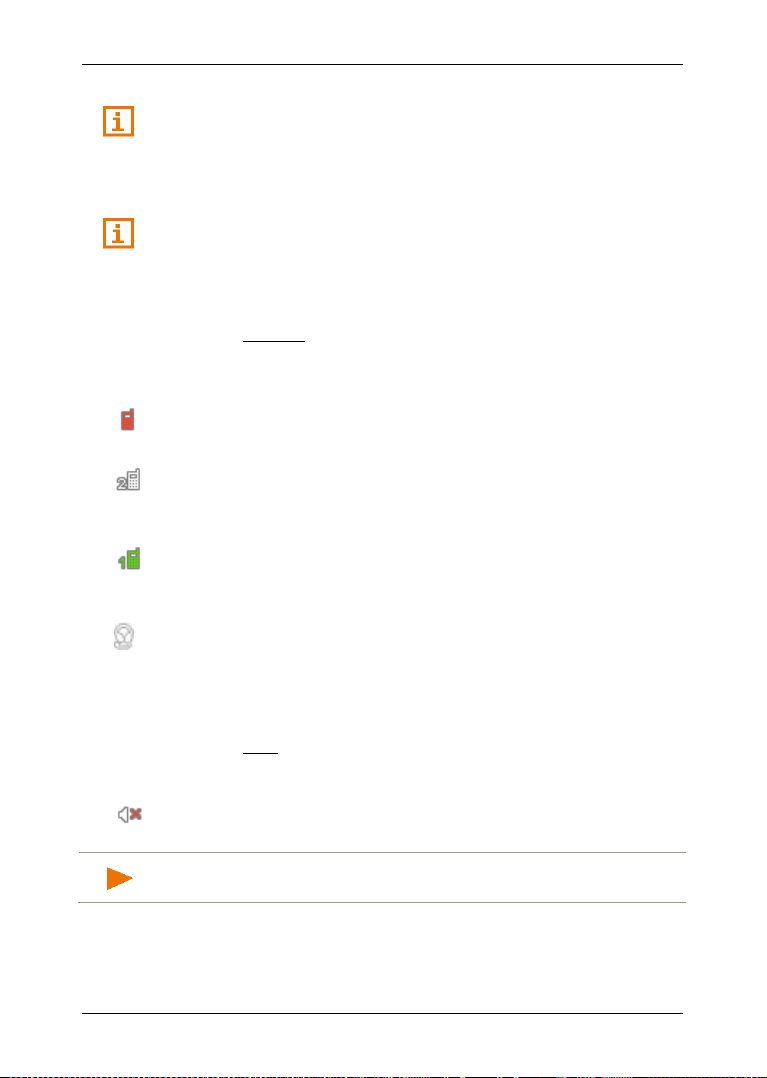
Manuale utente NAVIGON 72 Easy | 72 Plus | 72 Premium
Attenzione: Questo simbolo indica solamente il mute del software di
Per una descrizione approfondita della funzionalità TMC si veda il
capitolo "TMC (Indicazioni sul traffico)" a pagina 80.
Bluetooth / Telefono
Questo paragrafo vi riguarda solamente se il vostro dispositivo di
navigazione è un NAVIGON 72 Premium.
Il dispositivo di navigazione dispone di un modulo viva voce Bluetooth
integrato. Così può essere utilizzato come modulo viva voce per un
massimo di due telefoni con funzionalità Bluetooth.
Il simbolo Telefono può indicare i seguenti stati del modulo viva voce:
Nessun Bluetooth (Senza simbolo): La funzione Bluetooth è
disattivata.
Non collegato (telefonino rosso): Il dispositivo di navigazione non ha
collegamento Bluetooth con altri dispositivi.
Collegato (Telefonino bianco): Il dispositivo di navigazione è collegato
con un telefonino e può essere utilizzato come viva voce. L cifra indica
quale dei telefoni è attualmente attivo.
Chiamata in corso (telefonino verde): Il modulo viva voce del sistema
di navigazione è momentaneamente in uso per una telefonata. La cifra
indica quale delle telefonate è in esecuzione.
Headset: È collegato un auricolare. Sentirete tutte le indicazioni del
sistema di navigazione tramite l'auricolare. Le funzioni telefoniche del
viva voce non sono disponibili.
Mute
Il simbolo Mute può indicare i seguenti stati:
Senza simbolo: Il programma di navigazione non è impostato su mute.
Mute: Il programma di navigazione è impostato su mute. Se state
navigando non sentirete le indicazioni vocali.
navigazione. Non ha niente a che vedere con il volume del viva voce
Usare il sistema di navigazione - 21 -

Manuale utente NAVIGON 72 Easy | 72 Plus | 72 Premium
Attenzione: Il layout per la tastiera alfabetica latina può essere
5.3 Tastiera software
Nel momento in cui sia necessario inserire dei caratteri, apparirà sullo
schermo una tastiera software.
Per l'inserimento di indirizzi o nomi di destinazioni speciali si apre
automaticamente la tastiera per la scrittura del rispettivo paese.
Per memorizzare una destinazione nelle favorite oppure per indicare un
paese o una categoria di destinazioni speciali si apre automaticamente
la tastiera per la lingua impostata per l'interfaccia utente.
Per l'inserimento dei dati tramite tastiera software è possibile utilizzare
le dita. Possono essere inserite solamente lettere maiuscole.
Per l'inserimento del nome di strade o località, non è necessario usare
caratteri particolari o dieresi. Il sistema di navigazione completerà
questi simboli per voi automaticamente. Per cercare la città "Bärnau",
ad esempio, si digiti semplicemente "BARNAU". I caratteri particolari
possono comunque essere utili per assegnare i nomi ai tragitti o alle
tappe che si vogliono salvare.
5.3.1 Tasti speciali
inserisce uno spazio vuoto.
cancella il carattere che precede il cursore.
5.3.2 Layout tastiera latina
Tramite entrambi i tasti sul bordo inferiore destro e sinistro del display
potete cambiare tra tastiera alfabetica, simboli e numerica.
Tasto sinistro:
/ : passare da tastiera numerica ad alfabetica
Tasto destro:
/ : passa da tastiera simboli a numerica
configurato.
► Premete nella finestra NAVIGAZIONE su (Di più) >
Impostazioni di sistema > Lingua e Tastiera > Layout della tastiera
- 22 - Usare il sistema di navigazione
(latino).
► Indicate il layout che volete utilizzare: alfabetico (ABCDEF), inglese
(QWERTY), tedesco (QWERTZ), francese (AZERTY).
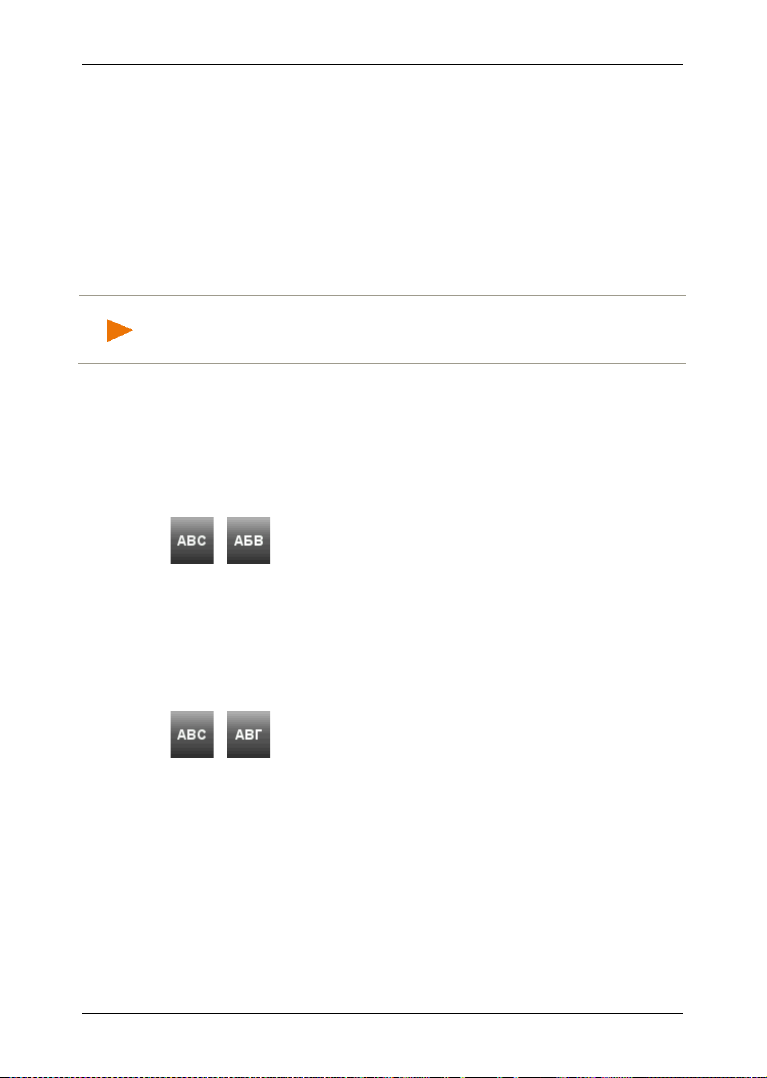
Manuale utente NAVIGON 72 Easy | 72 Plus | 72 Premium
Attenzione: Nomi di città o vie possono essere inseriti nella lingua
5.3.3 Layout di tastiera cirillico e greco
È possibile passare dalla tastiera cirillica o greca a quella latina. Molti
indirizzi possono essere inseriti traslitterati o nella lingua dell'interfaccia
utente.
Esempio: La lingua dell'interfaccia utente è l'italiano. Volete navigare
verso Mosca. Avete le seguenti possibilità:
► "Москва" (cirillico)
► "Moskva" (translitterazione)
► "Moskau" (tedesco)
dell'interfaccia utente solo se sono contenuti così nella banca dati della
mappa.
Tramite il tasto sul bordo inferiore sinistro del display passare dalla
tastiera latina a quella cirillica ovvero da quella latina a quella greca, la
tastiera sul bordo inferiore destro del display cambia la tastiera da
alfabetica a simboli a numerica.
Layout tastiera cirillica
Tasto sinistro:#
/ : cambia tra la tastiera latina e quella cirillica.
Tasto destro:
cambia tra tastiera con caratteri particolari ad alfanumerica ed
alfabetica del layout attuale.
Layout tastiera greca
Tasto sinistro:
/ : cambia tra la tastiera latina e quella greca.
Tasto destro:
cambia tra tastiera con caratteri particolari ad alfanumerica ed
alfabetica del layout attuale.
Usare il sistema di navigazione - 23 -

Manuale utente NAVIGON 72 Easy | 72 Plus | 72 Premium
Attenzione: La lista si aprirà automaticamente appena questa conterrà
Attenzione: La funzione Comando vocale non è disponibile per tutte
5.3.4 Inserimento dati
Spesso sono disponibili delle liste dalle quali è possibile scegliere una
voce. Questo avviene, ad esempio, inserendo il nome di una città.
Appena verrà inserita la prima lettera del nome, apparirà la città più
grande del paese indicato il cui nome inizia con la lettera inserita.
Inserendo altre lettere appare, dopo ogni inserimento, la prima città il
cui nome inizia con la sequenza di lettere fino ad ora inserite.
► Quando viene visualizzata la città giusta premete (OK) per
chiudere la selezione del luogo.
Potete aprire in ogni momento una lista che contiene tutte le città il cui
nome inizia con le lettere fino ad ora inserite o che contengono questa
sequenza nel loro nome. Più lettere vengono inserite e più breve è la
lista.
► Premete (Apri lista) per visualizzare questa lista.
Con i tasti (Su) e (Giù) potete scorrere la lista nei due
sensi.
► Premete su una voce della lista per sceglierla.
Appena verrà scelta una voce la lista si chiuderà automaticamente.
La scelta della località è così conclusa.
► Premete (Chiudi lista) per chiudere la lista senza effettuare
una scelta.
solo 4 voci o meno.
6 Comando vocale
Questo paragrafo vi riguarda solamente se il vostro dispositivo di
navigazione è un NAVIGON 72 Premium.
le lingue.
Per le lingue per le quali questa funzione è disponibile, non viene
visualizzata nella finestra N
Molte funzioni del dispositivo di navigazione possono essere eseguite
comodamente tramite comando vocale.
- 24 - Comando vocale
AVIGAZIONE il tasto Comando vocale.
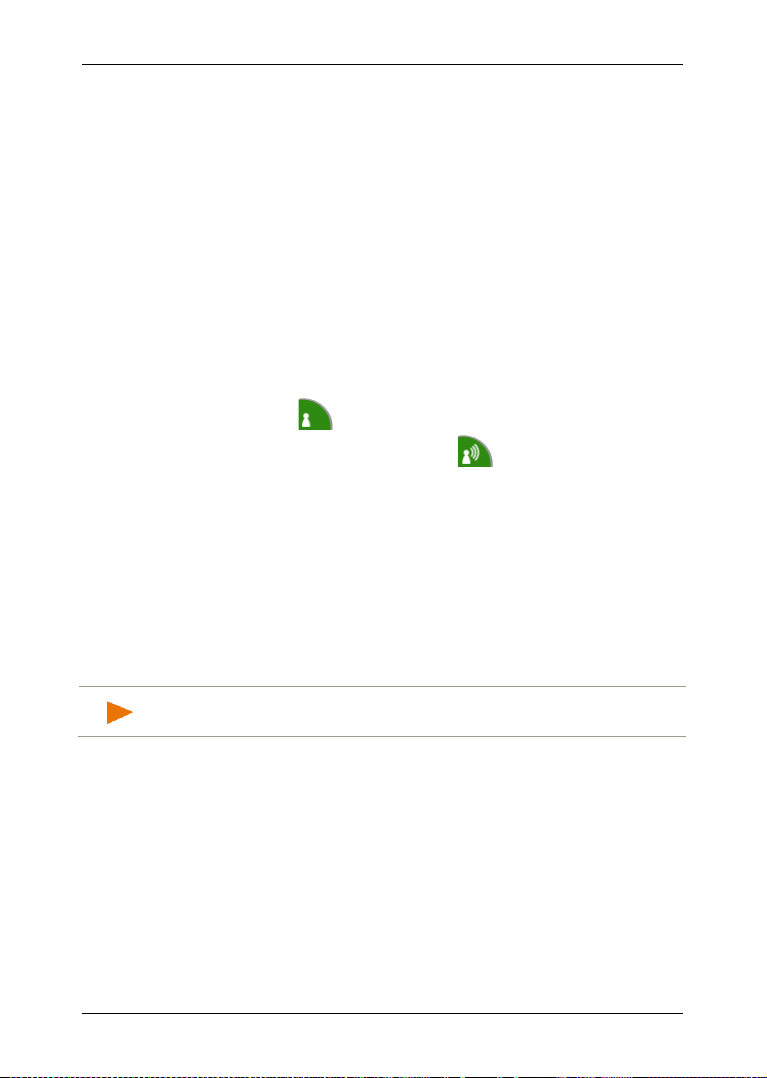
Manuale utente NAVIGON 72 Easy | 72 Plus | 72 Premium
Attenzione: Le istruzioni per la navigazione sono mute durante il
6.1 Attivazione del comando vocale
In alcune finestre il comando vocale È automaticamente attivo. Questo
riguarda in particolar modo le finestre nelle quali si attende una risposta
da parte vostra, ad esempio se una segnalazione sul traffico riguarda il
vostro tragitto.
Sulla mappa nella modalità Standard e Navigazione il comando vocale
viene attivato quando visualizzate la barra dei tasti:
► Premete su un punto qualsiasi della mappa.
Udirete un singolo segnale acustico e potrete inserire il vostro
comando vocale.
6.2 Utilizzare comandi vocali
Quando le funzioni in una finestra possono essere eseguite con
comando vocale, verrà visualizzata sull'angolo inferiore sinistro della
finestra il simbolo (Comando vocale attivo).
Un segnale acustico singolo e il simbolo (Parlare) indicano che il
sistema di navigazione attende un inserimento vocale.
► Inserite un comando vocale.
Sentirete un segnale acustico di risposta positivo (due toni chiari), e
la funzione verrà eseguita.
Se il sistema di navigazione non ha compreso il vostro comando oppure
se non avete detto niente per un certo lasso di tempo sentirete un
segnale acustico negativo (due brevi toni gravi).
► Inserite nuovamente il comando vocale.
Se il sistema di navigazione non dovesse comprendervi anche dopo
diversi tentativi comparirà il messaggio "Dite Aiuto".
periodo di attesa di comando vocale da parte vostra.
6.3 Aiuto
Dite semplicemente "Aiuto" per sapere quali sono i comandi vocali
possibili al momento. In quasi tutte le finestre che supportano i comandi
vocali, il sistema di navigazione vi dirà quali comandi potete
pronunciare nella finestra attuale.
Comando vocale - 25 -
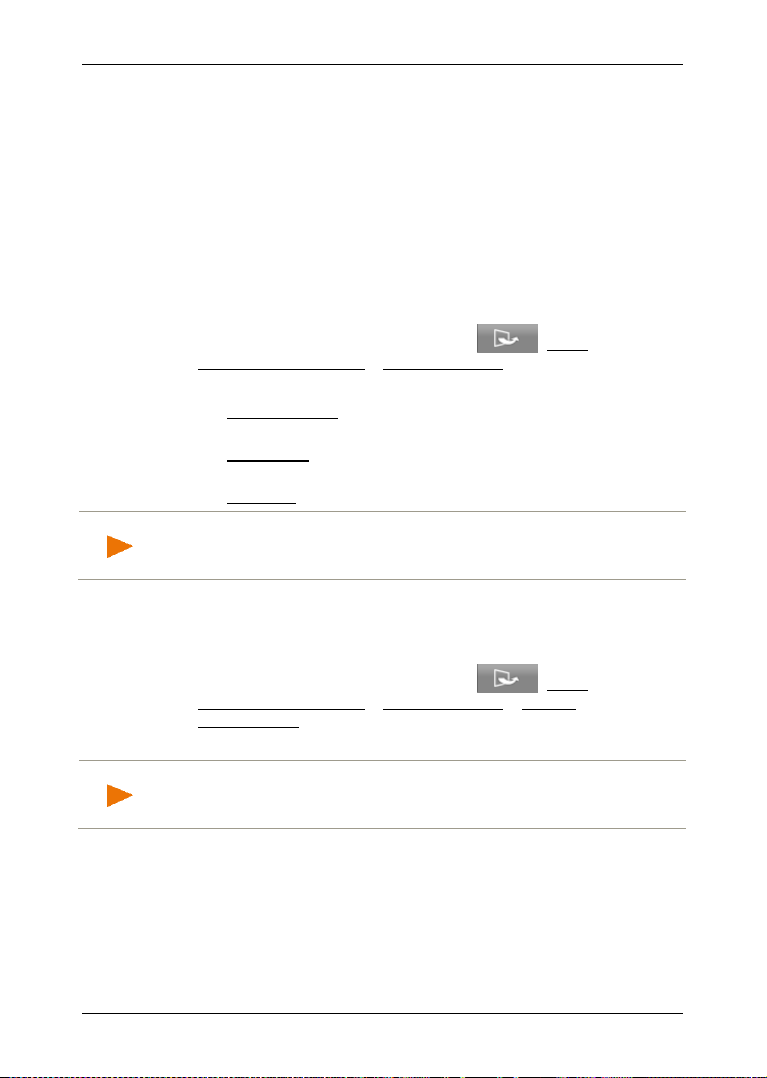
Manuale utente NAVIGON 72 Easy | 72 Plus | 72 Premium
Attenzione: Per informazioni dettagliate sull'inserimento di una
Attenzione: Per informazioni sulla configurazione del sistema di
6.4 Disattivazione del comando vocale
Il comando vocale si disattiva nei seguenti casi:
► Inserendo comandi con il dito mentre viene atteso un comando
vocale da parte vostra.
► In caso arrivi una chiamata e durante una telefonata nel caso il
sistema di navigazione venga usato come viva voce
6.5 Configurare il comando vocale
Potete impostare per quali compiti deve essere utilizzato il
riconoscimento vocale
► Premete nella finestra NAVIGAZIONE su (Di più) >
Impostazioni di sistema > Comando vocale.
Indicate per quali compiti volete utilizzare i comandi vocali:
► Inserire indirizzi: Potete indicare solamente indirizzi con
comando vocale.
► Rispondere: Potete indicare indirizzi e rispondere a domande
del dispositivo di navigazione.
► Completo: Potete utilizzare tutte le funzioni dei comandi vocali.
destinazione tramite comando vocale si veda il capitolo "Pronunciare
indirizzo", pagina 32.
Il volume dell'assistente per il riconoscimento vocale può essere
impostato indipendentemente da quello delle indicazioni per la
navigazione. Così è possibile sentire la richiesta di comando vocale
anche se le indicazioni vocali per la navigazione fossero mute.
1. Premete nella finestra N
Impostazioni di sistema > Comando vocale > Volume
dell'assistente.
2. Impostate il volume dell'assistente.
AVIGAZIONE su (Di più) >
navigazione si veda il capitolo "Configurare il sistema di navigazione" a
pagina 107.
- 26 - Comando vocale
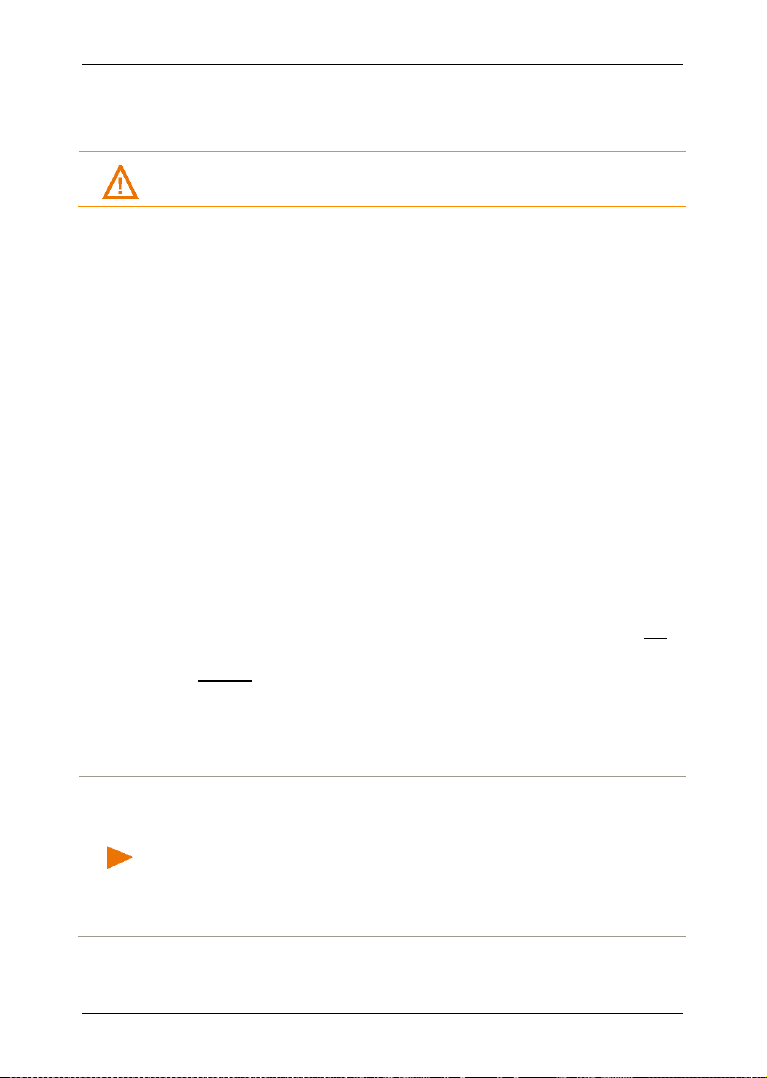
Manuale utente NAVIGON 72 Easy | 72 Plus | 72 Premium
Attenzione: Generalmente è necessaria la "visuale" libera verso i
7 Navigazione
L'utilizzo del sistema di navigazione avviene a proprio rischio.
Importante! Osservate assolutamente tutte le indicazioni di sicurezza
del capitolo "Importanti indicazioni di sicurezza" a pagina 9.
Ricezione GPS disturbata
Se la ricezione del segnale GPS fosse disturbata (perché ad esempio vi
trovate in una galleria) la navigazione verrà continuata. Il sistema di
navigazione calcola la posizione supposta dai dati di tragitto e dal
comportamento di guida fino a quel momento. Appena il segnale GPS
verrà nuovamente ricevuto la navigazione continuerà con i dati GPS
reali.
Raggiungimento della destinazione
Una volta raggiunta la destinazione inserita verrete avvisati.
Sulla mappa verrà mostrata solamente la vostra posizione attuale
(freccia arancione) e la bandierina di destinazione.
7.1 Avviare il software di navigazione
Avete acceso il dispositivo di navigazione.
Comparirà il seguente avviso:
"Si prega di ricordare che il codice stradale ha una priorità maggiore
rispetto alle indicazioni del sistema di navigazione. Non inserite dati nel
dispositivo durante la guida."
► Una volta letto e capito completamente il testo premete il tasto OK.
Se non volete accettare il contenuto dell'avviso, premete il tasto
Annulla per chiudere il software.
La finestra NAVIGAZIONE verrà aperta. Da li è possibile accedere a tutte
le funzioni del programma di navigazione.
Inizializzazione del ricevitore GPS
satelliti per garantire una buona ricezione dei dati GPS necessari.
Tunnel, passaggi stretti fra delle costruzioni o riflessione sulle facciate
delle case possono ridurre molto la ricezione del segnale GPS o
renderla del tutto impossibile. Se il ricevitore GPS si trova in un veicolo
il cui parabrezza è trattato con vapori metallici, o i caso di parabrezza
con riscaldamento interno può essere limitata la ricezione del segnale
Navigazione - 27 -
GPS.
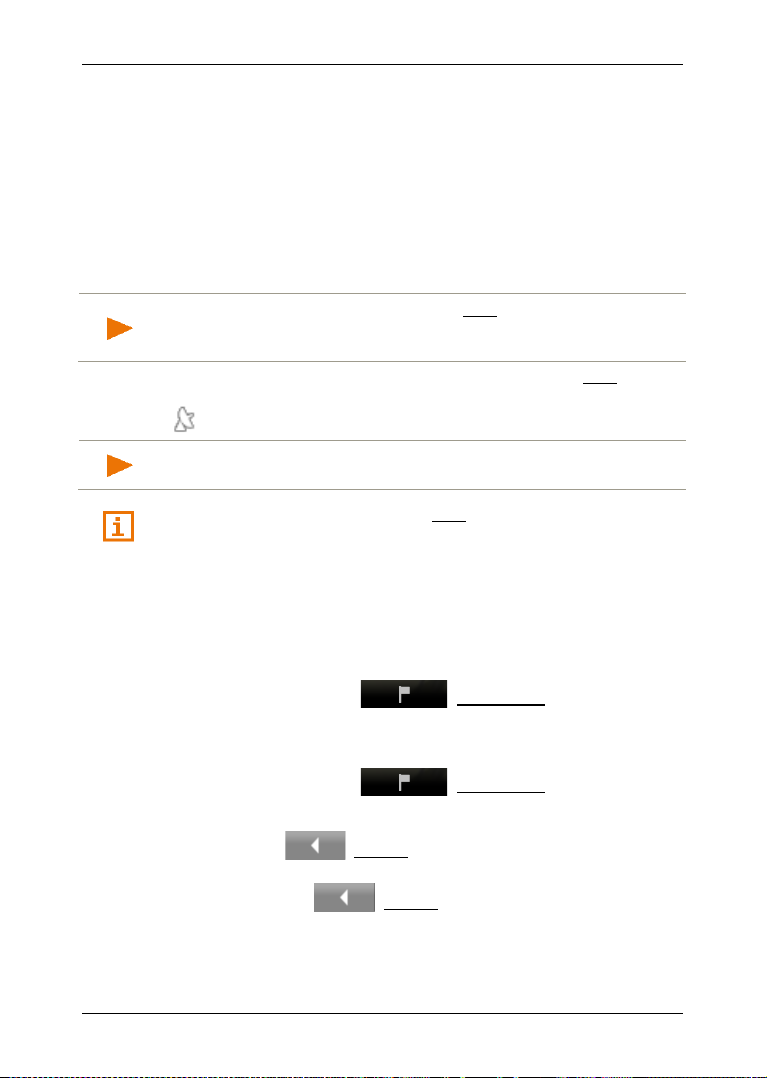
Manuale utente NAVIGON 72 Easy | 72 Plus | 72 Premium
Attenzione: L'inizializzazione inizierà in modo più veloce se non ci si
L'inizializzazione del ricevitore GPS comincerà al momento
dell'accensione del dispositivo di navigazione.
La prima inizializzazione del ricevitore GPS integrato inizierà dopo il
primo avvio del programma di navigazione. Tale procedura può durare
fino a
minuti.
P
er ogni accensione successiva del ricevitore, la ricezione comincerà
entro qualche istante.
Se il dispositivo per la navigazione non viene acceso per un lasso di
tempo superiore ad una settimana, la prossima inizializzazione può
durare fino a 10 minuti.
Attenzione: Appena dopo che il simbolo GPS indica lo stato GPS
pronto la precisione della determinazione della posizione può essere
limitata per alcuni minuti.
Nell'angolo superiore destro del display vedrete il simbolo GPS. Appena
i dati di almeno tre satelliti vengono ricevuti il simbolo passa a
(GPS pronto).
sposta fino a che l'inizializzazione è terminata.
Per ulteriori informazioni sul simbolo GPS si veda il capitolo "GPS" a
pagina 19.
Ritornare alla finestra Navigazione
La finestra NAVIGAZIONE si apre quando il programma di navigazione
viene avviato.
Se una finestra sulla quale è visibile una barra dei tasti è aperta:
► Premete, nella lista su (Navigazione).
La mappa è aperta nel modo Standard oppure nel modo Veicolo:
► Visualizzate la barra dei tasti (si veda "Barra tasti", pagina 61).
► Premete, nella lista su (Navigazione).
Se fosse aperta un'altra finestra del software:
► Premete su (Indietro). Vi troverete nuovamente nella
finestra dalla quale siete arrivati.
► Premete il tasto (Indietro) più volte, fino a che la finestra
NAVIGAZIONE si aprirà.
- 28 - Navigazione
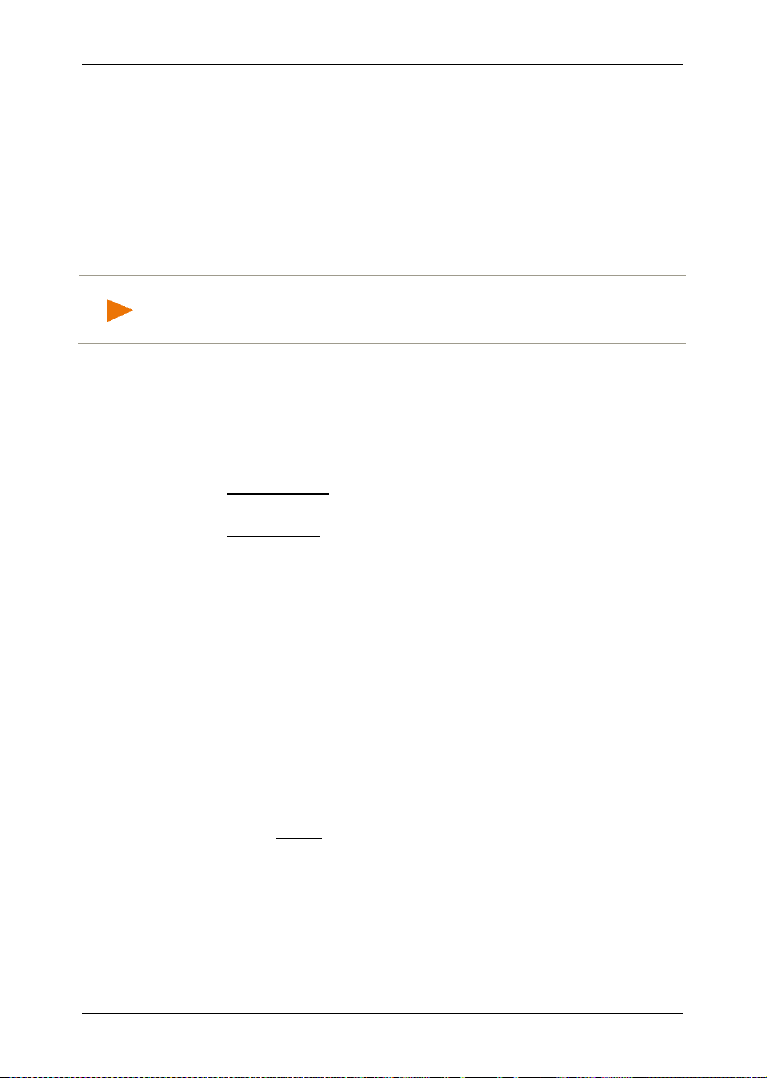
Manuale utente NAVIGON 72 Easy | 72 Plus | 72 Premium
Attenzione: Inserendo per la prima volta una nuova destinazione si
7.2 Inserire una destinazione
Potete o inserire l'indirizzo manualmente o sceglierne uno fra quelli
memorizzati.
Per l'inserimento di una nuova destinazione potete
► inserire l'indirizzo della destinazione (si veda"Inserire indirizzo",
pagina 30).
► Scegliere una destinazione speciale (si veda "Destinazione
speciale", pagina 32).
aprirà la lista PAESE. Scegliete il paese nel quale si trova la
destinazione desiderata.
Per la scelta di una destinazione memorizzata sono disponibili le
seguenti liste di destinazioni o indirizzi da scegliere:
► FAVORITE: tute le destinazioni inserite e poi salvate (si veda
"Favorite", pagina 37).
Nella lista F
speciali:
► Il mio indirizzo: L'indirizzo memorizzato come indirizzo di casa
► Il mio veicolo: La posizione del vostro veicolo verrà
► DESTINAZIONI RECENTI: Destinazioni verso le quali siete già navigati
una volta (si veda "Destinazioni recenti", pagina 38).
► DALLA RUBRICA: tutte le destinazioni della rubrica di un telefono
cellulare collegato (si veda "Dalla rubrica", pagina 38).
AVORITE vengono inoltre salvate due destinazioni
(si veda "Definire l'indirizzo di casa", pagina 45).
memorizzata automaticamente utilizzando la funzione Parch.
vicino alla destinazione (si veda "Parcheggiare nelle
vicinanze della destinazione", pagina 73).
7.2.1 Inserire il paese di destinazione
Inserendo un indirizzo (si veda "Inserire indirizzo", pagina 30), una
destinazione speciale in una città (si veda Destinazioni speciali in una
determinata città, pagina 34) oppure una destinazione speciale di
importanza nazionale (si veda "Destinazioni speciali di rilevanza
nazionale", pagina 35), vedrete nella casella d'inserimento in alto a
sinistra il tasto Paese. Questo riporta la bandiera del paese dal quale
momentaneamente si possono scegliere delle destinazioni per la
navigazione.
Navigazione - 29 -
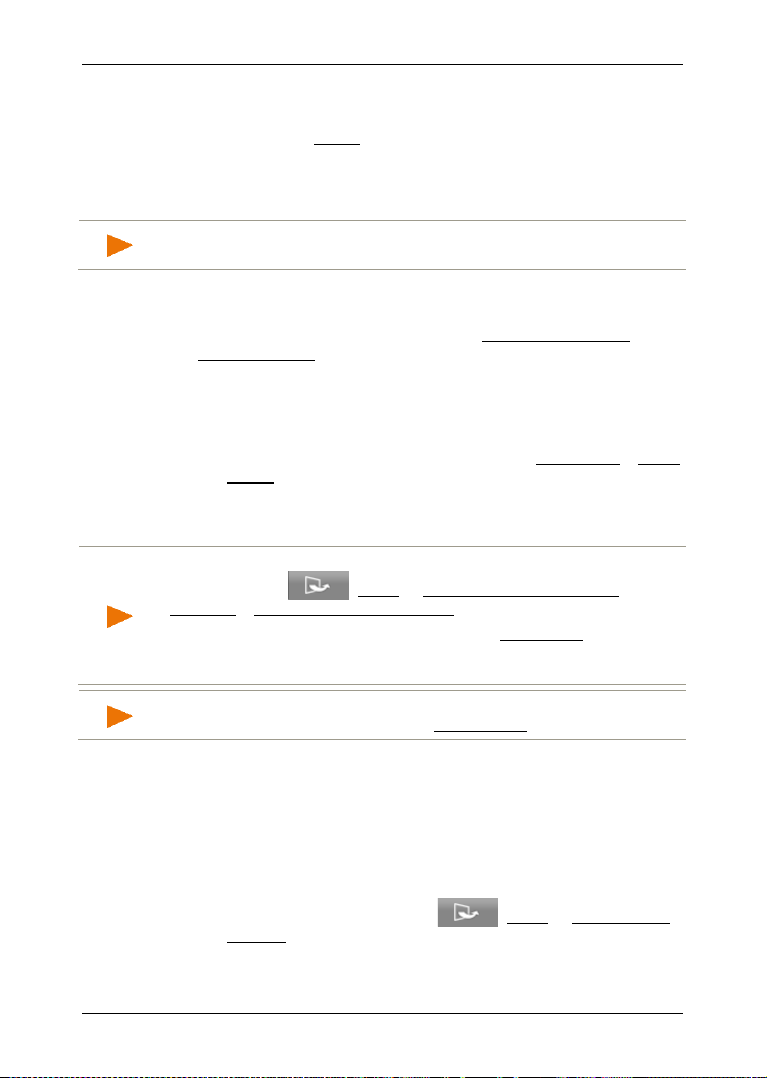
Manuale utente NAVIGON 72 Easy | 72 Plus | 72 Premium
Attenzione: Sono disponibili solamente i paesi la cui mappa è
Attenzione: Potete determinare o modificare l'ordine nella finestra
Attenzione: La seguente descrizione considera il caso in cui sia stato
Se la vostra destinazione si trovasse in un altro paese, proseguite nel
seguente modo:
1. Premete il tasto Paese.
2. Inserite le prime lettere del paese nel quale si trova la vostra
destinazione.
Sul tasto appare la bandiera del paese di destinazione.
disponibile nel sistema di navigazione.
7.2.2 Inserire indirizzo
1. Premere, nella finestra NAVIGAZIONE su Inserire destinazione >
Inserire indirizzo.
Se nel dispositivo di navigazione si trova una mappa di un
paese nel quale solitamente vengono indicati prima i nomi delle
vie, (ad esempio Svezia, Norvegia, ...), si apre la finestra
O
RDINE DEI DATI NEGLI INDIRIZZI.
► Scegliete l'ordine d'inserimento desiderato (Prima la via o Prima
la città). Se volete memorizzare questa impostazione in modo
duraturo e senza che venga chiesto ulteriormente attivate prima
la casella di controllo di fianco a 'Utilizzare in futuro questa
impostazione per l'inserimento di indirizzi'.
NAVIGAZIONE su (Di più) > Impostazioni di navigazione >
Generale > Ordine dei dati negli indirizzi.
Ricordate però che la sequenza d'inserimento Prima la via non è
possibile per tutti i paesi. Se la la mappa del paese scelto non supporta
entrambe le modalità, dovete prima scegliere la città.
scelto l'ordine d'inserimento indirizzo Prima la città.
La finestra CITTÀ si aprirà.
1. Inserite il nome oppure il codice d'avviamento postale della
destinazione.
2. Inserite il nome della via di destinazione.
Se inserite un indirizzo in Repubblica Ceca o Russia ed avete
scelto la relativa mappa, potete al posto dell'indirizzo inserire
anche il numero catastale.
► Premere nella finestra VIA su (Di più) > Inserire punto
indirizzo ed inserire il numero catastale.
Il sistema di navigazione calcolerà quindi il tragitto fino
all'indirizzo indicato.
- 30 - Navigazione

Manuale utente NAVIGON 72 Easy | 72 Plus | 72 Premium
Informazioni sull'avvio della navigazione si trovano nel capitolo
Attenzione: Non è necessario inserire tutti i dati di un indirizzo. La
3. Inserite il numero civico. Se questo non dovesse essere noto
lasciate la casella vuota.
Se il numero civico non vi è noto ma conoscete il nome di una
strada laterale, premete nella finestra N
UMERO CIVICO su
(Di più) > Inserire laterale ed inserite lì questo nome. Il
sistema di navigazione calcolerà quindi il tragitto fino all'incrocio
delle due strade indicate.
La finestra D
ESTINAZIONE si aprirà.
4. Premete Avvia la navigazione per navigare verso l'indirizzo indicato.
- oppure -
Premete su (Parcheggio) per cercare un parcheggio nei pressi
della destinazione ed avviare la navigazione verso questo punto.
A volte la destinazione non può essere determinata in modo
univoco, ad esempio perché la combinazione indicata di città e via
è stata trovata più volte.
In questo caso si apre una finestra nella quale vengono indicati tutti
gli indirizzi corrispondenti alle indicazioni inserite ed ulteriori
informazioni.
► Scegliete l'indirizzo verso il quale volete navigare.
Se il numero civico indicato non è catalogato nella mappa, la
finestra conterrà solo un indirizzo con il numero civico che più si
avvicina a quello indicato.
Il tragitto verrà calcolato. Dopo il calcolo del tragitto la mappa si
aprirà nella modalità Anteprima del tragitto. Il paese di
destinazione viene rappresentato sulla mappa.
Troverete una descrizione di tutte le funzioni disponibili nella finestra
D
ESTINAZIONE si veda il capitolo "Opzioni nella finestra Destinazione",
pagina 40.
"Anteprima del tragitto" a pagina 41. Vi preghiamo di continuare lì la
lettura.
navigazione può essere avviata anche in un momento precedente
premendo il tasto che viene visualizzato (Guidami lì) e si trova
sotto alla casella, di fianco al luogo o alla strada già inseriti.
Inserendo solo il nome di una città, il sistema di navigazione calcolerà il
tragitto fino al centro della stessa.
Inserendo solo i nomi di una città e di una via, ma non il numero civico
o una traversa, il sistema di navigazione calcolerà il miglior tragitto fino
a questa via.
Navigazione - 31 -

Manuale utente NAVIGON 72 Easy | 72 Plus | 72 Premium
Attenzione: La funzione Comando vocale non è disponibile per tutte
7.2.3 Pronunciare indirizzo
Particolarmente comoda è l'indicazione vocale dell'indirizzo di
destinazione.
1. Premete nella finestra N
Utilizzando per la prima volta la funzione Comando vocale si apre la
finestra di avviso con informazioni generali e consigli per l'utilizzo
dei comandi vocali.
► Premete su “Avvisa la prossima volta?“ per far si che al
prossimo avvio dei comandi vocali la finestra non venga più
visualizzata.
► Premete su Continua.
La finestra CITTÀ si aprirà.
Sopra verrà mostrato il paese del quale possono essere inseriti gli
indirizzi.
► Premete sul paese se la vostra destinazione si trova in un altro
paese. Seguite poi le indicazioni del sistema di navigazione.
I dati relativi l'indirizzo verranno richiesti nell'ordine Città > Via >
Numero civico.
Un segnale acustico singolo e il simbolo (Parlare) indicano
che il sistema di navigazione attende un inserimento vocale.
2. Seguite le indicazioni del sistema di navigazione.
Una volta concluso l'inserimento dell'indirizzo la mappa si aprirà nel
modo Anteprima del tragitto. Il paese di destinazione viene
rappresentato sulla mappa.
AVIGAZIONE su Comando vocale.
le lingue. Nelle lingue per le quali questa funzione non è disponibile, il
tasto Comando vocale non verrà visualizzato.
7.2.4 Destinazione speciale
Destinazioni speciali, dette in breve anche POI (Point Of Interest) sono
indirizzi utili catalogati secondo determinati criteri.
Nelle destinazioni speciali sono compresi porti e aeroporti, ristoranti,
hotel, distributori di benzina, istituzioni pubbliche, medici, ospedali,
centri commerciali ed altri ancora.
Le destinazioni speciali possono essere rappresentate da un simbolo
sulla mappa. Premete nella finestra N
Impostazioni di navigazione > Rappresentazione della mappa >
Categorie indicate per impostare quali categorie devono essere
visualizzate sulla mappa.
- 32 - Navigazione
AVIGAZIONE su (Di più) >

Manuale utente NAVIGON 72 Easy | 72 Plus | 72 Premium
Attenzione: La ricezione del segnale GPS deve essere sufficiente per
Destinazioni speciali nei dintorni
Le destinazioni speciali nei dintorni sono quei POI che si trovano entro
un determinato raggio partendo dalla posizione attuale. Vi sarà così
possibile trovare il distributore di benzina più vicino, ad esempio, in
qualsiasi luogo vi troviate.
la determinazione della posizione attuale. Potete vedere che il segnale
GPS ricevuto è sufficiente dal simbolo (GPS pronto).
Se il segnale non è sufficiente verranno cercate destinazioni speciali nei
dintorni dell'ultima posizione nota. Se non ci fossero posizioni recenti
note la funzione POI nei dintorni non sarà disponibile.
Per ulteriori informazioni si veda il capitolo "Inizializzazione del
ricevitore GPS" a pagina 27.
1. Premere, nella finestra NAVIGAZIONE su Inserire destinazione >
Ricerca POI > nei dintorni.
La finestra CATEGORIA si aprirà.
2. Indicate la categoria dalla quale volete trovare una destinazione
speciale. Non possono essere indicate categorie per le quali non
sono presenti destinazioni nei vostri dintorni.
Se per la categoria scelta esistono sotto categorie, si aprirà la lista
Sottocategoria.
3. Indicate la sottocategoria dalla quale volete trovare una
destinazione speciale.
La lista D
distanza, le destinazioni speciali più vicine delle categorie indicate.
4. Se la lista fosse molto lunga:
ESTINAZIONE si aprirà. Questa contiene, in ordine di
► Premete su (Chiudi lista).
Compare la tastiera.
► Inserite alcune lettere della destinazione.
► Premete su (Apri lista).
La lista contiene solamente le destinazioni il cui nome inizia con le
lettere inserite.
5. Premete il nome della destinazione.
La finestra D
6. Premete Avvia la navigazione per navigare verso l'indirizzo indicato.
- oppure -
ESTINAZIONE si aprirà.
Premete su (Parcheggio) per cercare un parcheggio nei pressi
della destinazione ed avviare la navigazione verso questo punto.
Navigazione - 33 -

Manuale utente NAVIGON 72 Easy | 72 Plus | 72 Premium
Troverete una descrizione di tutte le funzioni disponibili nella finestra
Informazioni sull'avvio della navigazione si trovano nel capitolo
Il tragitto verrà calcolato. Dopo il calcolo del tragitto la mappa si
aprirà nella modalità Anteprima del tragitto. Il paese di
destinazione viene rappresentato sulla mappa.
DESTINAZIONE si veda il capitolo "Opzioni nella finestra Destinazione",
pagina 40.
"Anteprima del tragitto" a pagina 41. Vi preghiamo di continuare lì la
lettura.
Destinazioni speciali in una determinata città
Le destinazioni speciali in una determinata città possono essere utili se
si viaggia in una città che non si conosce.
1. Premere, nella finestra N
Ricerca POI > in una città.
La finestra CITTÀ si aprirà.
2. Inserite il nome oppure il codice d'avviamento postale della
destinazione.
3. Indicate la categoria dalla quale volete trovare una destinazione
speciale. Non possono essere indicate categorie per le quali non
sono presenti destinazioni nei vostri dintorni.
Se per la categoria scelta esistono sotto categorie, si aprirà la lista
Sottocategoria.
4. Indicate la sottocategoria dalla quale volete trovare una
destinazione speciale.
La lista D
ESTINAZIONE si aprirà. Questa contiene in ordine alfabetico
le destinazioni speciali delle categorie indicate.
5. Se la lista fosse molto lunga:
AVIGAZIONE su Inserire destinazione >
► Premete su (Chiudi lista).
Compare la tastiera.
► Inserite alcune lettere della destinazione.
► Premete su (Apri lista).
La lista contiene solamente le destinazioni il cui nome inizia con le
lettere inserite o che contengono tale sequenza nel loro nome.
6. Premete il nome della destinazione.
La finestra D
ESTINAZIONE si aprirà.
A volte la destinazione non può essere determinata in modo
univoco, ad esempio perché ci sono più ristoranti con lo stesso
nome nella città indicata.
- 34 - Navigazione

Manuale utente NAVIGON 72 Easy | 72 Plus | 72 Premium
Troverete una descrizione di tutte le funzioni disponibili nella finestra
Informazioni sull'avvio della navigazione si trovano nel capitolo
In questo caso si apre una finestra nella quale vengono indicate
tutte le destinazioni corrispondenti alle indicazioni inserite ed
ulteriori informazioni.
► Scegliete la destinazione verso la quale volete navigare.
La finestra D
ESTINAZIONE si aprirà.
7. Premete Avvia la navigazione per navigare verso l'indirizzo indicato.
- oppure -
Premete su (Parcheggio) per cercare un parcheggio nei pressi
della destinazione ed avviare la navigazione verso questo punto.
Il tragitto verrà calcolato. Dopo il calcolo del tragitto la mappa si
aprirà nella modalità Anteprima del tragitto. Il paese di
destinazione viene rappresentato sulla mappa.
DESTINAZIONE si veda il capitolo "Opzioni nella finestra Destinazione",
pagina 40.
"Anteprima del tragitto" a pagina 41. Vi preghiamo di continuare lì la
lettura.
Destinazioni speciali di rilevanza nazionale
Le destinazioni speciali di rilevanza nazionale sono aeroporti, attrazioni
e monumenti di rilevanza nazionale, grandi porti ed altro. Vi sarà quindi
possibile, ad esempio, trovare monumenti noti anche senza sapere a
quale località appartengono.
1. Premere, nella finestra N
Ricerca POI > in tutto il paese.
La finestra CATEGORIA si aprirà.
2. Indicate la categoria dalla quale volete trovare una destinazione
speciale.
Se per la categoria scelta esistono sotto categorie, si aprirà la lista
Sottocategoria.
3. Indicate la sottocategoria dalla quale volete trovare una
destinazione speciale.
La lista D
ESTINAZIONE si aprirà. Questa contiene le destinazioni
speciali della categoria indicata in ordine alfabetico.
4. Se la lista fosse molto lunga:
AVIGAZIONE su Inserire destinazione >
► Premete su (Chiudi lista).
Navigazione - 35 -

Manuale utente NAVIGON 72 Easy | 72 Plus | 72 Premium
Troverete una descrizione di tutte le funzioni disponibili nella finestra
Compare la tastiera.
► Inserite alcune lettere della destinazione.
► Premete su (Apri lista).
La lista contiene solamente le destinazioni il cui nome inizia con le
lettere inserite o che contengono tale sequenza nel loro nome.
5. Premete il nome della destinazione.
La finestra D
ESTINAZIONE si aprirà.
6. Premete Avvia la navigazione per navigare verso l'indirizzo indicato.
- oppure -
Premete su (Parcheggio) per cercare un parcheggio nei pressi
della destinazione ed avviare la navigazione verso questo punto.
Il tragitto verrà calcolato. Dopo il calcolo del tragitto la mappa si
aprirà nella modalità Anteprima del tragitto. Il paese di
destinazione viene rappresentato sulla mappa.
DESTINAZIONE si veda il capitolo "Opzioni nella finestra Destinazione",
pagina 40.
Informazioni sull'avvio della navigazione si trovano nel capitolo
"Anteprima del tragitto" a pagina 41. Vi preghiamo di continuare lì la
lettura.
7.2.5 Informazioni sulla destinazione
Nella banca dati del sistema di navigazione sono memorizzate, per
molte destinazioni da voi inserite, ulteriori informazioni.
Per molti ristoranti è memorizzato, ad esempio, il numero di telefono.
Sarà quindi possibile chiamare se si desidera riservare un tavolo.
Avete inserito una destinazione. La finestra D
ESTINAZIONE è aperta.
► Premete su (Informazioni).
La finestra INFORMAZIONI si aprirà. Questa contiene tutte le informazioni
riguardanti la destinazione che sono contenute nella banca dati.
► Premete Chiudi, per chiudere nuovamente la finestra INFORMAZIONI.
► Premete su (Mostra sulla mappa), per vedere la destinazione
sulla mappa.
► Premete (Salva) per salvare la destinazione nella lista delle
FAVORITE.
- 36 - Navigazione

► (Solo NAVIGON 72 Premium): se il vostro dispositivo di
Troverete una descrizione di tutte le funzioni disponibili nella finestra
Informazioni sull'avvio della navigazione si trovano nel capitolo
Attenzione: Le favorite verranno indicate sulla mappa tramite una
navigazione è collegato con un telefonino e per la destinazione
indicata è memorizzato un numero di telefono, potete chiamare
direttamente a destinazione premendo il tasto (Chiamare).
7.2.6 Favorite
Destinazioni verso le quali volete navigare spesso possono essere
salvate nella lista delle F
Nella lista F
Per informazioni sulla memorizzazione di una destinazione si veda il
capitolo "Salvare una destinazione" a pagina 44.
1. Premere, nella finestra NAVIGAZIONE su Inserire destinazione >
Favorite.
2. Scegliete la destinazione verso la quale volete navigare.
La finestra D
3. Premete Avvia la navigazione per navigare verso l'indirizzo indicato.
- oppure -
Premete su (Parcheggio) per cercare un parcheggio nei pressi
della destinazione ed avviare la navigazione verso questo punto.
Il tragitto verrà calcolato. Dopo il calcolo del tragitto la mappa si
aprirà nella modalità Anteprima del tragitto. Il paese di
destinazione viene rappresentato sulla mappa.
Manuale utente NAVIGON 72 Easy | 72 Plus | 72 Premium
AVORITE.
AVORITE possono essere salvate fino a 500 destinazioni.
ESTINAZIONE si aprirà.
DESTINAZIONE si veda il capitolo "Opzioni nella finestra Destinazione",
pagina 40.
"Anteprima del tragitto" a pagina 41. Vi preghiamo di continuare lì la
lettura.
bandierina con il loro nome. Premete nella finestra NAVIGAZIONE su
(Di più) > Impostazioni di navigazione > Rappresentazione
della mappa. Scegliete su Mostra favorite se queste devono essere
indicate sulla mappa (Si o No).
Navigazione - 37 -

Manuale utente NAVIGON 72 Easy | 72 Plus | 72 Premium
Troverete una descrizione di tutte le funzioni disponibili nella finestra
Informazioni sull'avvio della navigazione si trovano nel capitolo
7.2.7 Destinazioni recenti
Il sistema di navigazione salva le ultime Il sistema di navigazione salva
le ultime 12 destinazioni verso le quali avete avviato una navigazione
nella lista.Il sistema di navigazione salva le ultime destinazioni verso le
quali avete avviato una navigazione nella lista. destinazioni verso le
quali avete avviato una navigazione nella lista D
1. Premere, nella finestra N
Destinazioni recenti.
2. Scegliete la destinazione verso la quale volete navigare.
La finestra D
ESTINAZIONE si aprirà.
3. Premete Avvia la navigazione per navigare verso l'indirizzo indicato.
- oppure -
Premete su (Parcheggio) per cercare un parcheggio nei pressi
della destinazione ed avviare la navigazione verso questo punto.
Il tragitto verrà calcolato. Dopo il calcolo del tragitto la mappa si
aprirà nella modalità Anteprima del tragitto. Il paese di
destinazione viene rappresentato sulla mappa.
DESTINAZIONE si veda il capitolo "Opzioni nella finestra Destinazione",
pagina 40.
"Anteprima del tragitto" a pagina 41. Vi preghiamo di continuare lì la
lettura.
AVIGAZIONE su Inserire destinazione >
ESTINAZIONI RECENTI.
7.2.8 Dalla rubrica
Questo paragrafo vi riguarda solamente se il vostro dispositivo di
navigazione è un NAVIGON 72 Premium:
Potete inserire indirizzi dalla rubrica telefonica del telefono collegato
tramite Bluetooth come destinazione per la navigazione.
1. Premere, nella finestra N
Dalla rubrica.
2. Scegliete il contatto desiderato dalla rubrica.
3. Scegliete l'indirizzo verso il quale volete navigare.
La finestra D
ESTINAZIONE si aprirà.
4. Premete Avvia la navigazione per navigare verso l'indirizzo indicato.
- oppure -
Premete su (Parcheggio) per cercare un parcheggio nei pressi
della destinazione ed avviare la navigazione verso questo punto.
- 38 - Navigazione
AVIGAZIONE su Inserire destinazione >

Manuale utente NAVIGON 72 Easy | 72 Plus | 72 Premium
Troverete una descrizione di tutte le funzioni disponibili nella finestra
Informazioni sull'avvio della navigazione si trovano nel capitolo
Attenzione: Per indicazioni su come modificare la parte della mappa
Il tragitto verrà calcolato. Dopo il calcolo del tragitto la mappa si
aprirà nella modalità Anteprima del tragitto. Il paese di
destinazione viene rappresentato sulla mappa.
DESTINAZIONE si veda il capitolo "Opzioni nella finestra Destinazione",
pagina 40.
"Anteprima del tragitto" a pagina 41. Vi preghiamo di continuare lì la
lettura.
7.2.9 Navigare verso casa
Potete memorizzare un indirizzo come indirizzo di casa. La navigazione
verso questo punto può essere iniziata in ogni momento premendo un
solo tasto.
Per ulteriori informazioni sulle modalità di memorizzazione dell'indirizzo
di casa si veda il capitolo "Definire l'indirizzo di casa" a pagina 45.
► Premete nella finestra NAVIGAZIONE su Verso casa.
Se non è ancora stato inserito l'indirizzo di casa verrete avvisati da
un'apposita finestra.
Il tragitto verrà calcolato. Dopo il calcolo del tragitto la mappa si
aprirà nella modalità Anteprima del tragitto. Il paese di
destinazione viene rappresentato sulla mappa.
7.2.10 Scegliere una destinazione dalla mappa
Potete scegliere la destinazione per una navigazione direttamente dalla
mappa. Oltre a città e vie potrete scegliere velocemente anche
destinazioni speciali.
1. Se la mappa non è aperta premete nella barra tasti il tasto
(Mostra mappa).
2. Premete su (Cerca destinazione).
La mappa si aprirà nel modo Cerca destinazione.
3. Premete sul punto della mappa che volete raggiungere.
visualizzata, in modo che la destinazione scelta sia ben visibile, si veda
il capitolo "Mappa nel modo Cerca destinazione" a pagina 66.
Il punto di arrivo sul quale avete premuto verrà mostrato al centro
della mappa.
Navigazione - 39 -

Manuale utente NAVIGON 72 Easy | 72 Plus | 72 Premium
Informazioni sull'avvio della navigazione si trovano nel capitolo
4. Premete su Imposta destinazione.
Il punto d'arrivo verrà rappresentato sulla mappa con una puntina
da disegno ( ). Nella casella Info destinazione verranno mostrati i
relativi indirizzi o le coordinate geografiche della destinazione.
5. Premete sulla casella Info destinazione.
La finestra DESTINAZIONE si aprirà.
6. Premete Avvia la navigazione per navigare verso l'indirizzo indicato.
- oppure -
Premete su (Parcheggio) per cercare un parcheggio nei pressi
della destinazione ed avviare la navigazione verso questo punto.
Il tragitto verrà calcolato. Dopo il calcolo la mappa si aprirà nel
modo Anteprima del tragitto. Il paese di destinazione viene
rappresentato sulla mappa.
Troverete una descrizione di tutte le funzioni disponibili nella finestra
D
ESTINAZIONE si veda il capitolo "Opzioni nella finestra Destinazione",
pagina 40.
"Anteprima del tragitto" a pagina 41. Vi preghiamo di continuare lì la
lettura.
7.2.11 Opzioni nella finestra Destinazione
► Premete, nella finestra DESTINAZIONE, su (Di più).
La finestra OPZIONI si apre. In questa verranno mostrati tasti con
diverse funzioni:
Info paese: Apre una finestra con importanti informazioni inerenti alla
circolazione stradale del paese della destinazione scelta (ad esempio
limiti di velocità, limiti alcolemici etc).
Tappa: Inserisce il punto scelto come tappa. La navigazione vi condurrà subito
verso questa tappa. Poi potrete proseguire la navigazione verso la meta
originaria.
Questa funzione è attiva solamente durante una navigazione.
Aggiungi al tragitto: Aggiunge il punto scelto come punto di partenza del tragitto.
Vi verrà chiesto se volete aggiungere altre tappe nella mappa (Si)
oppure no (No). Confermando con Si si apre nuovamente la mappa
nella modalità Cerca destinazione, premendo su No si apre la finestra
PIANIFICAZIONE DEL TRAGITTO, nella quale è inserito il punto scelto come
punto di partenza.
- 40 - Navigazione

Manuale utente NAVIGON 72 Easy | 72 Plus | 72 Premium
Attenzione: Scegliendo un profilo pedone, verrà avviato un modo
Ricerca nei dintorni: Apre la finestra CATEGORIA. Lì potete cercare destinazioni
speciali nelle vicinanze (si veda "Destinazioni speciali nei dintorni",
pagina 33).
Indirizzo di casa: Salva l'indirizzo scelto come indirizzo di casa.
7.2.12 Anteprima del tragitto
La mappa è aperta nel modo Anteprima del tragitto.
La destinazione della navigazione è contrassegnata da una bandierina.
Per ulteriori informazioni si veda il capitolo Mappa nel modo Anteprima
del tragitto a pagina 57.
Profilo di tragitto
Il calcolo del tragitto si basa su un profilo di tragitto. Sul tasto
(Profilo di tragitto) sul bordo superiore della mappa viene
visualizzato come profilo di tragitto attuale.
I profili di tragitto tengono conto delle particolarità e proprietà di diversi
tipi di spostamento. Un profilo di tragitto per biciclette ad esempio, non
comprenderà autostrade nel calcolo del tragitto, ma in compenso strade
che sono vietate ad altri veicoli. Inoltre con il profilo per ciclisti verranno
calcolati altri tempi di arrivo rispetto, ad esempio, ad un profilo per
motociclisti.
speciale di guida lungo il tragitto (si veda "Navigazione nella modalità
Pedone", pagina 63).
► Premete il tasto (Profilo di tragitto) per scegliere un altro profilo
di tragitto.
Per informazioni sulla creazione la scelta di profili di tragitto si veda il
capitolo "Profili di tragitto" a pagina 69.
MyRoutes
Se la funzione MyRoutes attiva il sistema di navigazione calcola in,
base alle impostazioni attuali del profilo di tragitto, fino a tre tragitti e li
mostra sulla mappa in colori diversi (arancione, verde, blu) e con un
numero. Per ogni tragitto c'è un tasto che riporta lo stesso numero e un
simbolo con lo stesso colore.
Per il calcolo dell'orario di arrivo e del tempo di percorrenza il sistema di
navigazione tiene conto di ulteriori fattori come ad esempio giorno della
settimana ed ora ma soprattutto il comportamento di guida fino a quel
momento.
Navigazione - 41 -

Manuale utente NAVIGON 72 Easy | 72 Plus | 72 Premium
Attenzione: Anche se la funzione MyRoutes è attiva a volte può non
Attenzione: La ricezione del segnale GPS deve essere sufficiente a
Attenzione: Durante la simulazione al posto del simbolo del GPS verrà
Il tragitto che corrisponde al meglio al profilo di tragitto verrà indicato
con la scritta "MyRoute".
esserci oppure esserci solo un tragitto alternativo che viene calcolato.
Sul relativo tasto verrà quindi visualizzato Nessun ulteriore
suggerimento.
Attivare MyRoutes
Potete impostare se prima dell'avvio della navigazione devono essere
disponibili più tragitti.
Premete nella finestra N
AVIGAZIONE su (Di più) > Impostazioni
di navigazione > Generale. Impostate su Attivare MyRoutes se la
funzione MyRoutes deve essere disponibile oppure no (Si o No).
Avvia la navigazione
► Premete il tasto del tragitto che intendete utilizzare per la
navigazione.
Se per l'impostazione Ottimizzazione del tragitto avete scelto il valore A
richiesta potreste venire avvisati, all'avvio della navigazione, su possibili
impedimenti del traffico (si veda "Ottimizzazione del tragitto: A
richiesta", pagina 80).
Simulare la navigazione
La navigazione dalla vostra posizione attuale ad una destinazione può
essere anche simulata.
determinare la posizione attuale.
mostrato il simbolo (si veda "GPS", pagina 19).
Avete inserito una destinazione. Il tragitto è stato calcolato. La mappa è
aperta nel modo Anteprima del tragitto.
1. Premete su (Di più) > Simulazione.
► Se la funzione MyRoutes è attiva vi verrà di scegliere un
tragitto per la simulazione.
2. Premete il tasto del tragitto sul quale volete simulare la
navigazione.
Per ulteriori informazioni su MyRoutes si veda il capitolo "MyRoutes" a
pagina 41.
- 42 - Navigazione

Manuale utente NAVIGON 72 Easy | 72 Plus | 72 Premium
Chiudere la simulazione
La simulazione viene interrotta nella stessa maniera di una
navigazione:
1. Premete nella mappa per aprire la barra dei tasti.
2. Premete nella barra dei tasti su (Opzioni di
navigazione): oppure (Navigazione).
3. Premete su Ferma simulazione.
Nessun segnale GPS
Se la ricezione del segnale GPS non è sufficiente apparirà il seguente
avviso: "Il segnale GPS non è momentaneamente disponibile. La
navigazione inizierà automaticamente appena il segnale GPS è
sufficiente."
Avete le seguenti possibilità:
► Attendere. Appena il segnale GPS sarà sufficiente per la
determinazione della posizione attuale, il tragitto verrà calcolato e la
navigazione inizierà.
► Premete su Annulla. La destinazione verrà mostrata nuovamente
nella finestra DESTINAZIONE e verrà memorizzata nella lista
D
ESTINAZIONI RECENTI.
► Premete su Demo. Il tragitto viene calcolato tenendo come punto di
riferimento il centro della città indicata come destinazione. Infine
verrà simulata la navigazione su questo tragitto.
Chiudere la demo
1. Premete sulla mappa per visualizzare la barra.
2. Premete nella barra dei tasti su (Opzioni di
navigazione): oppure (Navigazione).
3. Premete in alto a sinistra del display sul tasto Ferma simulazione.
7.3 Amministrazione delle destinazioni
Ogni destinazione inserita e le destinazioni dalla lista DESTINAZIONI
e DALLA RUBRICA possono essere salvate nella lista FAVORITE.
RECENTI
Questo è particolarmente sensato se si tratta di destinazioni che volete
raggiungere spesso.
Destinazioni dalla lista D
essere cancellate, destinazioni della lista F
rinominate.
Navigazione - 43 -
ESTINAZIONI RECENTI e FAVORITE possono
AVORITE possono essere

Manuale utente NAVIGON 72 Easy | 72 Plus | 72 Premium
Attenzione: Le favorite verranno indicate sulla mappa tramite una
bandierina con il loro nome. Premete nella finestra NAVIGAZIONE su
(Di più) > Impostazioni di navigazione > Rappresentazione
della mappa. Scegliete su Mostra favorite se queste devono essere
indicate sulla mappa (Si o No).
7.3.1 Salvare una destinazione
Avete inserito una destinazione (si veda "Inserire indirizzo", pagina 30 o
"Destinazione speciale", pagina 32).
- oppure -
Avete scelto una destinazione dalla lista D
lista D
ALLA RUBRICA (si veda "Destinazioni recenti", pagina 38 o "Dalla
rubrica", pagina 38).
La finestra D
ESTINAZIONE è aperta.
ESTINAZIONI RECENTI o dalla
1. Premete, nella finestra D
ESTINAZIONE, su (Salva).
La finestra NOME PER LA DESTINAZIONE si aprirà.
2. Inserite un nome per la destinazione.
3. Premete su Salva.
7.3.2 Cancellare destinazione
Potete cancellare singole destinazioni dalla lista FAVORITE o dalla lista
D
ESTINAZIONI RECENTI. Potete anche cancellare tutta la lista FAVORITE
ovvero D
Cancellare una singola destinazione
1. Premete nella finestra N
2. Premete su Favorite ovvero Destinazioni recenti per aprire la lista
3. Premete su (Di più) > Modificare.
4. Premete il tasto (Cancella destinazione) a destra di fianco alla
5. Confermate la domanda che chiede se volete veramente cancellare
ESTINAZIONI RECENTI.
AVIGAZIONE su Inserire destinazione.
La finestra INSERIRE DESTINAZIONE si aprirà.
corrispondente dalla quale volete cancellare una destinazione.
La finestra MODIFICARE FAVORITE ovvero MODIFICARE DESTINAZIONI
si aprirà.
RECENTI
destinazione che volete cancellare.
la destinazione premendo Si.
- 44 - Navigazione

Manuale utente NAVIGON 72 Easy | 72 Plus | 72 Premium
Attenzione: Anche sulla mappa l'indirizzo di casa verrà rappresentato
Cancellare tutta la lista'Favorite' o 'Destinazioni recenti'
1. Premete nella finestra N
AVIGAZIONE su Inserire destinazione.
La finestra INSERIRE DESTINAZIONE si aprirà.
2. Premete su Favorite ovvero Destinazioni recenti per aprire la
rispettiva lista che intendete cancellare.
3. Premete su (Di più) > Cancella tutte.
4. Confermate la domanda che chiede se veramente volete cancellare
tutte le destinazioni Si.
La lista cancellata è disattiva. Il tasto Favorite ovvero Destinazioni
recenti viene rappresentato nella finestra INSERIRE DESTINAZIONE
ingrigito.
7.3.3 Rinominare una destinazione della lista Favorite
1. Premete nella finestra NAVIGAZIONE su Inserire destinazione.
La finestra INSERIRE DESTINAZIONE si aprirà.
2. Premete su Favorite.
3. Premere, nella finestra FAVORITE su (Di più) > Modificare.
La finestra MODIFICARE FAVORITE.
4. Premete il tasto (Cambiare nome) a destra di fianco alla
destinazione che volete rinominare.
5. Inserite il nuovo nome.
6. Premete su Salva.
7.3.4 Definire l'indirizzo di casa
Potete avviare rapidamente in ogni momento la navigazione verso
l'indirizzo di casa, premendo il tasto Verso casa nella finestra
NAVIGAZIONE.
Può essere impostato come indirizzo di casa solamente un indirizzo.
L'indirizzo di casa verrà salvato nella lista F
AVORITE con il nome Il mio
indirizzo e lì verrà contraddistinto con una casetta .
con una casetta arancione .
Inserire l'indirizzo di casa
1. Premete nella finestra NAVIGAZIONE su Verso casa.
La finestra NESSUN INDIRIZZO DI CASA si aprirà con la seguente
indicazione:
"L'indirizzo di casa non è ancora stato impostato. Volete farlo ora?"
Navigazione - 45 -

Manuale utente NAVIGON 72 Easy | 72 Plus | 72 Premium
Attenzione: Durante l'inserimento definire in modo semplice come
2. Premete su Si.
La finestra INSERIRE INDIRIZZO DI CASA si aprirà.
3. Inserite il vostro indirizzo di casa oppure scegliete una destinazione
da una delle liste F
AVORITE, DESTINAZIONI RECENTI oppure RUBRICA
(si veda anche "Inserire una destinazione", pagina 29).
4. Premete nella finestra D
ESTINAZIONE su Indirizzo di casa per
salvare l'indirizzo indicato come indirizzo di casa.
7.3.5 Modificare l'indirizzo di casa
È possibile impostare in ogni momento un altro indirizzo come indirizzo
di casa.
Procedete nel seguente modo.
1. Cancellate il vostro indirizzo di casa dalla lista F
"Cancellare destinazione", pagina44).
2. Inserite il nuovo indirizzo di casa (si veda "Inserire l'indirizzo di
casa", pagina 45).
indirizzo di casa ogni destinazione che avete inserito o scelto. Per farlo
premete nella finestra D
casa per memorizzare come nuovo indirizzo di casa la destinazione
scelta.
ESTINAZIONE su (Di più) > Indirizzo di
7.4 Tragitto con tappe
È possibile pianificare un tragitto anche senza ricezione del segnale
GPS, ad esempio comodamente da casa. I tragitti creati possono
essere salvati per utilizzarli in un secondo momento, potendo
pianificare così diversi tragitti da percorrere, ad esempio, in vacanza.
AVORITE (si veda
7.4.1 Aprire la pianificazione di tragitto
1. Premete nella finestra NAVIGAZIONE su Inserire destinazione.
La finestra INSERIRE DESTINAZIONE si aprirà.
2. Premete su Pianificazione del tragitto.
La finestra TRAGITTI si aprirà. Avete le seguenti possibilità:
► Premete su Nuovo tragitto se volete pianificare un nuovo
tragitto.
► Premete su Carica tragitto per caricare o modificare un tragitto
salvato.
► Premete su Tragitto recente per caricare nuovamente l'ultimo
tragitto pianificato o caricato.
- 46 - Navigazione
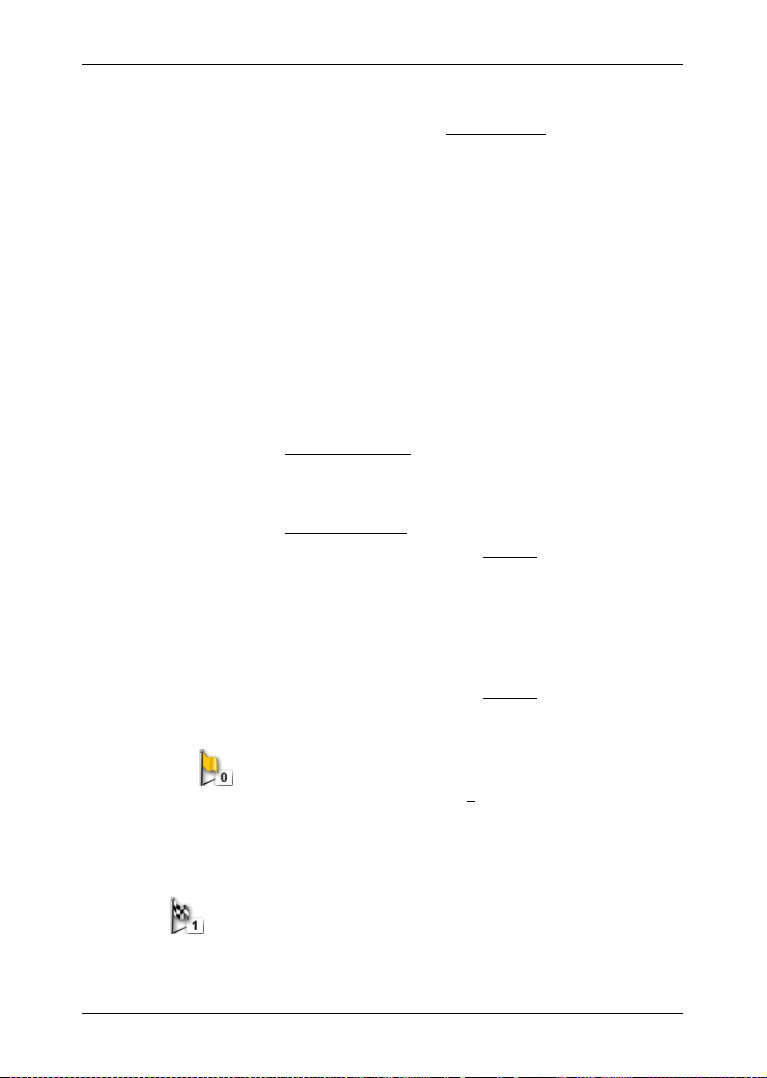
Manuale utente NAVIGON 72 Easy | 72 Plus | 72 Premium
7.4.2 Pianificare un nuovo tragitto
► Premete nella finestra TRAGITTI su Nuovo tragitto.
La finestra PIANIFICAZIONE DEL TRAGITTO si aprirà.
Indicare il punto di partenza
Il punto di partenza di un tragitto è il punto dal quale volete partire.
Questo non deve necessariamente corrispondere alla posizione attuale:
pianificando, ad esempio, una gita per le vacanze, sarà possibile
scegliere come punto di partenza l'hotel dove si soggiorna.
Il punto di partenza è importante solamente se volete visualizzare tutto
il tragitto pianificato sulla mappa, ma non ricevete segnale GPS oppure
non vi trovate nella posizione dalla quale volete partire. Per questo
motivo il punto di partenza che inserite ha il numero d'ordine "0".
Appena avvierete una navigazione, il sistema di navigazione calcolerà il
tragitto prendendo come punto di partenza la posizione attuale.
La prima tappa è il tragitto verso il punto con il numero progressivo "1".
1. Premete su Aggiungere tappa.
La finestra AGGIUNGERE TAPPA si aprirà.
Per scegliere come punto di partenza la posizione attuale:
2. Premete su Posizione attuale.
3. Premete nella finestra DESTINAZIONE su Inserire.
Per scegliere come punto di partenza una posizione diversa da quella attuale:
2. Premete il tasto corrispondente alla modalità d'inserimento della
destinazione desiderata.
3. Indicate il punto di partenza (si veda anche il relativo paragrafo del
capitolo "Inserire una destinazione", pagina 29).
4. Premete nella finestra D
La finestra PIANIFICAZIONE DEL TRAGITTO si apre nuovamente.
Verranno mostrati i dati d'indirizzo del punto di partenza.
ESTINAZIONE su Inserire.
Il punto di partenza è rappresentato da una bandierina
arancione con il numero progressivo "0".
Inserire delle tappe
Le tappe di un tragitto sono le destinazioni verso le quali volete
navigare.
Prima di ogni tappa è raffigurata una bandierina con il numero
progressivo del rispettivo punto.
Navigazione - 47 -

Manuale utente NAVIGON 72 Easy | 72 Plus | 72 Premium
Attenzione: Il punto di partenza (numero progressivo "0") può essere
Attenzione: Le tappe possono essere spostate anche con le dita.
1. Premete su Aggiungere tappa.
La finestra AGGIUNGERE TAPPA si aprirà.
2. Premete il tasto corrispondente alla modalità d'inserimento della
destinazione desiderata.
3. Indicate la tappa (si veda anche il relativo paragrafo del capitolo
"Inserire una destinazione", pagina 29).
4. Premete nella finestra D
ESTINAZIONE su Inserire.
Il punto del tragitto scelto verrà ora indicato di fianco al suo numero
d'ordine.
Ripetete questa procedura per ogni ulteriore tappa che volete
aggiungere al tragitto.
7.4.3 Modificare le tappe
Le e il punto di partenza possono essere cancellate da un tragitto.
L'ordine delle tappe può essere cambiato a piacere.
spostato solamente se pe questo non è inserita l'impostazione
Posizione attuale. e spostate il punto di partenza verrà preso come
punto di partenza la tappa con il numero "1".
Modificare l'ordine delle tappe
1. Premere, nella finestra PIANIFICAZIONE DEL TRAGITTO su
(Di più) > Modifica tragitto.
La finestra MODIFICA TRAGITTO si aprirà.
2. Premete il tasto (Tappa indietro) per spostare indietro la tappa
scelta (esempio: la tappa 2 diventerà la tappa 3).
- oppure -
Premete il tasto (Tappa in avanti) per spostare avanti la tappa
scelta (esempio: la tappa 2 diventerà la tappa 3).
Durante lo spostamento un indicatore di inserimento arancione
indicherà la posizione la posizione di
inserimento attuale.
Eliminare una tappa
1. Premere, nella finestra PIANIFICAZIONE DEL TRAGITTO su
(Di più) > Modifica tragitto.
La finestra MODIFICA TRAGITTO si aprirà.
- 48 - Navigazione

Manuale utente NAVIGON 72 Easy | 72 Plus | 72 Premium
Attenzione: Verranno salvati solamente il punto di partenza e tutte le
2. Premete il tasto (Cancellare tappa) per cancellare la tappa
scelta.
3. Confermate la cancellazione della tappa.
7.4.4 Amministrare i tragitti
Ogni tragitto pianificato può essere salvato con un determinato nome.
tappe ma non il tragitto in quanto tale. Caricando un tragitto
memorizzato, questo dovrà essere calcolato nuovamente.
I tragitti salvati possono essere caricati, cancellati o vi si può cambiare il
nome.
Salvare un tragitto
La finestra PIANIFICAZIONE DEL TRAGITTO è aperta. Avete inserito
almeno il punto di partenza e una tappa.
1. Premere, nella finestra P
(Di più) > Salva tragitto.
2. Inserite un nome per il tragitto.
3. Premete su Salva.
La destinazione sarà inserita nella lista TRAGITTI SALVATI. La
finestra P
IANIFICAZIONE DEL TRAGITTO verrà aperta.
Caricare un tragitto
1. Aprite la finestra TRAGITTI (si veda "Aprire la pianificazione di
tragitto", pagina 46).
2. Premete su Carica tragitto.
La finestra CARICA TRAGITTO si aprirà. Questa contiene i tragitti
memorizzati in ordine alfabetico.
3. Premete sul tragitto che volete caricare.
La finestra P
partenza e le tappe del tragitto caricato sono inserite. Durante il
calcolo del tragitto il punto di partenza viene sostituito dalla
posizione attuale. La navigazione condurrà poi alla prima tappa.
IANIFICAZIONE DEL TRAGITTO si aprirà. Il punto di
IANIFICAZIONE DEL TRAGITTO su
Cambiare nome al tragitto
1. Aprite la finestra TRAGITTI (si veda "Aprire la pianificazione di
tragitto", pagina 46).
2. Premete su Carica tragitto.
La finestra CARICA TRAGITTO si aprirà.
Navigazione - 49 -

Manuale utente NAVIGON 72 Easy | 72 Plus | 72 Premium
Attenzione: Tragitti memorizzati che al momento dell'acquisto del
3. Premere, nella finestra CARICA TRAGITTO su (Di più) >
Modifica tragitto.
4. Premete il tasto (Cambiare nome) a destra di fianco al
tragitto che volete rinominare.
5. Inserite il nuovo nome.
6. Premete su Salva.
Cancellare tragitto
Potete cancellare un tragitto salvato singolarmente. Potete anche
cancellare la lista completa T
Cancellare un singolo tragitto
1. Aprite la finestra T
tragitto", pagina 46).
2. Premete su Carica tragitto.
La finestra CARICA TRAGITTO si aprirà.
3. Premere, nella finestra C
Modifica tragitto.
4. Premete il tasto (Cancellare tragitto) a destra di fianco al tragitto
che volete cancellare.
5. Confermate la domanda che chiede se volete veramente cancellare
il tragitto premendo Si.
Cancellare tutta la lista Tragitti salvati
1. Aprite la finestra T
tragitto", pagina 46).
2. Premete su Carica tragitto.
La finestra CARICA TRAGITTO si aprirà.
3. Premere, nella finestra C
Cancellare tutti i tragitti.
4. Confermate la domanda che chiede se veramente volete cancellare
tutti i tragitti premendo Si.
RAGITTI SALVATI.
RAGITTI (si veda "Aprire la pianificazione di
ARICA TRAGITTO su (Di più) >
RAGITTI (si veda "Aprire la pianificazione di
ARICA TRAGITTO su (Di più) >
sistema di navigazione erano già installati nel dispositivo non verranno
cancellati ma mantenuti nella lista.
- 50 - Navigazione

Manuale utente NAVIGON 72 Easy | 72 Plus | 72 Premium
Attenzione: Per una simulazione non è necessaria la ricezione del
Attenzione: Durante la simulazione al posto del simbolo del GPS verrà
7.4.5 Ripristinare l'ultimo tragitto
Chiudendo la pianificazione di tragitto, il tragitto, con un punto di
partenza ed almeno una tappa, che per ultimo è stato visualizzato
nella finestra P
IANIFICAZIONE DEL TRAGITTO verrà memorizzato
come'Tragitto recente'.
Questo ha il vantaggio che il nuovo tragitto pianificato o le
modifiche fatte ad un tragitto esistente non andranno perse
chiudendo la pianificazione di tragitto, senza aver salvato prima il
tragitto.
1. Premete nella finestra N
AVIGAZIONE su Inserire destinazione.
La finestra INSERIRE DESTINAZIONE si aprirà.
2. Premete su Pianificazione del tragitto.
La finestra TRAGITTI si aprirà.
► Premete su Tragitto recente.
La finestra PIANIFICAZIONE DEL TRAGITTO si aprirà. Il punto di
partenza e la/le tappa/e dell'ultimo tragitto sono inseriti.
7.4.6 Calcolare e visualizzare un tragitto
Un tragitto pianificato può essere calcolato e visualizzato sulla mappa
anche senza che il segnale GPS venga ricevuto, in modo da avere una
panoramica generale sul tragitto.
La finestra P
almeno una tappa sono inserite.
► Premete su Mostra tragitto.
La mappa si aprirà nel modo Anteprima del tragitto.
Il punto di partenza e le tappe sono indicati da un a bandierina. Per
ogni tappa vengono indicate la distanza e il tempo di percorrenza
previsti.
IANIFICAZIONE DEL TRAGITTO è aperta. Il punto di partenza e
7.4.7 Simulare il tragitto
La navigazione su un tragitto pianificato può anche essere solo
simulata.
segnale GPS.
Se avete pianificato un tragitto a più tappe verrà simulata la
navigazione verso la prima tappa.
mostrato il simbolo (si veda "GPS", pagina 19).
Navigazione - 51 -
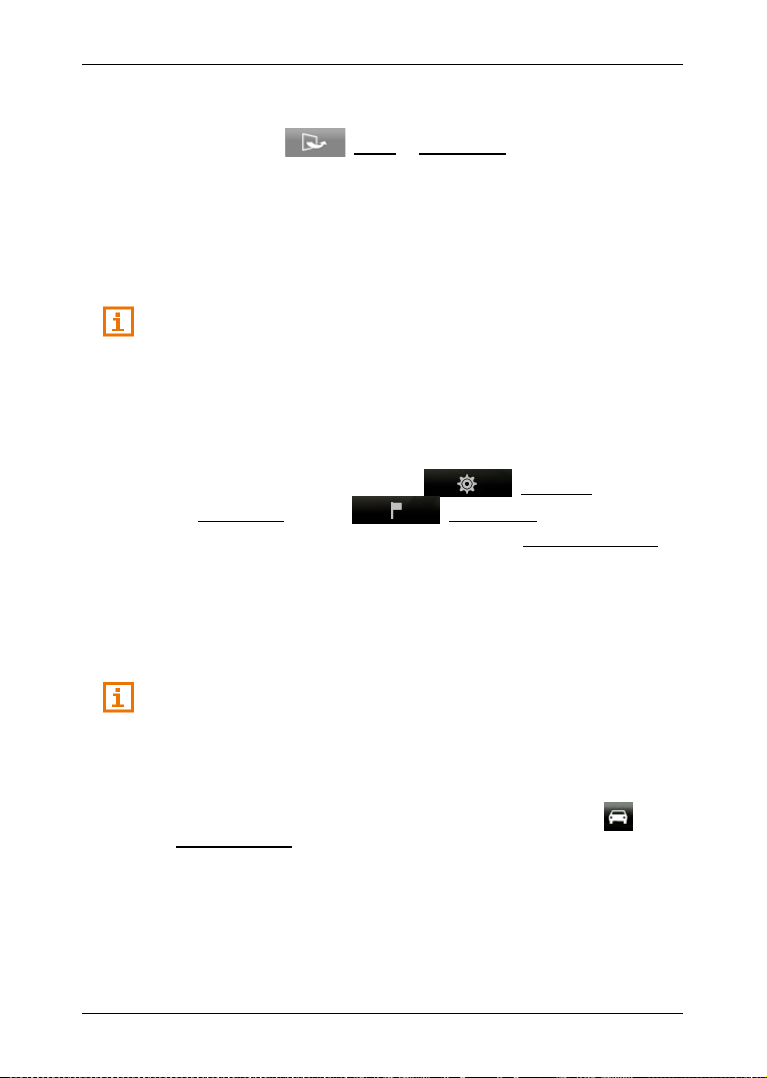
Manuale utente NAVIGON 72 Easy | 72 Plus | 72 Premium
Avete calcolato e visualizzato un tragitto. La mappa è aperta nel modo
Anteprima del tragitto.
1. Premete su (Di più) > Simulazione.
► Se avete pianificato un tragitto con una sola tappa e la funzione
MyRoutes è attiva, vi verrà chiesto di scegliere un tragitto per
la simulazione.
Il tragitto verrà calcolato nuovamente per la simulazione.
2. Premete il tasto del tragitto sul quale volete simulare la
navigazione.
Per ulteriori informazioni su MyRoutes si veda il capitolo "MyRoutes" a
pagina 53.
Chiudere la simulazione
La simulazione viene interrotta nella stessa maniera di una
navigazione:
1. Premete nella mappa per aprire la barra dei tasti.
2. Premete nella barra dei tasti su (Opzioni di
navigazione): oppure (Navigazione).
3. Premete in alto a sinistra del display sul tasto Ferma simulazione.
7.4.8 Anteprima del tragitto
Avete calcolato e visualizzato un tragitto. La mappa è aperta nel modo
Anteprima del tragitto.
La destinazione della navigazione è contrassegnata da una bandierina.
Per ulteriori informazioni si veda il capitolo Mappa nel modo Anteprima
del tragitto a pagina 57.
Profilo di tragitto
Il calcolo del tragitto si basa su un profilo di tragitto. Sul tasto
(Profilo di tragitto) sul bordo superiore della mappa viene visualizzato
come profilo di tragitto attuale.
I profili di tragitto tengono conto delle particolarità e proprietà di diversi
tipi di spostamento. Un profilo di tragitto per biciclette ad esempio, non
comprenderà autostrade nel calcolo del tragitto, ma in compenso strade
che sono vietate ad altri veicoli. Inoltre con il profilo per ciclisti verranno
calcolati altri tempi di arrivo rispetto, ad esempio, ad un profilo per
motociclisti.
- 52 - Navigazione

Manuale utente NAVIGON 72 Easy | 72 Plus | 72 Premium
Attenzione: Scegliendo un profilo pedone, verrà avviato un modo
Attenzione: Caricando tragitti provenienti da altri produttori diversi da
speciale di guida lungo il tragitto (si veda "Navigazione nella modalità
Pedone", pagina 63).
► Premete il tasto (Profilo di tragitto) per scegliere un altro profilo
di tragitto.
Per informazioni sulla creazione la scelta di profili di tragitto si veda il
capitolo "Profili di tragitto" a pagina 69.
NAVIGON potrebbe non essere possibile modificare il tragitto.
MyRoutes
Se la funzione MyRoutes attiva il sistema di navigazione calcola in,
base alle impostazioni attuali del profilo di tragitto, fino a tre tragitti e li
mostra sulla mappa in colori diversi (arancione, verde, blu) e con un
numero. Per ogni tragitto c'è un tasto che riporta lo stesso numero e un
simbolo con lo stesso colore.
Per il calcolo dell'orario di arrivo e del tempo di percorrenza il sistema di
navigazione tiene conto di ulteriori fattori come ad esempio giorno della
settimana ed ora ma soprattutto il comportamento di guida fino a quel
momento.
Il tragitto che corrisponde al meglio al profilo di tragitto verrà indicato
con la scritta "MyRoute".
Attenzione: Anche se la funzione MyRoutes è attiva a volte può non
esserci oppure esserci solo un tragitto alternativo che viene calcolato.
Sul relativo tasto verrà quindi visualizzato Nessun ulteriore
suggerimento.
Attivare MyRoutes
Potete impostare se prima dell'avvio della navigazione devono essere
disponibili più tragitti.
► Premete nella finestra NAVIGAZIONE su (Di più) >
Impostazioni di navigazione > Generale. Impostate su Attivare
MyRoutes se la funzione MyRoutes deve essere disponibile
oppure no (Si o No).
Navigazione - 53 -

Manuale utente NAVIGON 72 Easy | 72 Plus | 72 Premium
Avvia la navigazione
► Premete il tasto del tragitto che intendete utilizzare per la
navigazione.
Se per l'impostazione Ottimizzazione del tragitto avete scelto il valore A
richiesta potreste venire avvisati, all'avvio della navigazione, su possibili
impedimenti del traffico (si veda "Ottimizzazione del tragitto: A
richiesta", pagina 80).
Nessun segnale GPS
Se la ricezione del segnale GPS non è sufficiente apparirà il seguente
avviso: "Il segnale GPS non è momentaneamente disponibile. La
navigazione inizierà automaticamente appena il segnale GPS è
sufficiente."
Avete le seguenti possibilità:
► Attendere. Appena il segnale GPS sarà sufficiente per la
determinazione della posizione attuale, il tragitto verrà calcolato e la
navigazione inizierà.
► Premete su Annulla. La mappa si aprirà nel modo Anteprima del
tragitto.
8 Usare la mappa
8.1 Scelta della mappa
Per ogni paese c'è una propria mappa per la navigazione. Una
navigazione può proseguire continuamente in più paesi di un
continente, se è possibile calcolare un tragitto continuo con le mappe
memorizzate.
Anche se fossero disponibili nel sistema di navigazione mappe di paesi
di altri continenti il sistema può lavorare solamente con mappe di un
singolo continente.
Premete nella finestra N
di navigazione > Rappresentazione della mappa > Paesi in per vedere
quali mappe sono momentaneamente in uso. Qui potete anche
scegliere un altro continente se sulla memory-card inserita nel
dispositivo di navigazione sono disponibili anche mappe di altri
continenti.
AVIGAZIONE su (Di più) > Impostazioni
- 54 - Usare la mappa

Manuale utente NAVIGON 72 Easy | 72 Plus | 72 Premium
Attenzione: Se la ricezione GPS non è sufficiente alla determinazione
8.2 Mappa nel modo Standard
La mappa sarà sempre nella modalità Standard se non state
navigando, calcolando un tragitto o ricercando una destinazione dalla
mappa.
In queste circostanze la mappa cambia automaticamente nella modalità
Standard:
► Iniziate la guida mentre la finestra NAVIGAZIONE è aperta. Il cambio
avviene dopo poco tempo.
► Raggiungete la destinazione di una navigazione nella modalità
Veicolo.
Come aprire la mappa:
► Premete nella barra dei tasti su (Mostra mappa).
della vostra posizione, la mappa verrà visualizzata la vostra ultima
posizione. Se neanche questa è memorizzata nel sistema di
navigazione verrà visualizzato un quadrante vuoto della mappa.
Le seguenti caratteristiche sono tipiche di questa visualizzazione:
► Al centro della parte inferiore del display viene indicata la posizione
attuale (freccia arancione). La porzione di mappa rappresentata
seguirà i vostri spostamenti in modo da vedere sempre la vostra
posizione sul display.
► La scala della mappa cambia in base alla vostra velocità.
Usare la mappa - 55 -

Manuale utente NAVIGON 72 Easy | 72 Plus | 72 Premium
Barra tasti
Per un orientamento semplice e veloce nella mappa, nella modalità
Standard la barre dei tasti è nascosta. Il display sarà così più ordinato
e con maggiore visibilità.
► Premete su un punto qualsiasi della mappa per visualizzare la barra
dei tasti.
La barra dei tasti verrà nascosta automaticamente dopo pochi istanti.
Opzioni della mappa nel modo Standard
1. Premete sulla mappa per visualizzare la barra.
2. Premete su (Opzioni di navigazione).
Si apre una finestra con più tasti tramite la quale potete raggiungere
le funzioni più importanti per la mappa.
Traffico: Apre la finestra T
sul traffico presenti (si veda "TMC (Indicazioni sul traffico)", pagina 80).
Giorno/Notte: Cambia fra le modalità del display "Giorno" e "Notte".
MyReport: Apre la finestra MYREPORT. Da qui sarà possibile segnalare a
NAVIGON eventuali cambiamenti della viabilità stradale o dei sistemi di
controllo del traffico.
2D/3D: Per cambiare fra i modi 2D e 3D.
Info paese: Apre una finestra con importanti informazioni inerenti alla
circolazione stradale del paese nel quale vi trovate (ad esempio limiti di
velocità, limiti alcolemici etc).
Profilo di tragitto: Apre la finestra P
eventualmente modificare le opzioni per il calcolo del tragitto.
Salva posizione: Apre la finestra N
memorizzare la posizione attuale con un determinato nome nella lista
delle F
AVORITE.
Stato GPS: Apre la finestra S
dettagliate sulla ricezione del segnale GPS. Vi sarà inoltre possibile
memorizzare i dati relativi alla posizione attuale (si veda "Stato GPS,
salvare la posizione attuale", pagina 78).
RAFFICO nella quale vengono elencate le segnalazioni
ROFILI DI TRAGITTO. Qui si possono vedere ed
OME PER LA DESTINAZIONE. Lì sarà possibile
TATO GPS. Qui potrete vedere informazioni
- 56 - Usare la mappa

Manuale utente NAVIGON 72 Easy | 72 Plus | 72 Premium
8.3 Mappa nel modo Anteprima del tragitto
Avete inserito una destinazione e premuto su Avvia la navigazione.
- oppure Avete pianificato o caricato un tragitto e premuto su Mostra tragitto.
La mappa si aprirà nel modo Anteprima del tragitto.
1 Se la funzione MyRoutes è attiva sulla mappa verranno visualizzati, e
contrassegnati con un numero, fino a tre tragitti, con colori diversi e con
un numero (arancione, verde, blu).
Nei seguenti casi verrà mostrato solo un tragitto.
► La funzione MyRoutes è disattivata (si veda "MyRoutes",
pagina 41).
► Avete pianificato un tragitto con più di una tappa.
► È attivo un profilo di tragitto con il profilo di velocità Pedone.
2 La destinazione è indicata da una bandierina.
Visualizzando un tragitto pianificato o caricato, il punto di partenza e
tutte le tappe saranno indicate sulla mappa da una bandierina.
In caso di tragitti con più tappe per ogni tappa verranno visualizzati la
lunghezza del tratto e il tempo di percorrenza previsto.
3 La posizione attuale viene indicata (freccia arancione).
Visualizzando un tragitto caricato o pianificato che abbia come punto di
partenza una posizione diversa da quella attuale, è possibile che la
vostra posizione attuale non venga indicata nell'anteprima.
4 Sul tasto (Profilo di tragitto) verrà mostrato l'attuale profilo di
tragitto. Il simbolo chiarifica il tipo di spostamento sul quale si basa il
profilo (si veda "Profili di tragitto", pagina 69).
Usare la mappa - 57 -

Manuale utente NAVIGON 72 Easy | 72 Plus | 72 Premium
► Premete il simbolo, per scegliere un altro profilo di tragitto.
5 Per ogni tragitto (arancione, verde, blu) c'è un tasto che riporta lo
stesso numero e un simbolo con lo stesso colore. Su ogni tasto
verranno indicati l'orario d'arrivo previsto, la lunghezza totale, e la
percorrenza prevista per ogni tragitto.
Se per un tragitto ci fossero segnalazioni sul traffico e per
l'impostazione Ottimizzazione del tragitto è stato scelto il valore
A richiesta allora verrà visualizzato in un piccolo segnale sul tasto il
numero delle segnalazioni. Gli impedimenti segnalati verranno
rappresentati anche sul tragitto.
Il tragitto che corrisponde al meglio al profilo di tragitto è indicato con la
scritta "MyRoute".
Se la funzione MyRoutes non è attiva verrà indicato solo un tragitto.
Premendo uno dei tasti inizierà la navigazione sul rispettivo tragitto.
► Premete il tasto (Profilo di tragitto) (si veda la figura punto 4),
per scegliere un altro profilo di tragitto.
► Per avviare la navigazione premere il tasto del tragitto (si veda la
figura, punto
5) che volete utilizzare per la navigazione.
Visualizzando un tragitto caricato o pianificato il tragitto verrà
eventualmente ricalcolato. Come punto di partenza verrà presa la
vostra posizione attuale. La navigazione vi condurrà verso la prima
tappa inserita.
► Premete il tasto (Mostra sulla mappa) per visualizzare sulla
mappa il/i tragitto/i calcolato/i.
8.4 Mappa nel modo Navigazione
Il modo in cui verrete condotti a destinazione dipende da diversi fattori
(profilo di tragitto scelto, posizione attuale, tipo di calcolo del tragitto,
eccetera). Il vostro sistema di navigazione sceglie automaticamente il
tipo ottimale di navigazione.
8.4.1 Navigazione nella modalità Veicolo
Dopo la visione della mappa nel modo Anteprima del tragitto è stata
avviata la navigazione.
La mappa si aprirà nel modo Navigazione.
- 58 - Usare la mappa

Manuale utente NAVIGON 72 Easy | 72 Plus | 72 Premium
1 Nel caso siano disponibili informazioni sulla segnaletica che dovete
seguire, queste verranno visualizzate sul bordo superiore del display.
► Premendoci sopra il segnale scomparirà.
2 Apre la lista POI sul tragitto (si veda "POI sul tragitto", pagina 76). Se
vengono attualmente visualizzati un segnale (si veda punto
nuova segnalazione sul traffico lungo il tragitto (si veda il punto
questo tasto è visibile.
3 Qui vengono indicati eventuali limiti di velocità.
4 Il tragitto è evidenziato in arancione.
5 Nel piccolo indicatore di manovra viene mostrata, nel caso di manovre
che si succedano in un breve lasso di tempo, la seconda manovra da
eseguire.
6 Nel grande indicatore di manovra mostra schematicamente il prossimo
incrocio al quale dovete svoltare. Sotto è indicata la distanza da questo
incrocio.
Se vi avvicinate all'incrocio compare oltre all'indicazione della distanza
un diagramma di avanzamento:
1) o una
7),
Più punti gialli vengono visualizzati e più vicini sarete all'incrocio.
Usare la mappa - 59 -

Manuale utente NAVIGON 72 Easy | 72 Plus | 72 Premium
Se non fosse necessario svoltare per un tratto lungo, verrà visualizzata
semplicemente una freccia dritta con sotto una cifra che indica la
distanza da percorrere.
► Premendo nel grande indicatore di manovra verrà ripetuta
l'indicazione di manovra vocale attuale. Contemporaneamente
verrà visualizzata la barra Indicazioni stradali nella quale è
possibile regolare il volume delle indicazioni vocali (si veda
"Volume", pagina 62).
7 Se è segnalato un impedimento del traffico sul tragitto verranno
visualizzati la casella Impedimento alla circolazione sul bordo
superiore del display e il tasto Indicazioni sul traffico (si veda
► Premete su (Chiudi) per nascondere la casella.
8 Il tasto Indicazioni sul traffico verrà mostrato assieme alla casella
Impedimento alla circolazione (si veda il punto 7) se viene segnalato
un impedimento sul vostro tragitto.
Se nel tasto viene visualizzata una distanza, è stato calcolata per il
relativo impedimento anche un tragitto alternativo.
► Premete il tasto Indicazioni sul traffico per aprire la finestra
IMPEDIMENTO ALLA CIRCOLAZIONE (si veda "Ottimizzazione del
tragitto: A richiesta", pagina 80). Questa mostra una par te di
mappa con il tratto interessato dalla segnalazione e una possibile
deviazione.
Se non ci sono indicazioni di distanza verrà effettuata una deviazione di
tutti gli impedimenti che si trovano sul tragitto e che comportano una
perdita di tempo.
► Premete il tasto Indicazioni sul traffico. Un avviso compare e
segnala che il tragitto è già ottimizzato. Premete su Dettagli per
aprire la finestra TRAFFICO (si veda "Visualizzare le segnalazioni sul
traffico", pagina 83).
8).
Per una descrizione approfondita della funzionalità TMC si veda il
capitolo "TMC (Indicazioni sul traffico)" a pagina 80.
9 Avvicinandosi alla propria destinazione verrà visualizzato il tasto
Parcheggio.
Premendo il tasto Parcheggio si apre la finestra OPZIONI e avete due
possibilità.
► Potete scegliere un parcheggio dal quale poi procedere a piedi.
► Se avete già parcheggiato il vostro veicolo potete salvare la
posizione attuale e proseguire la navigazione a piedi.
Per una descrizione della funzione Parcheggio si veda il capitolo
"Parcheggiare nelle vicinanze della destinazione" a pagina 73.
- 60 - Usare la mappa

Manuale utente NAVIGON 72 Easy | 72 Plus | 72 Premium
Attenzione: La visualizzazione di molte delle aree appena descritte
10 Prima di molti incroci spariranno le informazioni dei punti 11 e 12. Al
loro posto verrà visualizzata la corsia sulla quale posizionarsi.
► Premere la casella per far sparire le informazioni sulla corsia.
11 Qui verranno indicate l'altezza sul livello del mare e la velocità attuale.
12 Nella casella Totale vedrete la distanza da destinazione e l'orario
d'arrivo previsto.
► Premete sull'orario di arrivo previsto se preferite vedere la durata
prevista per giungere a destinazione.
► Premete sull'orario di arrivo previsto se preferite vedere la durata
prevista per giungere a destinazione.
13 Navigando su un tragitto con più tappe, vedrete nella casella Tappa la
distanza attuale dalla prossima tappa e l'orario d'arrivo previsto.
► Premete sull'orario di arrivo previsto se preferite vedere la durata
prevista per giungere a destinazione.
► Premete sull'orario di arrivo previsto se preferite vedere la durata
prevista per giungere a destinazione.
14 Nella casella superiore della strada è indicato il nome della prossima
strada da percorrere.
15 Nella casella inferiore della strada è indicato il nome della strada che
state percorrendo.
16 La vostra posizione attuale è rappresentata sulla mappa (freccia
arancione). Il riquadro della mappa si modificherà continuamente in
modo che la posizione attuale sia sempre rappresentata sulla mappa.
può essere configurata. Per farlo premete nella barra dei tasti su
di navigazione. Alcune di queste informazioni sono disponibili
solamente se sono contenute nel materiale cartografico.
► Premete su (Cerca destinazione)per vedere la mappa
(Opzioni di navigazione) > (Di più) > Impostazioni
nel modo Cerca destinazione (si veda "Mappa nel modo Cerca
destinazione", pagina 66).
Barra tasti
Per un orientamento semplice e veloce nella mappa, nella modalità
Navigazione la barre dei tasti è nascosta.
► Premete su un punto qualsiasi della mappa per visualizzare la barra
dei tasti.
La barra dei tasti verrà nascosta automaticamente dopo pochi istanti.
Usare la mappa - 61 -

Manuale utente NAVIGON 72 Easy | 72 Plus | 72 Premium
Attenzione: Potete regolare il volume in ogni momento nel seguente
Volume
Il volume delle indicazioni di guida del può essere modificato durante la
navigazione.
1. Premete sul grande indicatore di manovra che viene visualizzato
durante la navigazione sul bordo inferiore sinistro del display (si
veda la figura "Navigazione nella modalità Veicolo", punto
Il regolatore del volume Indicazioni stradali si aprirà. Questo
contiene tre tasti per la regolazione del volume:
(Audio on/off), (Abbassa), (Alza).
2. Premete nuovamente (Volume) oppure attendete alcuni
secondi.
Il regolatore del volume si chiuderà.
modo:
► Premete nella barra dei tasti su (Opzioni di
navigazione) o (Navigazione).
► Premete poi sul bordo superiore destro del display su
(Volume) per aprire la barra del volume.
Reality View
La mappa passa al modo Reality View avvicinandosi, durante la guida
su un'autostrada, ai seguenti punti:
► un incrocio autostradale
► un bivio autostradale
► l'uscita alla quale dovete uscire dall'autostrada
6).
- 62 - Usare la mappa

Manuale utente NAVIGON 72 Easy | 72 Plus | 72 Premium
Attenzione:
Reality View
Il modo Reality View mostra in modo molto chiaro quali indicazioni si
devono seguire e quale corsia si deve occupare.
La visualizzazione rimane invariata fino al superamento del punto
indicato. Poi la mappa passa automaticamente nel modo Navigazione.
► Premete su un punto qualsiasi della mappa per ritornare
anticipatamente al modo Navigazione.
bivi autostradali. La disponibilità dipende dal materiale cartografico
Il modo
utilizzato.
non è disponibile per tutti gli incroci e
8.4.2 Navigazione nella modalità Pedone
Questa modalità si attiverà se avete scelto per la navigazione il profilo
di tragitto per pedoni. Questi profili sono riconoscibili dal simbolo
(Pedone).
Dopo la visione della mappa nel modo Anteprima del tragitto è stata
avviata la navigazione.
Contengono una proposta di tragitto in base alla rete stradale
digitalizzata disponibile. Viene indicato inoltre in che direzione si trova
la vostra destinazione. Abbandonando il tragitto proposto, per
percorrere ad esempio un bel sentiero attraverso un parco, vedrete
comunque in che direzione si trova la vostra destinazione.
Si osservi:
► Non riceverete indicazioni vocali di guida. Vi verrà però segnalato
l'avvicinamento alla destinazione.
► La porzione di mappa rappresentata seguirà i vostri spostamenti in
modo da vedere sempre la vostra posizione sul display.
Usare la mappa - 63 -

Manuale utente NAVIGON 72 Easy | 72 Plus | 72 Premium
► Lasciando il tragitto originario non avverrà il ricalcolo del tragitto.
► Navigando su un tragitto con altre tappe, verrà avviata dopo
l'indicazione la navigazione verso la tappa successiva.
► Le segnalazioni sul traffico non vengono considerate.
Attenzione: Nella modalità pedone fate attenzione di tenere il
dispositivo in mano, in modo che la parte superiore del dispositivo non
venga coperta. Dato che il ricevitore GPS si trova lì, la ricezione del
segnale GPS potrebbe altrimenti essere compromessa.
1 La direzione nella quale si trova la vostra destinazione viene indicata
(triangolo rosso).
2 Il tratto già coperto è indicato in verde.
3 La bussola indica il nord.
4 Qui viene indicata la scala della mappa rappresentata. La lunghezza
del righello corrisponde alla distanza indicata.
5 La posizione attuale viene indicata (freccia arancione). Potete vedere in
quale direzione vi state muovendo.
6 Il tragitto calcolato in base alla rete stradale digitalizzata è evidenziato
in in arancione.
7 In questa casella viene indicata la distanza mancante in linea d'aria alla
destinazione.
- 64 - Usare la mappa

Manuale utente NAVIGON 72 Easy | 72 Plus | 72 Premium
Attenzione: Non sono disponibili tutte le opzioni nominate in tutte le
Usare la mappa
Diminuisci zoom: L'area della mappa rappresentata diventerà più
grande ma saranno visibili meno dettagli.
Aumenta zoom: L'area della mappa rappresentata diventerà più
piccola, ma saranno visibili più dettagli.
Centrare la posizione: Durante la navigazione in modalità pedone è
possibile spostare il quadrante della mappa visualizzata in modo da
poter vedere i dintorni sulla mappa. La posizione attuale potrebbe
quindi non trovarsi più all'interno della porzione di mappa
visualizzata.
► Premete il tasto Centrare la posizione se la vostra posizione attuale
non si trova più nel quadrante visualizzato.
La vostra posizione attuale varrà visualizzata nuovamente sulla mappa.
Ricalcolare tragitto: Esegue un ricalcolo del tragitto. Utilizzate
questa funzione se vi siete allontanati molto dal tragitto calcolato e
volete una nuova proposta di tragitto.
8.4.3 Opzioni della mappa nel modo Navigazione
1. Premete sulla mappa per visualizzare la barra.
2. Premete su (Opzioni di navigazione).
Si apre una finestra con più tasti tramite la quale potete raggiungere
le funzioni più importanti per la mappa.
modalità di visualizzazione della mappa. Nella modalità Pedone ad
esempio le funzioni Traffico, Blocco eMyRoutes non sono disponibili.
Traffico: Apre la finestra TRAFFICO nella quale vengono elencate le segnalazioni
sul traffico presenti (si veda "TMC (Indicazioni sul traffico)", pagina 80).
Giorno/Notte: Cambia fra le modalità del display "Giorno" e "Notte".
Blocco: Apre la finestra BLOCCO nella quale è possibile bloccare un tatto del
tragitto per calcolare una deviazione attorno a questo tratto, ad esempio
perché avete sentito alla radio della presenza d code su questo tratto
(si veda "Blocco", pagina 79).
Saltare prossima tappa: Premete questo tasto per evitare la prossima tappa.
Questo tasto è attivo solamente se mancano ancora almeno 2 tappe
per giungere a destinazione (si veda "Tragitto con tappe", pagina 46).
Usare la mappa - 65 -

Manuale utente NAVIGON 72 Easy | 72 Plus | 72 Premium
Per informazioni dettagliate sulla scelta di una destinazione sulla
MyReport: Apre la finestra MYREPORT. Da qui sarà possibile segnalare a
NAVIGON eventuali cambiamenti della viabilità stradale o dei sistemi di
controllo del traffico.
Parcheggio: Avvia la ricerca di parcheggi nei dintorni della destinazione. Una
volta scelto un parcheggio potete navigare fino a questo.
MyRoutes: Apre la mappa nel modo Anteprima del tragitto. Riceverete fino a
tre suggerimenti su come continuare il tragitto. Scegliete uno dei tragitti
proposti.
2D/3D: Per cambiare fra i modi 2D e 3D.
Info paese: Apre una finestra con importanti informazioni inerenti alla
circolazione stradale del paese nel quale vi trovate (ad esempio limiti di
velocità, limiti alcolemici etc).
Profilo di tragitto: Apre la finestra P
ROFILI DI TRAGITTO. Qui si possono vedere ed
eventualmente modificare le opzioni per il calcolo del tragitto.
Salva posizione: Apre la finestra N
OME PER LA DESTINAZIONE. Lì sarà possibile
memorizzare la posizione attuale con un determinato nome nella lista
delle F
AVORITE.
Stato GPS: Apre la finestra S
TATO GPS. Qui potrete vedere informazioni
dettagliate sulla ricezione del segnale GPS. Vi sarà inoltre possibile
memorizzare i dati relativi alla posizione attuale (si veda "Stato GPS,
salvare la posizione attuale", pagina 78).
8.4.4 Chiudere la Navigazione
La conclusione della navigazione avviene in tutte le modalità alla stessa
maniera.
1. Premete nella mappa per aprire la barra dei tasti.
2. Premete nella barra dei tasti su (Opzioni di
navigazione): oppure (Navigazione).
3. Premete in alto a sinistra del display sul tasto Chiudere la
navigazione.
8.5 Mappa nel modo Cerca destinazione
La mappa verrà aperta sempre nel modo Cerca destinazione se sono
visibili, nel bordo inferiore del display, una barra per modificare il
quadrante della mappa e il tasto Imposta destinazione ovvero Rimuovi
destinazione.
mappa si veda il capitolo "Scegliere una destinazione dalla mappa" a
pagina 39.
- 66 - Usare la mappa

Manuale utente NAVIGON 72 Easy | 72 Plus | 72 Premium
Se siete in movimento l'inquadratura della mappa non cambierà e
rimarrà sempre orientata in modo che il nord sia verso l'alto. È sempre
orientata in modo che il nord sia verso l'alto.
8.5.1 Modifiche del quadrante mappa
Per la ricerca e visualizzazione di destinazioni ed altre informazioni
nella mappa avete a disposizione le seguenti possibilità:
Con il dito:
Potete spostare la mappa con il dito in qualsiasi direzione vogliate.
Con i tasti sul bordo inferiore del display:
Diminuisci zoom: Il quadrante mappa rappresentato diventerà più vasto
ma vedrete meno dettagli.
Aumenta zoom: L'area della mappa rappresentata diventerà più
piccola, ma saranno visibili più dettagli.
Tutto il tragitto: Questo tasto è visibile solamente quando è già stato
calcolato un tragitto. Premete questo tasto per far visualizzare tutto il
tragitto sul display. Se non è ancora stato calcolato un tragitto, al suo
posto verrà visualizzato il tasto Mostra destinazione scelta.
Mostra destinazione scelta: Questo tasto è visibile solamente quando
non è ancora stato calcolato un tragitto. Premete questo tasto una volta
spostato il quadrante dell mappa e la destinazione già impostata non è
più visibile. La destinazione verrà così centrata sulla mappa.
Usare la mappa - 67 -

Manuale utente NAVIGON 72 Easy | 72 Plus | 72 Premium
Posizione attuale: Sceglie il ritaglio di mappa rappresentato in modo
tale che la posizione attuale sia visibile al centro dello schermo.
8.5.2 Imposta destinazione
1. Premete sul punto della mappa che volete impostare come
destinazione.
Il punto sul quale avete premuto verrà mostrato al centro della
mappa.
2. Premete su Imposta destinazione.
Il punto d'arrivo verrà rappresentato sulla mappa con una puntina
da disegno ( ). Nella casella Info destinazione verranno mostrati i
relativi indirizzi o le coordinate geografiche della destinazione.
Al posto del tasto Imposta destinazione viene ora mostrato il tasto
Rimuovi destinazione.
3. Premete sulla casella Info destinazione.
La finestra DESTINAZIONE si aprirà. Avete le seguenti possibilità:
4. Premete su Avvia la navigazione per navigare verso la destinazione
scelta.
- oppure -
Premete su (Parcheggio) per cercare un parcheggio nei pressi
della destinazione ed avviare la navigazione verso questo punto.
8.5.3 Spostare la destinazione
È possibile spostare una destinazione che avete messo sulla mappa in
un altro punto.
► Spostate la puntina da disegno nella posizione desiderata.
- oppure -
► Premete sul punto della mappa che volete impostare come
destinazione.
8.5.4 Cancellare destinazione
La scelta di una destinazione può essere annullata in ogni momento.
► Premete il tasto Rimuovi destinazione per cancellare la
destinazione.
Potete sceglierepoi una nuova destinazione come descritto in
"Imposta destinazione".
- 68 - Usare la mappa

Manuale utente NAVIGON 72 Easy | 72 Plus | 72 Premium
9 Funzioni utili
9.1 Profili di tragitto
I profili di tragitto determinano particolarità e proprietà di diversi tipi di
spostamento che devono poi essere considerati durante il calcolo del
tragitto. Un profilo di tragitto per biciclette ad esempio, non
comprenderà autostrade nel calcolo del tragitto, ma in compenso strade
che sono vietate ad altri veicoli. Inoltre per una bicicletta verranno
calcolati altri tempi di percorrenza rispetto, ad esempio, ad una
motocicletta.
9.1.1 Impostazione dei profili di tragitto
Un profilo di tragitto è composto da un assieme di diverse impostazioni:
► Profilo di velocità: determina il tipo di spostamento, (ad esempio
Bicicletta, Pedone, Auto, ...).
► Tipo di tragitto: determina il tipo di tragitto che deve essere
calcolato (ad esempio Tragitto migliore, Tragitto veloce, ...).
► Autostrade, Traghetti, Strada per residenti: determina se questo
tipo di segnalazioni sul traffico possono essere utilizzate.
► Utilizzo di strade a pedaggio: determina se strade a pedaggio o con
obbligo di vignetta possono essere considerate per il calcolo del
tragitto.
► Premete il tasto (Modificare).
La finestra UTILIZZO DI STRADE A PEDAGGIO si aprirà.
► Modificate le singole impostazioni in base alle vostre necessità
(Si, No, Chiedi sempre) (si veda anche "Configurare il sistema
di navigazione", pagina 107).
Attivando l'impostazione Chiedi sempre vi verrà chiesto ogni
volta che il vostro tragitto può passare per una strada a
pedaggio o con obbligo di vignetta quale impostazione/i
scegliere.
Per ogni impostazione c'è un tasto (Aiuto). Premendolo vi verranno
dati chiarimenti sulla relativa impostazione.
Il numero delle impostazioni possibili dipende dal profilo di velocità
scelto. Per il profilo di velocità Pedone non ci sono ad esempio le
impostazioni Autostrade e Utilizzo di strade a pedaggio.
Funzioni utili - 69 -

Manuale utente NAVIGON 72 Easy | 72 Plus | 72 Premium
9.1.2 Profili base NAVIGON
Per ogni profilo di velocità è già definito un profilo base.
Bicicletta
Pedone
Camion
Moto
Auto
Il profilo di velocità di un profilo base non può essere variato. Le altre
impostazioni possono essere adattate alle vostre esigenze.
I profili base non possono essere né rinominati né cancellati.
Per poter scegliere, ad esempio, per diverse auto tra più profili è
necessario creare dei propri profili di tragitto.
9.1.3 Creare un nuovo profilo di tragitto
Potete creare propri profili di tragitto. Questo può servire ad esempio se
possedete due auto e solo una di queste ha una vignetta per le
autostrade austriache.
1. Premete nella barra dei tasti su (Opzioni di
navigazione) > Profilo di tragitto.
La finestra PROFILI DI TRAGITTO si aprirà.
2. Premete su (Di più) > Modificare.
3. Premete su (Copiare) a destra di fianco al profilo di tragitto
che volete utilizzare come base per il nuovo profilo.
4. Inserite nella finestra N
OME DEL PROFILO DI TRAGITTO un nome per il
nuovo profilo di tragitto.
5. Premete su Salva.
6. Modificate il profilo in base alle vostre necessità.
7. Premete su OK.
Il nuovo profilo di tragitto verrà mostrato nella finestra MODIFICARE.
8. Premete su OK.
Il nuovo profilo verrà indicato nella lista PROFILI DI TRAGITTO.
- 70 - Funzioni utili

Manuale utente NAVIGON 72 Easy | 72 Plus | 72 Premium
9.1.4 Scegliere un profilo di tragitto
1. Premete nella barra dei tasti su (Opzioni di
navigazione) > Profilo di tragitto.
La finestra PROFILI DI TRAGITTO si aprirà.
2. Premete sul nome del profilo di tragitto che volete utilizzare.
3. Premete su OK.
9.1.5 Gestire i profili di tragitto
I profili di tragitto personalizzati possono essere rinominati, modificati e
cancellati.
Modificare un profilo di tragitto
1. Premete nella barra dei tasti su (Opzioni di
navigazione) > Profilo di tragitto.
La finestra PROFILI DI TRAGITTO si aprirà.
2. Premete il tasto (Lista) di fianco al profilo che volete modificare.
3. Scegliete le impostazioni desiderate.
4. Premete su OK.
L'impostazione Utilizzo di strade a pedaggio è composta da più singole
impostazioni. Ad esempio, potete impostare per ogni paese con
autostrada con obbligo di vignetta se volete considerare le autostrade
per il calcolo del tragitto.
1. Premete il tasto (Modificare) di fianco all'impostazione Utilizzo
di strade a pedaggio.
La finestra UTILIZZO DI STRADE A PEDAGGIO si aprirà.
2. Modificate le singole impostazioni in base alle vostre necessità (Si,
No, Chiedi sempre).
Se attivate l'impostazione Chiedi sempre vi verrà chiesto ogni volta
che l'anteprima di tragitto vuole calcolare un percorso utilizzando
strade a pedaggio se volete utilizzare la strada relativa al tipo di
pedaggio in questione. Potete fissare l'impostazione anche per
tragitti futuri.
Rinominare un profilo di tragitto
1. Premete nella barra dei tasti su (Opzioni di
navigazione) > Profilo di tragitto.
La finestra PROFILI DI TRAGITTO si aprirà.
2. Premete su (Di più) > Modificare.
Funzioni utili - 71 -

Manuale utente NAVIGON 72 Easy | 72 Plus | 72 Premium
3. Premete il tasto (Cambiare nome) di fianco la profilo di
tragitto del quale volete cambiare il nome.
4. Inserite il nuovo nome per il profilo di tragitto.
5. Premete su Salva.
Attenzione: I profili base non possono essere rinominati.
Cancellare un profilo di tragitto
1. Premete nella barra dei tasti su (Opzioni di
navigazione) > Profilo di tragitto.
La finestra PROFILI DI TRAGITTO si aprirà.
2. Premete su (Di più) > Modificare.
3. Premete il tasto (Cancellare) di fianco al profilo di tragitto che
volete cancellare.
4. Una finestra di dialogo vi chiederà di confermare l'azione.
5. Premete su Si.
Attenzione: I profili base non possono essere cancellati.
9.2 Screenshot
Avete la possibilità di realizzare e salvare gli screenshot del contenuto
attuale del display.
9.2.1 Abilitare screenshot
1. Premete nella finestra NAVIGAZIONE su (Di più) >
Impostazioni di sistema > Generale > Attivare screenshot.
2. Scegliete se abilitare gli screenshot (Si) oppure no (No).
Sul display, nella parte inferiore destra, compare il tasto
(Screenshot).
9.2.2 Creare degli screenshot
► Premete il tasto (Screenshot).
Lo schermo viene memorizzato come grafica. Il tasto
(Screenshot) non viene riportato nell'immagine.
- 72 - Funzioni utili

Manuale utente NAVIGON 72 Easy | 72 Plus | 72 Premium
Gli screenshot saranno salvati nella cartella ScreenShots. Questa
cartella può trovarsi o nella memoria interna del dispositivo di
navigazione o sulla memory-card oppure su entrambe.
9.3 Parcheggiare nelle vicinanze della destinazione
Il tasto (Parcheggio) appare sul display avvicinandosi alla
destinazione. Questo tasto rimane visibile anche dopo aver raggiunto la
destinazione fino a che vi trovate nei pressi dell'obbiettivo e la mappa
non viene chiusa.
Sono ipotizzabili le seguenti situazioni:
Proseguire a piedi
Vedete un parcheggio, parcheggiate e proseguite a piedi.
1. Premete il tasto (Parcheggio).
La finestra OPZIONI si aprirà.
2. Premete su Modalità pedone.
Compare la seguente indicazione: "La vostra posizione è stata
salvata. La troverete nella lista 'Favorite' sotto 'Il mio veicolo'. Così
ritroverete facilmente il vostro veicolo."
3. Premete su OK.
La posizione del vostro veicolo è segnata sulla mappa da una
bandierina con una stella al centro.
La navigazione vi guiderà nella modalità Pedone fino a
destinazione.
Cercare un parcheggio
Volete essere guidati verso un parcheggio nei pressi della destinazione.
Da lì volete procedere a piedi fino alla destinazione.
1. Premete il tasto (Parcheggio).
La finestra OPZIONI si aprirà.
2. Premete su Parch. vicino alla destinazione.
La finestra PARCH. VICINO ALLA DESTINAZIONE si aprirà.
Contiene una lista di possibili parcheggi ordinati per distanza dalla
destinazione.
3. Premete sul parcheggio sul quale volete parcheggiare il veicolo.
La finestra I
informazioni sul parcheggio.
4. Premete su Tappa.
Funzioni utili - 73 -
NFORMAZIONI si aprirà. Lì verranno visualizzate ulteriori

Manuale utente NAVIGON 72 Easy | 72 Plus | 72 Premium
5. Il tragitto verrà calcolato nuovamente. Avvia la navigazione verso il
parcheggio scelto. Una volta arrivati lì comparirà il seguente avviso:
"La vostra posizione è stata salvata. La troverete nella lista
'Favorite' sotto 'Il mio veicolo'. Così ritroverete facilmente il vostro
veicolo."
6. Premete su OK.
La posizione del vostro veicolo è segnata sulla mappa da una
bandierina con una stella al centro.
La navigazione vi guiderà nella modalità Pedone fino a destinazione.
Ritornare alla destinazione
Avete raggiunto la vostra destinazione. La navigazione è conclusa. Per
un qualsiasi motivo però avete proseguito, ad esempio perché non
avete trovato un parcheggio. Ora volete essere guidati nuovamente
verso la destinazione.
1. Premete il tasto (Parcheggio).
2. Premete su Ultima destinazione.
La navigazione vi condurrà nella modalità corrispondente al profilo di
tragitto scelto verso la destinazione originaria.
NAVIGON Clever Parking: Informazioni attuali sulle possibilità di
parcheggio.
Alcune possibilità di parcheggio sono contrassegnate da un asterisco
(ad esempio ). Per queste possibilità di parcheggio ci sono ulteriori
informazioni disponibili come ad esempio orari d'apertura o disponibilità
di posti per donne o portatori di handicap.
Queste informazioni offrono sempre più possibilità di parcheggio.
Update periodici di queste informazioni possono essere acquistati in
modo semplice tramite il software NAVIGON Fresh. NAVIGON Fresh
può essere scaricato gratuitamente dal sito internet
www.navigon.com/fresh.
9.3.1 Funzioni particolari su un tragitto con più tappe
Navigate su un tragitto con più tappe. Dopo la tappa attuale manca
ancora almeno una tappa.
Vi state facendo guidare verso la tappa con una delle funzioni sopra
indicate nella modalità Pedone.
Avvicinandovi a questa destinazione compare a sinistra del display il
tasto (Raggiunta destinazione).
- 74 - Funzioni utili

Manuale utente NAVIGON 72 Easy | 72 Plus | 72 Premium
Attenzione: La funzione Saltare la destinazione attuale può essere
Sono ipotizzabili le seguenti situazioni:
Ritorna al veicolo
Volete ritornare al vostro veicolo e con questo raggiungere la prossima
tappa.
1. Premete il tasto (Raggiunta destinazione).
La finestra OPZIONI si aprirà.
2. Premete su Ritorna al veicolo.
La navigazione vi condurrà ora in modo Pedone al parcheggio nel
quale avete lasciato il veicolo.
Appena arriverete in prossimità del vostro veicolo sul display a sinistra
compare il tasto (Raggiunto veicolo).
1. Salite nel veicolo e mettete il dispositivo nel suo supporto.
2. Premete il tasto (Raggiunto veicolo).
La navigazione vi condurrà nella modalità corrispondente al profilo di
tragitto scelto verso la prossima tappa.
Saltare la destinazione attuale
Dopo il raggiungimento della destinazione siete ritornati al veicolo
senza l'ausilio del navigatore. Ora volete proseguire verso la prossima
tappa.
1. Salite nel veicolo e mettete il dispositivo nel suo supporto.
2. Premete il tasto (Raggiunta destinazione).
La finestra OPZIONI si aprirà.
3. Premete su Saltare la destinazione attuale.
La navigazione vi condurrà nella modalità corrispondente al profilo di
tragitto scelto verso la prossima tappa.
utilizzata anche se volete procedere verso la tappa con un altro mezzo.
Funzioni utili - 75 -

Manuale utente NAVIGON 72 Easy | 72 Plus | 72 Premium
Attenzione: Questa funzione è disponibile solo durante la navigazione
Attenzione: Il menu POI sul tragitto si chiuderà nuovamente dopo
9.4 MyBest POI: POI sul tragitto
nel modo Veicolo (si veda "Navigazione nella modalità Veicolo",
pagina 58).
Potete fissare 3 categorie per la funzione POI sul tragitto. Destinazioni
speciali che si trovano sul vostro tragitto ed appartengono a queste tre
categorie possono essere visualizzate rapidamente ed inserite come
tappe intermedie.
9.4.1 Visualizzare le destinazioni speciali sul tragitto
1. Premete il tasto (POI sul tragitto) che viene visualizzato in
alto a sinistra sulla mappa (si veda il punto 2 in "Navigazione nella
modalità Veicolo", pagina 58).
Il menu POI sul tragitto si aprirà.
Questa mostra le 3 categorie indicate di destinazioni speciali. Per
ogni categoria verrà mostrata la distanza dalla prossima
destinazione speciale. Il piccolo triangolo arancione di fianco al
tragitto mostra inoltre se la destinazione si trova a destra ( ) o a
sinistrsa ( ) della direzione di guida.
alcuni secondi.
Se volete che il menu rimanga aperto, premete il tasto (Fissare).
Il tasto cambierà in (Fissato).
2. Premete su una delle categorie per visualizzare una lista con
ulteriori destinazioni speciali di questa categoria.
La lista POI
SUL TRAGITTO si aprirà.
- 76 - Funzioni utili

Manuale utente NAVIGON 72 Easy | 72 Plus | 72 Premium
1 Sul lato destro del display sono rappresentati i simboli delle categorie di
destinazioni speciali disponibili. Il simbolo dell'attuale categoria è
evidenziato.
► Premete sul simbolo della categoria per la quale volete visualizzare
le destinazioni speciali.
2 La lista contiene in ordine di distanza (linea d'aria) le prossime 5
destinazioni speciali della categoria indicata sul vostro tragitto.
3 Sul bordo sinistro del display un piccolo triangolo arancione indica se la
rispettiva tappa si trova sul lato destro ( ) o sinistro ( ) in direzione
di guida.
4 (Solo NAVIGON 72 Premium): Se la funzione Comando vocale è
attiva potete avviare la navigazione verso una destinazione speciale
anche con comando vocale. La funzione Comando vocale non è
comunque disponibile in ogni lingua.
5 Per ogni destinazione speciale della lista potrebbero essere visualizzate
ulteriori informazioni.
► Premete il tasto (Informazioni) a destra di fianco alla relativa
destinazione speciale (si veda anche "Informazioni sulla
destinazione", pagina 36).
9.4.2 Navigare verso una delle destinazioni
► Premete sulla destinazione verso la quale volete navigare.
La destinazione scelta verrà inserita nel tragitto come tappa
intermedia. Il tragitto verrà calcolato nuovamente. Dopo il
raggiungimento della tappa intermedia la navigazione continuerà a
condurvi verso la destinazione originaria.
Funzioni utili - 77 -
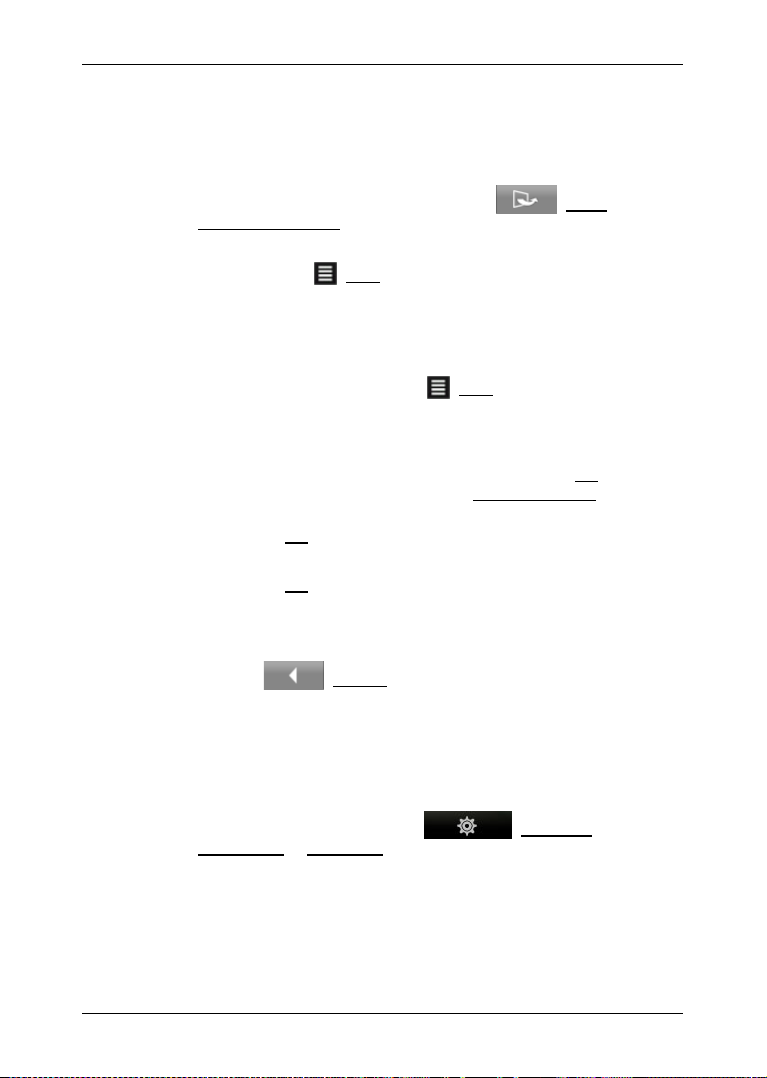
Manuale utente NAVIGON 72 Easy | 72 Plus | 72 Premium
9.4.3 Impostare le categorie
Potete impostare quali 3 categorie ovvero sotto categorie di
destinazioni speciali devono essere disponibili sul tragitto.
1. Aprite la lista POI
2. Premete, nella lista POI
Impostare categorie.
La finestra IMPOSTAZIONI: POI SUL TRAGITTO si aprirà.
3. Premete il tasto (Lista) di fianco alla categoria che volete
modificare.
Si apre una lista delle categorie di destinazioni speciali disponibili.
4. Scegliete una categoria.
Se per una categoria esistono sotto categorie verrà visualizzato alla
sua sinistra nuovamente il tasto (Lista).
► Premeteci sopra per visualizzare ed eventualmente modificare
le sottocategorie. Per impostazione standard sono selezionate
tutte le sottocategorie di una categoria.
► Scegliete le sottocategorie desiderate e premete OK.
Premendo sulla prima voce in alto Tutte le categorie nella lista
potete disattivare o attivare velocemente tutte le sottocategorie.
5. Premete su OK per chiudere la lista delle categorie.
La finestra IMPOSTAZIONI: POI SUL TRAGITTO si aprirà.
6. Premete su OK.
7. La lista POI SUL TRAGITTO si aprirà. Se per la nuova categoria scelta
ci sono destinazioni speciali sul tragitto, queste verranno mostrate
sulla lista.
8. Premete (Indietro) per chiudere la lista.
La mappa si aprirà.
SUL TRAGITTO.
SUL TRAGITTO, su (Di più) >
9.5 Stato GPS, salvare la posizione attuale
Nella finestra STATO GPS si trova una panoramica sui dati che il
sistema di navigazione estrae e/o calcola dai segnali GPS ricevuti.
► Premete nella barra dei tasti su (Opzioni di
navigazione) > Stato GPS.
Sul lato sinistro vedete una porzione di mappa nella quale, al
centro, è indicata la vostra posizione attuale. Muovendovi la mappa
si muoverà in base ai vostri spostamenti tenendo centrata la vostra
posizione.
- 78 - Funzioni utili

Sul lato destro verranno mostrati l'indirizzo della vostra posizione
Attenzione: Il blocco è valido solo per la navigazione attuale. Per una
Attenzione: Se state percorrendo un'autostrada la deviazione inizierà
attuale e i dati GPS relativi. I dati GPS verranno attualizzati
continuamente mentre i dati dell'indirizzo rimangono quelli relativi
alla posizione al momento dell'apertura della finestra.
Salva posizione
La posizione attuale può essere salvata nella lista delle F
1. Premete nella finestra S
La finestra NOME PER LA DESTINAZIONE si aprirà.
2. Inserite un nome per la destinazione.
3. Premete su Salva.
9.6 Blocco
Durante una navigazione vi sarà possibile bloccare in qualsiasi
momento un tratto di strada, cioè lasciar calcolare una deviazione
attorno ad un determinato tratto, ad esempio perché avete sentito alla
radio che su questo tratto c'è coda.
nuova navigazione non sarà più presente.
State effettuando una navigazione. La mappa è aperta nel modo
Navigazione.
1. Premete nella barra dei tasti su tasto (Opzioni di
navigazione) > Blocco.
La finestra BLOCCO si aprirà. Questo contiene tasti con diverse
indicazioni di distanza.
2. Indicate quale distanza volete bloccare.
Manuale utente NAVIGON 72 Easy | 72 Plus | 72 Premium
AVORITE.
TATO GPS su Salva posizione.
alla prossima uscita. Sul tasto è indicato fino a che uscita è valida la
segnalazione.
Il tragitto verrà calcolato nuovamente. Il tratto di strada bloccato viene
evitato. È indicato sulla mappa (in rosso).
Eliminare il blocco
► Premete nella barra dei tasti su (Opzioni di
navigazione) > Elimina blocco.
Il blocco verrà eliminato e il tragitto verrà calcolato di nuovo.
Funzioni utili - 79 -

Manuale utente NAVIGON 72 Easy | 72 Plus | 72 Premium
Attenzione: In molti paesi europei il servizio TMC è disponibile
Attenzione: Potete impostare se devono essere visualizzate solo
9.7 TMC (Indicazioni sul traffico)
Grazie al ricevitore TMC integrato il sistema di navigazione riceve le
attuali informazioni sul traffico. In caso di necessità il tragitto può essere
modificato dinamicamente, ad esempio per evitare una coda.
gratuitamente. In alcuni paesi viene offerto (solamente o in alternativa)
un servizio PremiumTMC che è molto più veloce ed aggiornato.
I servizi PremiumTMC possono essere abbonati dalla homepage
www.navigon.com.
Potete impostare se l'ottimizzazione di tragitto deve avvenire
Automatico, A richiesta o Mai. Questa impostazione influisce sulla
rappresentazione delle segnalazioni sul traffico.
9.7.1 Ottimizzazione del tragitto: A richiesta
Se durante la navigazione dovesse esserci una nuova segnalazione sul
traffico che riguarda il vostro tragitto comparirà la casella Impedimento
alla circolazione sul bordo superiore del display.
Questa riporta in modo chiaro le principali informazioni sulla
segnalazione. A destra, sotto, vedrete quante segnalazioni riguardano il
vostro tragitto e quale di queste segnalazione è attualmente
visualizzata.
► Premete sulla casella Impedimento alla circolazione per
visualizzare la segnalazione successiva.
► Premete su (Chiudi) per nascondere la casella.
Contemporaneamente verrà visualizzato il tasto Indicazioni sul traffico.
Indica la distanza dal punto relativo alla prossima segnalazione e il
ritardo previsto a causa dell'impedimento relativo. Il ritardo viene
rappresentato anche dal colore del tasto.
(rosso): grande ritardo (più di 20 minuti).
(giallo): ritardo medio (5-20 minuti).
(Nessun colore): piccolo ritardo (meno di 5 minuti).
segnalazioni con più di 20 minuti di ritardo previsto oppure anche quelle
con ritardi previsti inferiori (si veda "Impostazioni (Indicazioni sul
traffico)" sotto "Mostra segnalazioni sul traffico", pagina 89).
- 80 - Funzioni utili

Manuale utente NAVIGON 72 Easy | 72 Plus | 72 Premium
Attenzione: La finestra I
si apre anche
► Premete su (Indicazioni sul traffico).
La finestra IMPEDIMENTO ALLA CIRCOLAZIONE si aprirà.
La finestra mostra una mappa con la parte di tragitto relativa alla
segnalazione e il tragitto ottimizzato che che evita l'impedimento
segnalato. Inoltre vengono riportate informazioni sul tragitto ottimizzato
(risparmio di tempo,za della deviazione orario d'arrivo).
► Premete su Si per proseguire sul tragitto ottimizzato.
► Premete su No per proseguire sul tragitto attuale.
► Premete su Dettagli per aprire la finestra TRAFFICO (si veda
"Visualizzare le segnalazioni sul traffico", pagina 83).
Funzioni utili - 81 -
► Premete su (Mostra sulla mappa) per vedere la mappa a
schermo intero.
Premete, nella modalità di visualizzazione della mappa, su
(Indietro) per aprire nuovamente la finestra I
CIRCOLAZIONE.
MPEDIMENTO ALLA CIRCOLAZIONE
MPEDIMENTO ALLA
quando iniziate una nuova navigazione e sul tragitto sono già presenti
degli impedimenti.

Manuale utente NAVIGON 72 Easy | 72 Plus | 72 Premium
Annullamento di una segnalazione sul traffico
Può accadere che venga annullata una segnalazione sul traffico per la
quale era già stata calcolata una deviazione, ad esempio perché la
coda È stata riassorbita oppure un blocco temporaneo è stato rimosso.
In tal caso il sistema di navigazione verifica se vale la pena ritornare al
tragitto originario oppure no. Se fosse il caso comparirebbe il tasto
(Segnalazione scaduta).
► Premete su (Segnalazione scaduta) per aprire la finestra
IMPEDIMENTO ALLA CIRCOLAZIONE (vedi sopra). Potete poi decidere
se volete poi ritornare al tragitto originario (Si) oppure no (No).
Se non premete il tasto (Segnalazione scaduta) entro circa
15secondi verrete automaticamente ricondotti sul tragitto originario.
9.7.2 Ottimizzazione del tragitto: Automatico
Se durante la navigazione una nuova segnalazione sul traffico dovesse
riguardare il vostro tragitto l'impedimento verrà evitato automaticamente
se con una piccola deviazione è possibile ridurre il tempo di viaggio.
Altrimenti la segnalazione verrà ignorata.
Se è stata calcolata una deviazione sul bordo superiore del display
verrà visualizzata la casella Impedimento alla circolazione.
Questa riporta in modo chiaro le principali informazioni sulla
segnalazione. Sotto a destra vedete quante segnalazioni comportano
una variazione del tragitto e quale di queste segnalazioni è attualmente
rappresentata. Il simbolo (Evitare) indica che questa segnalazione
viene evitata.
► Premete sulla casella Impedimento alla circolazione per
visualizzare la segnalazione successiva.
► Premete su (Chiudi) per nascondere la casella.
Fino a che delle segnalazioni riguardano il vostro tragitto viene
visualizzato il tasto (Indicazioni sul traffico). Questo indica
che il tragitto verrà ottimizzato automaticamente dal sistema di
navigazione.
- 82 - Funzioni utili

Manuale utente NAVIGON 72 Easy | 72 Plus | 72 Premium
► Premete su (Indicazioni sul traffico).
Comparirà il seguente avviso:
► Premete OK per chiudere l'avviso.
► Premete su Dettagli per aprire la finestra TRAFFICO (si veda
"Visualizzare le segnalazioni sul traffico", pagina 83).
9.7.3 Visualizzare le segnalazioni sul traffico
Le segnalazioni sul traffico attuali possono essere visualizzate in ogni
momento.
► Premete nella barra dei tasti su (Opzioni di
navigazione) > Traffico.
La finestra TRAFFICO si aprirà.
Con i tasti (Su) e (Giù) potete scorrere nella lista delle
segnalazioni.
► Premete (Indietro) per chiudere nuovamente la finestra
TRAFFICO.
Funzioni utili - 83 -

Manuale utente NAVIGON 72 Easy | 72 Plus | 72 Premium
1 Il tasto Filtro indica quante segnalazioni ci sono in tutto, che tipologia di
segnalazioni vengono visualizzate e quante segnalazioni di questa
tipologia ci sono.
► Premete il tasto Filtro per determinare quale segnalazione deve
essere visualizzata (si veda "Filtrare le segnalazioni sul traffico",
pagina 85).
2 Quando viene segnalato un nuovo impedimento che riguarda il vostro
tragitto, questa viene contrassegnata con 'NEW'.
3 Questo simbolo indica che la segnalazione riportata arriva da un
provider PremiumTMC.
4 Qui viene indicata la gravità della segnalazione:
rosso: Il tratto interessato dall'impedimento può essere percorso solo
con grande perdita di tempo (più di 20 minuti) o addirittura essere
bloccato. Questo può accadere ad esempio nel caso di incidenti che
bloccano più corsie.
giallo: Il tratto non è reso impercorribile dall'impedimento ma c'è la
probabilità di notevoli ritardi (5-20 minuti). Questo può avvenire nel caso
di traffico intenso.
Nessun colore: L'impedimento non viene ritenuto grave (ritardo
inferiore a 5 minuti). Può accadere ad esempio in caso di traffico
intenso su un breve tratto, nel caso di colonne di emergenza fuori uso o
per causa di parcheggi bloccati.
5 Qui vedete quanto lontani siete dall'impedimento. Se l'impedimento non
è sul vostro tragitto o se per questo impedimento è stato già calcolato
un tragitto alternativo verrà mostrata la distanza in linea d'aria.
6 Qui vedete in quale paese e in quale strada sussiste l'impedimento.
- 84 - Funzioni utili

Manuale utente NAVIGON 72 Easy | 72 Plus | 72 Premium
Attenzione: La maggior parte delle emittenti radio segnalano
solamente impedimenti del proprio paese.
7 Qui l'impedimento segnalato è riportato come segnale stradale.
8 Qui vedrete su quale tratto di strada si trova l'impedimento.
9 Impedimenti sul tragitto possono essere Evitare ( ) o Ignorare (
) dal sistema di navigazione. Il simbolo indica lo stato rispettivo.
Attenzione: Se avete attivato la modalità di scrittura potete premere il
tasto per passare rispettivamente all'altra impostazione (si veda "Modo
edit", pagina 87).
10 Premete il tasto (Aggiorna) per cercare le segnalazioni variate o
quelle nuove.
9.7.4 Filtrare le segnalazioni sul traffico
Potete scegliere quale segnalazioni vedere.
► Premete, nella finestra TRAFFICO, il tasto Filtro (si veda
"Visualizzare le segnalazioni sul traffico", pagina 84, punto 1).
Si differenzia tra i seguenti tipi di segnalazione:
► Sul tragitto: Se navigate verranno visualizzate solo le segnalazioni
che riguardano il vostro tragitto.
► Nei dintorni: Verranno elencate tutte le segnalazioni nelle vicinanze
della vostra posizione attuale. Se la ricezione del segnale GPS non
fosse sufficiente ma il sistema di navigazione ha salvato la vostra
ultima posizione allora verranno visualizzate le segnalazioni nei
pressi di quest'ultima posizione.
► Segnalazioni regionali: Verranno elencate solo segnalazioni che
riguardano determinati tratti, ad esempio se in tutta l'area di una
grande città, a causa di una grande manifestazione, si verificassero
impedimenti del traffico, oppure se in una determinata regione ci
fosse nebbia.
► Tutte le segnalazioni: La lista TUTTE LE SEGNALAZIONI verrà aperta.
Qui sono elencate tutte le segnalazioni presenti per paese (in
ordine crescente ad esempio 'D'), tipo di strada (per importanza ad
esempio autostrada) e numero (crescente 'A6'). Verrà indicato
quante segnalazioni sussistono per ogni strada.
► Premete su una voce per elencare tutte le segnalazioni
riguardanti una strada (ad esempio A6).
Funzioni utili - 85 -

Manuale utente NAVIGON 72 Easy | 72 Plus | 72 Premium
9.7.5 Mostrare i dettagli delle singole segnalazioni
► Premete nella finestra TRAFFICO su una singola segnalazione.
La finestra I
Sulla metà sinistra del display verrà rappresentato il tratto relativo
all'impedimento. La distanza la lunghezza del tratto e il ritardo
previsto verranno indicati.
Sulla pagina destra verrà riportato il contenuto della segnalazione.
Il sistema di navigazione legge le relative segnalazioni stradali quando
vengono aperti i dettagli. La lettura non è possibile in tutte le lingue.
Attenzione: La lettura può essere configurata. premete nella finestra
T
RAFFICO su (Di più) > Impostazioni > Leggere le segnalazioni
sul traffico ed scegliete se le segnalazioni TMC devono essere lette
oppure no (Si oppure No).
► Premete su (Porzione di mappa) per vedere sulla mappa il
tratto interessato.
NFO TRAFFICO si aprirà.
► Premete su (Informazioni) nella modalità mappa per chiuderla
nuovamente.
- oppure -
Premete su (Mostra sulla mappa) per visualizzare sulla
mappa il tratto interessato.
- 86 - Funzioni utili

9.7.6 Modo edit
Attenzione:
Potete determinare per ogni segnalazione se deve essere evitata
oppure no.
Attenzione: La modalità di scrittura può essere attivata solo alle
seguenti condizioni:
► L'impostazione Ottimizzazione del tragitto ha il valore A richiesta.
► State effettuando una navigazione.
potreste causare degli effetti indesiderati:
► Il tragitto può diventare più lungo del necessario
► La percorrenza può diventare più lunga del necessario
1. Apre la finestra TRAFFICO (si veda "Visualizzare le segnalazioni sul
traffico", pagina 83).
2. Premere, nella finestra T
3. Premete su Si.
La finestra TRAFFICO si apre nuovamente.
Oltre agli impedimenti sul tragitto vedete un tasto che indica le code
attuali:
(Evitare): Viene calcolato automaticamente una deviazione.
(Ignorare): Questo impedimento viene ignorato.
► Premete il tasto per scegliere l'altra impostazione.
► Premete su (Indietro).
Il sistema di navigazione calcola su questa base un 'tragitto
alternativo' e lo mostra nella finestra I
CIRCOLAZIONE
(Si oppure No).
Manuale utente NAVIGON 72 Easy | 72 Plus | 72 Premium
Se intervenite manualmente nel calcolo delle deviazioni
RAFFICO su (Di più) > Modo edit.
MPEDIMENTO ALLA
. Potete poi decidere se utilizzare questo tragitto
9.7.7 Opzioni (Indicazioni sul traffico)
1. Apre la finestra TRAFFICO (si veda "Visualizzare le segnalazioni sul
traffico", pagina 83).
2. Premete, nella finestra T
Si aprirà una finestra con più tasti.
3. Premete il tasto relativo alla funzione che volete eseguire.
Funzioni utili - 87 -
RAFFICO, su (Di più).

Manuale utente NAVIGON 72 Easy | 72 Plus | 72 Premium
Impostazioni: Premete il tasto per aprire la finestra IMPOSTAZIONI (si veda
"Impostazioni (Indicazioni sul traffico)", pagina 88).
Modo automatico: Questa funzione È disponibile solamente se è attivo il modo
di scrittura. Premete il tasto per disattivare la modalità di scrittura. Tutte
le segnalazioni sul tragitto verranno impostato sullo stato 'Nuovo'. Il
sistema di navigazione calcola su questa base un 'tragitto ottimizzato'
ed assegna ad ogni segnalazione lo stato risultante dal calcolo (Evitare
o Ignorare).
Ignora tutto: (disponibile solo se la modalità di scrittura): imposta tutte le
segnalazioni sul tragitto sullo stato Ignorare.
Devia tutto: (disponibile solo se la modalità di scrittura): imposta tutte le
segnalazioni sul tragitto sullo stato Evitare.
Calcolare il tragitto ottimizzato: (disponibile solo se la modalità di scrittura):
imposta tutte le segnalazioni sul tragitto sullo stato 'Nuovo'. Il sistema
di navigazione calcola su questa base un 'tragitto ottimizzato' ed
assegna ad ogni segnalazione lo stato risultante dal calcolo (Evitare o
Ignorare).
Info: Apre la finestra nella quale vi vengono elencate le possibili cause per la
cattiva ricezione TMC.
9.7.8 Impostazioni (Indicazioni sul traffico)
1. Apre la finestra TRAFFICO (si veda "Visualizzare le segnalazioni sul
traffico", pagina 83).
2. Premere, nella finestra T
Impostazioni.
Nella finestra IMPOSTAZIONI possono essere modificate le seguenti
impostazioni:
Ottimizzazione del tragitto
Qui potete impostare se le segnalazioni devono essere ricevute e come
devono essere considerate dal sistema di navigazione.
► Automatico: Viene calcolato automaticamente una deviazione.
Sarete informati del nuovo calcolo del tragitto.
► A richiesta: Una segnalazione da parte del sistema di navigazione
vi informa che una segnalazione sul traffico riguarda il vostro
tragitto. Sul display la casella Indicazioni sul traffico indica la
distanza fino all'impedimento.
► Mai: Tutte le segnalazioni sul tragitto verranno ignorate.
RAFFICO su (Di più) >
- 88 - Funzioni utili

Manuale utente NAVIGON 72 Easy | 72 Plus | 72 Premium
Non tutti i dispositivi Bluetooth sono 100% compatibili. In base al
Mostra segnalazioni sul traffico
L'impostazione è disponibile solamente se per l'impostazione
Ottimizzazione del tragitto è stata scelta l'opzione A richiesta. Qui
potete configurare se le segnalazioni sul traffico devono essere
visualizzate solamente nel caso in di un determinato ritardo previsto.
► Solo per ritardi > 5 min.
► Solo per ritardi > 15 min.
► Mostra tutti
Leggere le segnalazioni sul traffico
Qui potete impostare se all'apertura della finestra I
segnalazioni TMC devono essere lette (Si o No).
10 Modulo vivavoce
Questo capitolo vi riguarda solamente se il vostro dispositivo di
navigazione è un NAVIGON 72 Premium.
Il dispositivo di navigazione dispone di un modulo viva voce che
supporta collegamenti Bluetooth con telefonini e auricolari. Può essere
connesso contemporaneamente con un massimo di due telefonini o con
un auricolare.
Se avete effettuato un collegamento con un telefonino potete utilizzare
il dispositivo di navigazione come viva voce.
Se avete effettuato il collegamento con un auricolare Bluetooth
sentirete tramite questo le indicazioni vocali del sistema di navigazione.
Questo è utile ad esempio se si sta viaggiando in moto. Tutte le altre
funzioni descritte in questo capitolo non sono disponibili in caso di
collegamento con un auricolare.
NFO TRAFFICO le
dispositivo può essere che alcune funzioni non vengano supportate o
solo parzialmente. Potrebbe anche succedere che il dispositivo non
possa essere collegato quando è collegato un altro determinato
dispositivo.
Aprire il modulo viva voce
► Se la mappa è aperta premete su un punto qualsiasi di questa per
aprire la barra dei tasti.
► Premete nella barra dei tasti su (Telefono).
La finestra MODULO VIVAVOCE si aprirà.
Modulo vivavoce - 89 -

Manuale utente NAVIGON 72 Easy | 72 Plus | 72 Premium
Aprendo per la prima volta il modulo viva voce si apre una finestra dalla
quale è possibile avviare la ricerca di dispositivi Bluetooth.
► Premete Si per avviare ora la ricerca e creare un collegamento con
il vostro telefono o auricolare. Appena il dispositivo di navigazione
troverà il vostro dispositivo Bluetooth potrete inizializzare
l'accoppiamento (si veda "Accoppiare un dispositivo", pagina 92).
► Premete su No se desiderate inizializzare il collegamento in un
secondo momento.(si veda il capitolo "Ricerca e accoppiamento di
dispositivi Bluetooth", pagina 91).
Elementi del modulo viva voce
Dalla finestra MODULO VIVAVOCE potete raggiungere tutte le funzioni.
1 Visualizzazione dello stato del modulo vivavoce. Questo visualizzatore
di stato È visibile anche in molte altre finestre
(si vede "Bluetooth / Telefono", pagina 21).
2 Apre la finestra O
► modificare le impostazioni di sistema, si veda il capitolo 107.
► modificare le impostazioni Bluetooth, si veda pagina 106.
► vedere gli SMS in ingresso 99.
► modificare la scelta rapida, si veda pagina 105.
3 Apre la finestra D
dispositivi sono connessi con il modulo viva voce (si veda "Collegare
dispositivo", pagina 94).
4 Il tasto Telefono 1 e Telefono 2 servono per la scelta del telefono attivo
(si veda "Attivare il telefonino", pagina 95).
Il tasto del telefonino momentaneamente attivo è indicato
cromaticamente (qui: Telefono 1). Il nome del telefonino attivo compare
a destra di fianco al tasto.
PZIONI. Lì potete:
ISPOSITIVI ATTENDIBILI. Lì potete impostare quali
- 90 - Modulo vivavoce

Manuale utente NAVIGON 72 Easy | 72 Plus | 72 Premium
Attenzione: Sia il dispositivo di navigazione che il telefonino devo
Questi tasti possono avere diversi colori:
► verde, quando un telefonino è connesso come "Telefono 1" ovvero
come "Telefono 2".
► arancione, se non è connesso nessun telefonino.
Se il modulo viva voce è collegato con un auricolare compare il tasto
(Headset).
5 Tasti di selezione veloce (si veda "Chiamata rapida", pagina 105).
6 Barra tasti. rende possibile passare ad altre finestre, si veda pagina 15.
Inoltre sono visibili i seguenti tasti:
Tastiera: Apre la tastiera per mezzo della quale possono essere composti i
numeri telefonici (si veda "Comporre un numero", pagina 100).
Rubrica: Apre la rubrica del telefonino attivo (si veda "Chiamare un contatto
dalla rubrica", pagina 101, e "Navigare verso un contatto della rubrica",
pagina 103).
Chiamate effettuate: Apre la lista chiamate del telefonino attivo (si veda
"Chiamare una delle ultime persone chiamate", pagina 101).
10.1 Collegamento Bluetooth
Per poter utilizzare il modulo viva voce del dispositivo di navigazione
deve essere collegato almeno un dispositivo.
essere impostati in modo tale da poter creare una connessione
Bluetooth fra entrambi i dispositivi. Gli auricolari sono già configurati.
Per informazioni sulla configurazione del si veda il capitolo
"Impostazioni" a pagina 106.
Per informazioni sulla configurazione del telefonino o dell'auricolare si
vedano i manuali degli stessi.
10.1.1 Ricerca e accoppiamento di dispositivi Bluetooth
Accoppiare indica la procedura con la quale viene instaurato un
collegamento criptato tra due dispositivi Bluetooth. Entrambi i dispositivi
devono trasmettere all'altro la stessa password. La password e i dati di
collegamento vengono memorizzati in entrambi i dispositivi in modo che
l'accoppiamento venga effettuato solo una volta durante il primo
collegamento. I dispositivi accoppiati vengono memorizzati nella lista
D
ISPOSITIVI ATTENDIBILI.
Modulo vivavoce - 91 -
Il dispositivo di navigazione può connettersi con l'ultimo dispositivo al
quale è stato collegato appena si trova nel raggio d'azione dello stesso.

Manuale utente NAVIGON 72 Easy | 72 Plus | 72 Premium
Attenzione: Rubrica e lista delle chiamate sono disponibili solamente
Attenzione: Il nome esatto di queste impostazioni può variare in base
Attenzione: I nomi dei dispositivi di alcune tipologie vengono
Il modulo viva voce del dispositivo di navigazione può memorizzare ed
amministrare i dati di collegamento di 4 dispositivi tra telefoni e
auricolari. Di ogni telefono accoppiato possono essere importati, e
memorizzati assieme ai dati di collegamento la rubrica e la lista delle
chiamate.
quando il telefono è collegato. Per informazioni su come importare
rubrica e lista delle chiamate si veda il capitolo "Importa rubrica",
pagina 97 e "Importare lista delle chiamate", pagina 98.
Ricerca dispositivi
1. Assicuratevi che il collegamento Bluetooth sul dispositivo di
navigazione sia attivo (si veda "Configurare il modulo viva voce",
pagina 105).
► Se volete effettuare una connessione con un telefonino assicuratevi
che il Bluetooth dello stesso sia attivo e le impostazioni
Riconoscibile da altri e Altri possono collegarsi siano attive.
al produttore. Per ulteriori informazioni si veda il manuale d'istruzioni del
telefono cellulare.
► Se volete effettuare un collegamento con un auricolare assicuratevi
che questo sia acceso.
2. Premete, nella finestra M
attendibili).
La finestra DISPOSITIVI ATTENDIBILI si aprirà.
3. Premete su Ricerca dispositivi.
Il dispositivo di navigazione avvia la ricerca di dispositivi Bluetooth
ed elenca tutti quelli che ha riconosciuto nella finestra D
TROVATI
. Il simbolo a sinistra a fianco al nome del dispositivo indica
se questo dispositivo è un telefono o un auricolare.
ODULO VIVAVOCE, su (Dispositivi
ISPOSITIVI
visualizzati quando la ricerca è conclusa.
Accoppiare un dispositivo
4. Premete, nella finestra DISPOSITIVI TROVATI, sul nome del
dispositivo con il quale volete effettuare il collegamento.
► Se avete già effettuato l'accoppiamento con 4 telefoni o un
auricolare vi sarà chiesto di cancellare dalla lista D
ATTENDIBILI
pagina 96).
- 92 - Modulo vivavoce
un dispositivo (si veda "Cancellare dispositivo",
ISPOSITIVI

Manuale utente NAVIGON 72 Easy | 72 Plus | 72 Premium
Attenzione: Nel caso non siate sicuri su come effettuare i seguenti
5. Il telefonino vi chiederà d'inserire una password.
► Se si crea un collegamento con un telefonino si deve inserire
nella casella Chiave una password (da 1 a 16 cifre, in base al
dispositivo collegato) e premete su OK. Inserite infine la stessa
password nel telefonino.
► Se si crea un collegamento con un auricolare inserire la
password dell'auricolare. Questa password ed altre informazioni
sull'accoppiamento si trovano sul manuale dell'auricolare.
L'accoppiamento verrà effettuato ed entrambi i dispositivi si
collegheranno. Il dispositivo collegato verrà inserito nella lista
D
ISPOSITIVI ATTENDIBILI.
► Se il nuovo dispositivo è un auricolare comparirà il simbolo a
destra di fianco al suo nome in colore verde. Eventualmente
verrà disattivata la connessione con il telefonino.
► Se il nuovo dispositivo è un telefonino, comparirà uno dei due
simboli a destra di fianco al suo nome in colore verde, a
seconda che sia collegato come Telefono 1 oppure
Telefono 2.
10.1.2 Accoppiamento dal telefonino
passaggi dal telefonino si prega di consultare il manuale del telefonino.
1. Assicuratevi che il Bluetooth sia attivo sul telefonino ed anche sul
dispositivo di navigazione. Per poter effettuare un accoppiamento
dal telefonino, sul dispositivo di navigazione devono essere attive
anche le funzioni Riconoscibile da altri e Altri possono collegarsi (si
veda "Configurare il modulo viva voce", pagina 105).
2. Eseguite dal telefono una ricerca di altri dispositivi Bluetooth.
Il dispositivo di navigazione verrà riconosciuto come NAVIGON.
3. Inizializzate il collegamento con il NAVIGON.
Il telefonino vi chiederà d'inserire un codice.
4. Inserite una password (1-16 cifre).
Il telefonino vi chiederà d'inserire una password.
5. Inserite nella casella Chiave la stessa password inserita nel
telefonino e premete poi OK.
L'accoppiamento verrà effettuato ed entrambi i dispositivi si
collegheranno. Il dispositivo collegato verrà inserito nella lista
D
ISPOSITIVI ATTENDIBILI.
Modulo vivavoce - 93 -

Manuale utente NAVIGON 72 Easy | 72 Plus | 72 Premium
Attenzione: Il nome esatto di queste impostazioni può variare in base
Attenzione: Il nome esatto di queste impostazioni può variare in base
► Se il nuovo dispositivo è un auricolare comparirà il simbolo a
destra di fianco al suo nome in colore verde. Eventualmente
verrà disattivata la connessione con il telefonino.
► Se il nuovo dispositivo è un telefonino, comparirà uno dei due
simboli a destra di fianco al suo nome in colore verde, a
seconda che sia collegato come Telefono 1 oppure
Telefono 2.
10.1.3 Collegare dispositivo
Con il termine "collegare" s'intende ogni collegamento fra dispositivi
Bluetooth che siano gia stati accoppiati in precedenza. Non sarà
necessario inserire nessun codice.
1. Assicuratevi che il collegamento Bluetooth sul dispositivo di
navigazione sia attivo (si veda "Configurare il modulo viva voce",
pagina 105).
► Se volete effettuare una connessione con un telefonino assicuratevi
che il Bluetooth dello stesso sia attivo e l'impostazione Altri possono
collegarsi sia attiva.
al produttore. Per ulteriori informazioni si veda il manuale d'istruzioni del
telefono cellulare.
► Se volete effettuare un collegamento con un auricolare assicuratevi
che questo sia acceso.
1. Assicuratevi che il collegamento Bluetooth sul dispositivo di
navigazione sia attivo.
► Se volete collegarvi con un telefonino assicuratevi che il Bluetooth
dello stesso e le impostazioni Riconoscibile da altri e Altri possono
collegarsi siano attive.
al produttore. Per ulteriori informazioni si veda il manuale d'istruzioni del
telefono cellulare.
► Se volete collegarvi con un auricolare assicuratevi che questo sia
acceso.
Collegare manualmente
Se esiste già un collegamento Bluetooth con un altro dispositivo, questo
non deve essere chiuso prima di collegare un'altro dispositivo. Il
collegamento esistente verrà interrotto automaticamente appena verrà
effettuato il collegamento con un altro dispositivo.
- 94 - Modulo vivavoce

Manuale utente NAVIGON 72 Easy | 72 Plus | 72 Premium
2. Premete, nella finestra MODULO VIVAVOCE, su (Dispositivi
attendibili).
La finestra DISPOSITIVI ATTENDIBILI si aprirà. I dispositivi attualmente
collegati verranno contrassegnati da un simbolo verde alla destra
del loro nome. I dispositivi non collegati hanno un simbolo bianco.
3. Attivate la connessione Bluetooth:
► Premete il simbolo (Connetti) per avviare la
connessione al rispettivo auricolare. In tal modo verranno
chiuse tutte le connessioni con altri dispositivi.
► Premete il simbolo (Connetti) per collegare il rispettivo
telefono come Telefono 1. Il collegamento all'auricolare o ad un
telefono già collegato come Telefono 1 verrà interrotto.
► Premete il simbolo (Connetti) per collegare il rispettivo
telefono come Telefono 2. Il collegamento all'auricolare o ad un
telefono già collegato come Telefono 2 verrà interrotto.
Il simbolo diventerà verde. Il dispositivo di navigazione si collega
con il dispositivo scelto.
4. Premete su OK per ritornare alla finestra M
ODULO VIVAVOCE.
Se il telefono che volete collegare con il modulo viva voce non si trova
nella lista potete eseguire una ricerca di dispositivi Bluetooth (si veda
"Ricerca e accoppiamento di dispositivi Bluetooth", pagina 91).
Collegare automaticamente
Attenzione: Il dispositivo di navigazione deve risultare come
"autorizzato" o "dispositivo autorizzato" nelle impostazioni perché possa
avvenire il collegamento automatico (la dicitura esatta può variare da
produttore a produttore). Per ulteriori informazioni si veda il manuale
d'istruzioni del telefono cellulare.
Se il dispositivo con il quale volete effettuare il collegamento è uno degli
ultimi due dispositivi che è stato collegato e l'impostazione Ripristino
ultimo collegamento è attiva, il collegamento verrà instaurato
automaticamente appena il dispositivo sarà a portata (si veda
"Configurare il modulo viva voce", pagina 105).
10.1.4 Attivare il telefonino
Se il modulo viva voce è collegato con due telefonini, è possibile, nella
finestra M
attivo.
Se volete chiamare qualcuno la telefonata verrà effettuata dal telefono
attivo. Le chiamate e gli SMS in ingresso nel telefono inattivo verranno
comunque segnalati e potranno essere risposti.
Modulo vivavoce - 95 -
ODULO VIVAVOCE, scegliere quale deve essere il telefono

Manuale utente NAVIGON 72 Easy | 72 Plus | 72 Premium
Attenzione: Se non è ancora collegato nessun telefono come
La lista delle chiamate e la rubrica del telefono inattivo non sono
disponibili.
Potete attivare solamente un telefono collegato.
► Premete il tasto (Telefono 1) ovvero (Telefono 2) per
attivare il rispettivo telefono.
Telefono 1 ovvero come Telefono 2 si apre la finestra DISPOSITIVI
ATTENDIBILI
(si veda "Collegamento Bluetooth", pagina 91).
. Lì potrete collegare un telefonino al modulo viva voce
Il tasto del telefonino momentaneamente attivo è indicato
cromaticamente. Il nome del telefonino attivo compare a destra di
fianco al tasto.
10.1.5 Cancellare dispositivo
Cancellare un singolo dispositivo
Potete cancellare i dati di connessione di dispositivi accoppiati. Il
dispositivo non verrà elencato nella lista D
caso aveste importato rubrica ed elenchi chiamata di tale dispositivo, i
dati relativi verranno cancellati dal dispositivo di navigazione.
1. Premete, nella finestra M
attendibili).
La lista DISPOSITIVI ATTENDIBILI si aprirà.
2. Premete su (Di più) > Modificare dispositivi affidabili.
La finestra MODIFICARE DISPOSITIVI AFFIDABILI si aprirà.
3. Premete il tasto (Cancella dispositivo) a destra di fianco al
dispositivo che volete cancellare.
Vi sarà chiesto di confermare la cancellazione.
4. Premete su Si.
Il dispositivo varrà cancellato dalla lista.
5. Premete su OK.
La lista DISPOSITIVI ATTENDIBILI comparirà nuovamente.
6. Premete su OK.
ISPOSITIVI ATTENDIBILI. Nel
ODULO VIVAVOCE, su (Dispositivi
- 96 - Modulo vivavoce

Cancellare tutti i dispositivi
Attenzione: Verranno importate un massimo di 1000 voci dalla rubrica
Attenzione: In base alle dimensioni della rubrica sarà necessario un
Potete cancellare i dati di connessione di tutti i dispositivi accoppiati. La
lista D
ISPOSITIVI ATTENDIBILI sarà poi vuota.
1. Premete, nella finestra M
attendibili).
La lista DISPOSITIVI ATTENDIBILI si aprirà.
2. Premete su (Di più) > Cancella tutte.
Vi sarà chiesto di confermare la cancellazione.
3. Premete su Si.
La lista DISPOSITIVI ATTENDIBILI comparirà nuovamente. La lista è
vuota.
4. Premete su OK.
10.1.6 Importa rubrica
Per ogni telefono accoppiato nella lista DISPOSITIVI ATTENDIBILI può
essere importata anche la sua rubrica e memorizzata assieme ai dati di
collegamento. È possibile però accedere solamente alla rubrica del
telefono attivo. Appena collegherete un altro telefono o chiudete il
collegamento Bluetooth la rubbrica del telefono non sarà più disponibile
nel modulo viva-voce.
1. Attivate, nella finestra M
volete importare la rubrica (si veda "Attivare il telefonino",
pagina 95).
2. Premete su Rubrica.
L'importazione della rubrica viene avviata. In base alle dimensioni
della rubrica sarà necessario un determinato tempo. Quando
l'importazione è conclusa compare una finestra d'avviso.
3. Premete su OK.
La finestra MODULO VIVAVOCE si apre nuovamente.
Manuale utente NAVIGON 72 Easy | 72 Plus | 72 Premium
ODULO VIVAVOCE, su (Dispositivi
ODULO VIVAVOCE, il telefonino del quale
del telefono cellulare.
determinato tempo. Durante questa procedura potete mettere in
background l'applicazione Bluetooth e visualizzare ad esempio la
mappa durante la navigazione. Premete il tasto corrispondente, nella
barra dei tasti.
Modulo vivavoce - 97 -

Manuale utente NAVIGON 72 Easy | 72 Plus | 72 Premium
Attenzione: La cancellazione di tutta la rubrica può avvenire solo con
Attenzione: Verranno importate un massimo di 20 voci dal registro
Modificare ed attualizzare la rubrica
La rubrica non può essere modificata nel modulo viva voce. Se volete
modificare o cancellare una voce della rubrica dovete effettuare questa
operazione sul telefonino e successivamente attualizzare la rubrica sul
modulo viva voce. Durante l'attualizzazione la rubrica verrà importata
nuovamente.
1. Attivate nella finestra M
volete attualizzare la rubrica (si veda "Attivare il telefonino",
pagina 95).
2. Premete, nella finestra M
La rubrica del telefono attivo verrà aperta.
3. Premete su (Di più) > Aggiorna.
La rubrica verrà importata nuovamente. In base alle dimensioni
della rubrica sarà necessario un determinato tempo. Quando
l'importazione è conclusa compare una finestra d'avviso.
4. Premete su OK.
La finestra MODULO VIVAVOCE si apre nuovamente.
la cancellazione del telefono dalla listaDISPOSITIVI ATTENDIBILI (si
veda"Cancellare dispositivo", pagina 96). In tal modo verranno
cancellati tutti i dati di collegamento. Dopo la cancellazione dovete
effettuare nuovamente l'accoppiamento con il dispositivo per poter
effettuare un collegamento.
Per ulteriori informazioni sulla rubrica si veda il capitolo "Chiamare un
contatto dalla rubrica" a pagina 101.
ODULO VIVAVOCE il telefonino del quale
ODULO VIVAVOCE, il tasto Rubrica.
10.1.7 Importare lista delle chiamate
Per ogni telefono accoppiato nella lista DISPOSITIVI ATTENDIBILI può
essere importata anche la sua rubrica e memorizzata assieme ai dati di
collegamento. È possibile però accedere solamente alla lista chiamate
del telefono attivo. Appena collegherete un altro telefono o chiudete il
collegamento Bluetooth la lista chiamate del telefono non sarà più
disponibile nel modulo viva-voce.
chiamate del telefono cellulare.
1. Attivate, nella finestra MODULO VIVAVOCE, il telefonino del quale
volete importare la lista chiamate (si veda "Attivare il telefonino",
pagina 95).
- 98 - Modulo vivavoce
effettuate.
2. Premete, nella finestra M
ODULO VIVAVOCE, il tasto Chiamate

Manuale utente NAVIGON 72 Easy | 72 Plus | 72 Premium
Attenzione: Le indicazioni vocali di navigazione non si sentiranno. È
L'importazione della rubrica viene avviata. Una volta conclusa
l'importazione si aprirà la lista delle chiamate C
EFFETTUATE
.
3. Premete su (Indietro).
La finestra MODULO VIVAVOCE si apre nuovamente.
Per ulteriori informazioni sulla lista delle chiamate si veda il capitolo
"Chiamare una delle ultime persone chiamate" a pagina 101.
10.2 Rispondere ad una telefonata
Se ricevete una chiamata sentirete un segnale acustico e si aprirà la
finestra C
quale telefono collegato è arrivata la chiamata.
Se le informazioni relative sono disponibili verranno indicati il nome ed il
numero telefonico del mittente. (Se il numero di chi chiama viene
mostrato ma non è contenuto nella rubrica, al posto del nome verrà
visualizzato Chiamata da sconosciuto. Se il numero telefonico è
nascosto verrà visualizzato Anonimo.)
► Premete Accettare per rispondere alla chiamata.
► Premete Rifiutare se non volete rispondere alla chiamata.
possibile però mettere in background l'applicazione Bluetooth e
visualizzare ad esempio la mappa durante la navigazione (si veda
"Portare in primo piano la mappa", pagina 102).
HIAMATA IN ENTRATA. Nella riga del titolo verrà mostrato a
La finestra CHIAMATA IN CORSO si aprirà.
HIAMATE
10.3 Ricezione SMS
Il modulo viva voce può visualizzare i messaggi (SMS) in ingresso.
Se ricevete un SMS sentirete un segnale acustico e si aprirà la finestra
SMS
IN INGRESSO. Nella riga del titolo verrà indicato il telefono, tra quelli
collegati, al quale è arrivato il messaggio.
Se le informazioni relative sono disponibili verranno indicati il nome ed il
numero telefonico del mittente. (Se il numero di chi chiama non è
contenuto nella rubrica, al posto del nome verrà visualizzato
Sconosciuto.)
► Premete Leggere per leggere ora l'SMS.
La finestra SMS si aprirà. Potrete leggere il testo del messaggio.
Modulo vivavoce - 99 -

Manuale utente NAVIGON 72 Easy | 72 Plus | 72 Premium
Attenzione: Potete configurare il dispositivo di navigazione in modo
Attenzione: Potete anche impostare che l'ingresso di SMS non venga
Attenzione: Se il tasto scelto non è ancora stato impostato questo
tale che il testo dell'SMS venga letto appena la finestra SMS viene
aperta (si veda "Impostazioni", pagina 106). La lettura non è possibile in
tutte le lingue.
► Premete su Annulla per leggere il messaggio in un secondo
momento.
segnalato subito (si veda "Impostazioni", pagina 106).
Potete aprire in ogni momento la lista degli SMS in ingresso e verificare
se avete ricevuto nuovi messaggi (si veda "Aprire la posta in ingresso",
pagina 104).
10.4 Telefonare
Con il modulo viva voce si possono effettuare delle telefonate in diverso
modo.
10.4.1 Comporre un numero
1. Attivate, nella finestra MODULO VIVAVOCE, il telefonino dal quale
volete effettuare la telefonata (si veda "Attivare il telefonino",
pagina 95).
2. Premete, nella finestra M
La finestra NUMERO TELEFONICO si aprirà.
3. Componete il numero desiderato.
4. Premete il tasto Chiamare.
ODULO VIVAVOCE, il tasto Tastiera.
10.4.2 Selezionare una scelta rapida
Sono disponibili 4 tasti per la scelta rapida. Questi tasti possono essere
impostati separatamente per ogni telefono accoppiato.
1. Attivate, nella finestra M
volete effettuare la telefonata (si veda "Attivare il telefonino",
pagina 95).
2. Premete, nella finestra M
alla scelta veloce desiderata.
riporterà come scritta solamente tre puntini (…). Premendoli si aprirà la
finestra MODIFICARE CHIAMATA RAPIDA (si veda "Chiamata rapida",
pagina 105).
- 100 - Modulo vivavoce
ODULO VIVAVOCE, il telefonino dal quale
ODULO VIVAVOCE, il tasto corrispondente
